Как сделать простой веб-сайт за один час / Хабр
От переводчика: инструкция максимально простая, зато на неё можно ссылаться, если новички задают вопрос, как запустить свой сайт в интернете.Один из моих друзей пару месяцев твердил, что сделает сайт на весенних каникулах. Сейчас каникулы заканчиваются, а он так и не начал. Завтра его день рождения, и я решил как мудак хороший друг сделать ему подарок: написать пошаговую и максимально простую инструкцию.
В реальности, достаточно всего одного часа, чтобы сделать веб-сайт. Я это знаю, потому что засёк время, когда сам выполнял нижеследующие действия, и весь процесс занял чуть меньше часа (я даже зарегистрировал новый домен и создал новый аккаунт на Github для чистоты эксперимента). Код этого сайта тоже можно посмотреть на Github.
1. Идёте на namecheap.com и регистрируете домен. Этот шаг только в том случае, если нужно собственное доменное имя.
2. Создаёте аккаунт Github и скачиваете Git, если это ещё не сделано.
3. Создаёте директорию для размещения веб-сайта и перемещатесь туда командой cd: это команды mkdir my-site && cd my-site. Все будущие команды предполагают, что вы внутри рабочей директории.
4. Делаем новый репозиторий Github для сайта под названием yourusername.github.io. Например, я зарегистрирован под именем smilli, так что мой репозиторий называется smilli.github.io.
5. В рабочей директории запускаем git init и git remote add origin github.com/username/username.github.io.git, где вместо ‘username’ указываем свой имя пользователя.
6. Создаём файл ‘index.html’ в папке с сайтом с HTML-кодом главной страницы. Здесь необязательно тратить много времени, он может быть весьма лаконичным.
<html> <head> <title>YOUR SITE TITLE</title> <-- Add some style to your site, see http://getbootstrap.com for details --> <link rel="stylesheet" href="https://maxcdn.bootstrapcdn.com/bootstrap/3.3.4/css/bootstrap.min.css"> </head> <body> <h2>YOUR SITE TITLE</h2> <p>Your text blahblahbhalbha</p> <p>Another paragraph! Maybe more text!</p> </body> </html>
7. Пишем в коде главной страницы любой текст. Изменения отображаются локально командой
python -m SimpleHTTPServer 8000 и набором адреса localhost:8000 в браузере.8. Теперь запускаем следующие команды:
git add .
git commit -m "Initial commit"
git push -u origin master9. Идём на yourusername.github.io. Здесь вы должны увидеть свой сайт! Поздравляю, вы что-то опубликовали в онлайне.
10. Если хотите собственное доменное имя, создаёте файл ‘CNAME’ (всё прописными буквами). Туда добавляете одну строчку ‘’yourdomainname.com’ (без http или www). См. подробности конфигурации CNAME здесь.
11. Как и раньше, отправляем все изменения на Github.
git add .
git commit -m "Add CNAME"
git push12.
 Теперь авторизуетесь на namecheap.com и щёлкаете по доменному имени, которое нужно, в списке своих доменов. Список будет примерно таким:
Теперь авторизуетесь на namecheap.com и щёлкаете по доменному имени, которое нужно, в списке своих доменов. Список будет примерно таким:После выбора домена, появится ссылка «All Host Records» в левой панели во вкладке «Host Management». Нажмите на неё. Теперь вы увидите настройки по умолчанию, которые Namecheap указал для вашего сайта.
Измените настройки следующим образом (заменив ‘username’ на своё имя пользователя, конечно).
13. После вступления в действие изменений в DNS вы сможете увидеть свой сайт на своём домене! Поздравляю. 🙂
Как сделать простой сайт на шаблоне
Создайте сайт самостоятельно на конструкторе без шаблона СОЗДАТЬ САЙТ или выберите шаблон:Показать / скрыть категории
Разделы
В этом разделе представлены шаблоны простых сайтов. Всего на данный момент мы разработали более 120 отличных шаблонов, идеально подходящих для создания простого сайта любой тематики. Любой бизнесмен в наше время не представляет себе ведение дела без качественного раскрученного сайта, который позволяет охватить интернет аудиторию и вести дела более прибыльно. Интернет дает возможность привлекать потенциальных клиентов или заказчиков со всего мира. Но для этого необходим хотя бы простенький сайт. Кстати, простой – не значит некачественный.
Любой бизнесмен в наше время не представляет себе ведение дела без качественного раскрученного сайта, который позволяет охватить интернет аудиторию и вести дела более прибыльно. Интернет дает возможность привлекать потенциальных клиентов или заказчиков со всего мира. Но для этого необходим хотя бы простенький сайт. Кстати, простой – не значит некачественный.
Как сделать простой сайт
Этот вопрос имеет несколько ответов. Но если вас интересует, как создать простой сайт бесплатно, мы знаем, что подсказать. Создание простого сайта бесплатно легче всего осуществить на базе готового шаблона. Подобные простые шаблоны сайтов на html можно встретить в сети. Они отличаются различным качеством и степенью проработки. Но мы можем предложить отличные простые шаблоны одностраничного сайта совершенно бесплатно. При этом они визуально привлекательны, обладают продуманной структурой, полностью готовы к работе.
Это очень простая программа для создания сайта без привлечения специалистов и, следовательно, без траты денег. А это особенно важно для тех, кто только начинает раскручивать свое дело.
Предлагаемые нами простые шаблоны бесплатных сайтов позволят вам в течение короткого срока времени создать простой сайт самому, причем справится с этим делом даже человек, далекий от конструирования сайтов. В любом случае, наши опытные сотрудники всегда готовы прийти на помощь.
Наши шаблоны подходят для создания сайта любого типа – визитки, форума, интернет-магазина. Шаблон простого сайта визитки легко превращается в полноценный одностраничный сайт. Такой сайт подходит, если вы планируете торговать одним видом изделий или оказывать одну услугу.
Как сделать простой сайт самому
Нужно совершить несколько последовательных действий.
- Во-первых, выбрать шаблон сайта, наиболее подходящий для вашего рода деятельности.
- Во-вторых, заменить на нем материалы на уникальные. Тут нужно отметить, что готовить подобные материалы необходимо заранее, поскольку это занимает определенное время. Вы можете поручить написание текстов копирайтеру, а можете попробовать написать их самостоятельно. В статьях необходимо раскрыть преимущества вашей компании, сделать описание товара (или услуг). Подать себя с выгодной стороны.
- В-третьих, сделать качественные фотографии, которые помогут заинтересованным людям создать верное представление о вашем продукте.
- В-четвертых, необходимо уделить особенное внимание заполнению таких разделов, как контакты, отзывы, правила магазина. Настройте также форму обратного отзыва, что позволит вам оперативно реагировать на запросы покупателей.
- В-пятых, нужно присвоить сайту доменное имя, а затем запустить трафик.
- В-шестых, не забывайте обновлять информацию на своем сайте, чтобы оповещать свою целевую аудиторию о новинках, акциях, скидках.

В данном каталоге вы найдете готовые шаблоны сайтов текстиля, готовые шаблоны сайтов постельного белья, а также готовые шаблоны интернет магазинов текстиля и постельного белья. Для простоты работы с представленным ресурсом все макеты сайтов выполнены лучшими профессионалами и дизайнерами нашей компании. Также все шаблоны разработаны с готовыми вариантами оформления.
В данном разделе представлены следующие варианты шаблонов интернет магазинов текстиля:
- Шаблон лендинг пейдж покрывал на кровати
- Шаблон сайта изготовления тканей
- Шаблон сайта продажи ковров и ковровых покрытий
- Шаблон сайта Наборы для шитья и многие другие.
Текстиль – очень важная категория товаров, необходимая в каждом доме: будь то ковры, занавески или ремонт и пошив одежды.
Представленные готовые бесплатные шаблоны снимают с вас нагрузку по созданию сайтов текстиля.
Как самостоятельно сделать сайт постельного белья и текстиля
Это возможно сделать, конечно, и с нуля при наличии заранее приготовленного контента. Но мы рекомендуем воспользоваться готовыми шаблонами для создания сайтов постельного белья и текстиля. Приступая к работе, напомним, что сначала стоит просмотреть все имеющиеся в каталоге шаблоны и выбрать необходимый. Всего здесь имеется 47 различных шаблонов. Выбранный макет сайта устанавливается на конструктор, далее сайт можно корректировать по собственному желанию.
Важно заполнить фотографиями некоторые разделы сайта, указать необходимую информацию о товаре. Также не менее важны фотографии — они должны быть наилучшего качества, чтобы в полной мере отобразить характеристики товара. Чтобы покупатель посмотрел, увидел и купил именно у вас. Далее сохраните все правки – и ваш сайт уже в сети.
Как видите, создать интернет магазин постельного белья – это всего лишь несколько простых шагов. В дальнейшем вы можете менять цвет сайта, картинки, фото товара, как кнопки и прочее. Использование готовых шаблонов на базе нашего конструктора – это отличное решение сделать интернет магазин постельного белья. Ведь сегодня наличие своего сайта по продаже текстиля – отличное решение для вашего бизнеса.
В дальнейшем вы можете менять цвет сайта, картинки, фото товара, как кнопки и прочее. Использование готовых шаблонов на базе нашего конструктора – это отличное решение сделать интернет магазин постельного белья. Ведь сегодня наличие своего сайта по продаже текстиля – отличное решение для вашего бизнеса.
При помощи наших шаблонов и наших советов вы без труда разберетесь, как сделать самый простой сайт. И уже вскоре сможете вести активную коммерческую деятельность через интернет.
Как создать сайт с телефона бесплатно и самому (Инструкция)
Привет ребят, в этот раз мы с вами разберем вопрос «Как создать сайт с телефона». Я покажу вам, как я создаю сайт с мобильного телефона и как любой желающий может сделать тоже самое, имея лишь доступ в интернет.
Единственное, хочу предупредить. Создавать сайт с телефона — это тот еще геморой. И если у вас есть возможность создавать сайт с помощью компьютера, очень рекомендую сделать его именно с пк (это будет намного легче).
Где можно найти видеоуроки по созданию сайта с ПК?
На этой странице — artbashlykov.ru/course-free-wp, вы можете пройти мой бесплатный видеокурс по созданию, продвижению и заработку на своем сайте.
Там вы найдете более 30 уроков, которые помогут создать свой сайт с нуля и начать на нем зарабатывать.
Ну, а для тех, кто хочет создать сайт с телефона — смотрите пошаговую видео инструкцию ниже, в ней я разобрал как создать сайт на телефоне, что для этого потребуется и какие основные настройки нужно обязательно выставлять, при создании мобильного сайта.
Видео: Создать сайт с телефона бесплатно и самому — пошаговая инструкция Инструкция: Как создать сайт с телефонаИнфа из видео:
Инструменты из видео:
➡ Хостинг и система управления тут — https://clck. ru/JedGb
ru/JedGb
➡ Бесплатный курс по созданию сайтов тут — https://study.artbashlykov.ru/free-wp-1/
➡ О том, как создать логотип, смотрите тут: Обзор генератора логотипов
Название темы/шаблона, который я использую в видео — ASTRA
Таймкоды:
0:18 — Организационные моменты
1:18 — Что потребуется для создания сайта
1:28 — Что такое хостинг
2:27 — Что такое CMS
3:43 — Регистрация на хостинге и установка CMS
5:23 — Вход в панель управления сайтом
5:33 — Как работает управления при создании сайта с телефона
7:20 — Первичные настройки сайта
11:55 — Как задать собственный пароль от сайта
13:10 — Настройка внешнего вида сайта (установка темы Astra)
14:56 — Настройка темы Астра
22:06 — Создание и настройка главной страницы
51:00 — Как установить созданную страницу в качестве главной
51:56 — Создание и настройка меню
55:28 — Регистрация доменного имени
1:00:33 — Как оплачивать хостинг
1:02:22 — Как прикрутить новый домен к своему сайту
Заключение
На этом все, если видеоурок оказался для вас полезным, тогда подпишитесь на мой канал на Ютубе и поставьте лайк этому видео.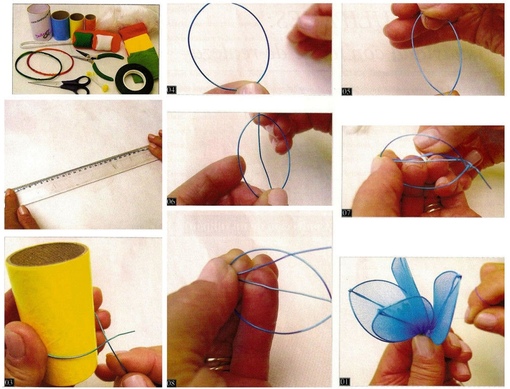 Ну а если у вас остались вопросы — пишите их в комментарии и я постараюсь на все ответить.
Ну а если у вас остались вопросы — пишите их в комментарии и я постараюсь на все ответить.
Увидимся в новых видеоуроках =)
Как с нуля создать сайт в блокноте с помощью html: пошаговая инструкция
Всем привет. Сегодня мы быстро пробежимся по основам html и узнаем о том, какие теги используются для создания простенькой html-страницы. Кроме того, мы узнаем, как создать настоящий html сайт с нуля в простейшем текстовом редакторе блокноте.
Общие сведения о html
Итак, прежде всего, пару слов о том, что же такое html. Html это язык гипертекстовой разметки веб-страниц. По сути, это набор тегов, которые показывают браузеру каким образом нужно отображать страницу. Каждый тег находится между знаков <>. Например <body>.
Большинство тегов используется попарно, т.е для каждого открывающего тега есть свой собственный закрывающий. Закрывающий тег отличается от открывающего наличием косой черты «/». Открывающий тег показывает где необходимо начать применять оформление, которое этим тегом задается, а закрывающий показывает где оформление следует закончить.
Например, тег «i» выделяет текст курсивом. Таким образом, весь текст, заключенный между тегами <i> и </i> будет выделен курсивом.
<i>Этот текст будет выделен курсивом</i>
Еще пример. Тег strong выделяет текст жирным.
<strong>Этот текст будет выделен жирным</strong>
Кроме того, форматирование текста может определяться сразу несколькими тегами.
<strong><i>Этот текст будет будет выделен курсивом и жирным одновременно</i></strong>
Тем не менее, у некоторых тегов нет пары. Например, тег перевода на следующую строку
используется только один раз, и текст после этого тега будет с новой строки.
Разумеется, это далеко не все теги, которые используются для оформления содержимого сайта. На самом деле, таких тегов намного больше. Про эти теги можно подробнее прочитать в статье: html теги, которые используются для оформления текста.
Пример создания простого одностраничного html веб сайта в блокноте
Для того, чтобы создать простенькую html страницу нам понадобиться текстовый редактор. В принципе, можно воспользоваться самым обыкновенным блокнотом, но я советую скачать и установить себе специализированный текстовый редактор с подсветкой кода notepad++. Скачать ее можно здесь. Программа абсолютно бесплатна.
В принципе, можно воспользоваться самым обыкновенным блокнотом, но я советую скачать и установить себе специализированный текстовый редактор с подсветкой кода notepad++. Скачать ее можно здесь. Программа абсолютно бесплатна.
Также можно воспользоваться программой Adobe Dreamweaver. Данная программа является платной.
Итак, мы выбрали и установили текстовый редактор. Теперь нам нужно написать следующий код:
<html> <head> <meta name="description" content="Описание страницы" /> <meta name="keywords" content="ключевые слова" /> <title>Заголовок</title> </head> <body> Здесь расположено основное содержимое страницы <body> </html>
Вот и все. Теперь достаточно просто сохранить этот файл под любым именем себе на компьютер.
Вы также можете скачать готовый образец html-странички с примерами использования различных тегов по этой ссылке.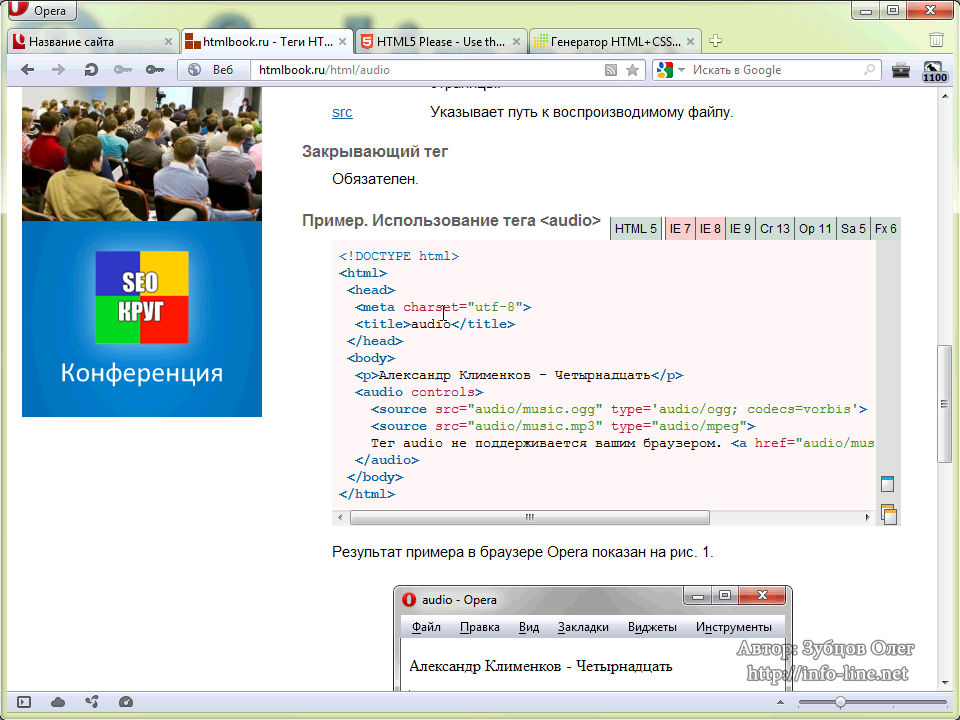
По умолчанию документ сохраняется с расширением txt. Щелкаем на файле правой кнопкой мыши и нажимаем «переименовать». Меняем txt на html. Первая страница Вашего сайта создана! После этого, страница сайта будет открываться уже не в блокноте, а в браузере.
Теперь давайте проанализируем, какие теги мы использовали для создания страницы нашего сайта и для чего нужен тот или иной тег.
Теги, которые мы использовали для создания сайта
Теги html head и body
Пара тегов html показывает браузеру, что данный документ является html – документом. Между ними располагается все содержимое нашей странички. В том числе и пары тегов head и body.
В теге head содержится служебная информация для браузера, и поисковых систем, и не отображается на странице, за исключением тега title, о котором речь пойдет ниже.
Тег body предназначен для хранения основного содержимого страницы сайта, которое будет отображаться в окне браузера. Здесь располагается текст, картинки, а также ссылки на другие страницы.
Мета теги и тег title
Содержимое тега title это оглавление страницы. Его содержимое отображается на вкладке браузера. Это очень важный тег, так как именно он говорит поисковым системам, чему посвящена страница сайта. Таким образом, для того, чтобы страница попала в выдачу поисковой системы по определенному запросу, этот запрос должен присутствовать в теге title. Кроме того, содержимое данного тега выводится в результатах выдачи.
Метатеги Description и Keywords это специальные теги, которые могут присутствовать на странице, а могут и не присутствовать. Тем не менее, они тоже крайне важны, так как помогают поисковым системам правильно оценить содержимое страницы, для того, чтобы найти для нее место в результатах поиска. Это еще один пример тегов, у которых нет закрывающей пары.
Внутри тега Description расположено краткое описание страницы сайта, которое Google часто показывают в сниппете. Напомню, что сниппет, это небольшое описание страницы в результатах выдачи.
Ну а внутри тега Keywords через запятую перечисляются ключевые слова, которые характеризуют содержимое страницы. Поговаривают, что поисковые системы уже не используют keywords. Однако, на всякий случай, его можно заполнить.
Правильное заполнение метатега description и тега title эта важнейшая часть внутренней оптимизации сайта под поисковые запросы. Грамотное заполнение этих тегов, позволит твоему сайту появляться на первых местах в выдаче поисковых систем, и, следовательно, на сайт начнут приходить посетители.
Где можно скачать готовый html сайт
Разумеется, можно создавать сайт с нуля самостоятельно. А можно просто скачать уже готовый шаблон одностраничного сайта. Сделать это можно здесь. К сожалению, сайт англоязычный. Впрочем, даже без знания языка разобраться можно. На худой конец, можно воспользоваться любым онлайн переводчиком. После того, как Вы выберете необходимый шаблон и скачаете его, Вы увидите в архиве несколько файлов. Файл html это, собственно говоря, и есть шаблон страницы сайта. А файлы с расширением css это файлы каскадных таблиц стилей. Они задают оформление сайта.
А файлы с расширением css это файлы каскадных таблиц стилей. Они задают оформление сайта.
В файле CSS указывается как будут выглядеть содержимое сайта определяемое тем или иным тегом.
Сейчас веб-дизайн немыслим без каскадных таблиц стилей. На самом деле, овладеть CSS ничуть не сложнее чем html. Подробнее я рассматриваю таблицы стилей вот в этой статье: что такое CSS.Что еще нужно для того, чтобы сайт появился в интернете
Теперь, для того, чтобы Ваша страничка появилась в интернете осталось всего несколько простых шагов.
- Выбрать и зарегистрировать доменное имя. О том, как это правильно сделать Вы можете узнать в этой статье.
- Выбрать и оплатить хостинг. Хостинг – это место хранения вашего будущего сайта. Они бывают платные и бесплатные. Для начала, вполне можно выбрать и бесплатный хостинг. Тем не менее, у таких хостингов есть несколько серьезных недостатков. Поэтому я бы порекомендовал Вам не мелочиться и сразу взять платный хостинг, тем более, что сейчас хороший платный хостинг стоит копейки.

- Привязать домен и хостинг. Следующий шаг, это скопировать файлы Вашего будущего сайта на хостинг. Это можно сделать из своего аккаунта на хостинге после того, как Вы зарегистрировались и оплатили его. Для того, чтобы сайт был доступен по своему доменному имени, необходимо привязать домен к хостингу. О том, как это правильно сделать читайте тут.
Заключение
В данной статье мы рассмотрели пример создания простого одностраничного html сайта. Такие сайты часто называют «сайт-визитка». Они подходят, например, для размещения своего портфолио. Если же Вы собираетесь создать полноценный многостраничный сайт, то имеет смысл использовать CMS, т.е систему управления контентом например WordPress.
Как сделать веб-сайт с Bootstrap
Узнайте, как создать адаптивный веб-сайт с помощью платформы CSS Bootstrap.
Создание веб-сайта с помощью Bootstrap
«проект макета»
Перед созданием веб-сайта может быть целесообразно нарисовать черновик макета страницы:
Navigation bar
Side Content
Some text some text.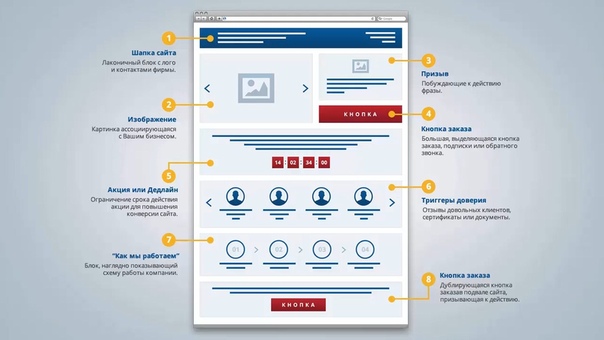 .
.
Main Content
Some text some text..
Some text some text..
Some text some text..
Footer
Первый шаг-базовая HTML страница
HTML — это стандартный язык разметки для создания веб-сайтов, а CSS — это язык, описывающий стиль HTML-документа. Мы будем сочетать HTML и CSS для создания базовой веб-страницы.
Примечание: Если вы не знаете, HTML и CSS, мы предлагаем вам прочитать HTML учебник.
Пример
Page Title
body {
font-family: Arial, Helvetica, sans-serif;
}
<h2>My Website</h2>
<p>A website created by me.</p>
</body>
</html>
Пример как работает
<!DOCTYPE html>Декларация определяет этот документ как HTML5<html>элемент является корневым элементом HTML-страницы<head>элемент содержит мета-информацию о документе<title>элемент задает заголовок документа<meta>элемент должен определить кодировку UTF-8<meta>элемент с именем = «видовой экран» делает веб-сайт хорошо выглядеть на всех устройствах и разрешение экрана<style>элемент содержит стили для веб-сайта (макет/дизайн)<body>элемент содержит видимое содержимое страницы<h2>элемент определяет большой заголовок<p>элемент определяет абзац
Создание содержимого страницы
Внутри <body> элемента нашего сайта, мы будем использовать наш «макет проекта» и создать:
- A header
- A navigation bar
- Main content
- Side content
- A footer
Заголовка
Заголовок обычно находится в верхней части веб-сайта (или прямо под верхним навигационным меню). Он часто содержит логотип или название сайта:
Он часто содержит логотип или название сайта:
<div>
<h2>My Website</h2>
<p>A website
created by me.</p>
</div>
Затем мы используем CSS для стиля заголовка:
.header {padding: 80px; /* some padding */
text-align: center; /* center the text */
background: #1abc9c; /* green background */
color: white; /* white text color */
}
/* Increase the font size of the <h2> element */
.header h2 {
font-size: 40px;
}
Панель навигации
Панель навигации содержит список ссылок, помогающих посетителям перемещаться по веб-сайту:
<div>
<a href=»#»>Link</a>
<a href=»#»>Link</a>
<a href=»#»>Link</a>
<a href=»#»>Link</a>
</div>
Используйте CSS для стиля панели навигации:
/* Style the top navigation bar */.navbar {
overflow: hidden; /* Hide overflow */
background-color: #333; /* Dark background color */
}
/* Style the navigation bar links */
.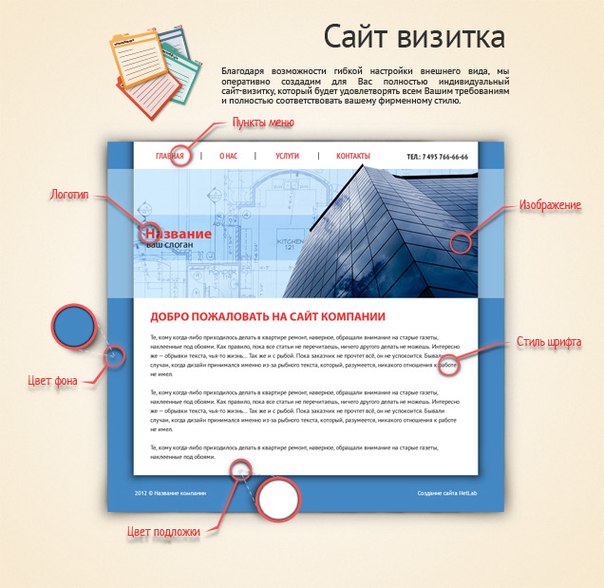 navbar
a {
navbar
a {
float: left; /* Make sure that the links stay
side-by-side */
display: block; /* Change the display to
block, for responsive reasons (see below) */
color: white; /* White text color */
text-align: center;
/* Center the text */
padding: 14px 20px; /* Add some padding */
text-decoration: none;
/* Remove underline */
}
/*
Right-aligned link */
.navbar a.right {
float: right;
/* Float a link to the right */
}
/*
Change color on hover/mouse-over */
.navbar a:hover {
background-color: #ddd; /* Grey background color */
color: black;
/* Black text color */
}
Содержимого
Создайте макет из 2 столбцов, разделенный на «боковое содержимое» и «основное содержимое».
<div>
<div>…</div>
<div
class=»main»>…</div>
</div>
Мы используем CSS Flexbox для обработки макета:
/* Column container */.
 row {
row { display: -ms-flexbox; /* IE10 */
display: flex;
-ms-flex-wrap: wrap; /* IE10 */
flex-wrap: wrap;
}
/* Create
two unequal columns that sits next to each other */
/* Sidebar/left column
*/
.side {
flex: 30%; /* Set the width of the sidebar
*/
background-color: #f1f1f1; /* Grey background color
*/
padding: 20px; /* Some padding */
}
/* Main column */
.main {
flex: 70%; /* Set the width of the main content */
background-color: white; /* White background color */
padding: 20px; /* Some padding */
}
Затем добавьте мультимедийные запросы, чтобы сделать макет отзывчивым. Это позволит убедиться, что ваш сайт хорошо смотрится на всех устройствах (настольных компьютерах, ноутбуках, планшетах и телефонах). Измените размер окна обозревателя, чтобы увидеть результат.
/* Responsive layout — when the screen is less than 700px wide, make the two columns stack on top of each other instead of next to each other */@media (max-width: 700px) {
.
 row {
row { flex-direction: column;
}
}
/*
Responsive layout — when the screen is less than 400px wide, make the
navigation links stack on top of each other instead of next to each other */
@media (max-width: 400px) {
.navbar a {
float: none;
width: 100%;
}
}
Нижний колонтитул
Наконец, мы добавим нижний колонтитул.
<div>
<h3>Footer</h3>
</div>
И стиль его:
.footer {
padding: 20px; /* Some padding */
text-align: center; /* Center text*/
background: #ddd;
/* Grey background */
}
Поздравляю! Вы создали сайт с нуля.
Как создать простой и мощный блог. Гайд по Ghost
Хотите запустить сайт или блог, но всегда откладывали? Не подружились с WordPress? Ищете мощную, но при этом простую CMS (еще и бесплатную)? Отлично, тогда ваш выбор – Ghost.
Это платформа с открытым исходным кодом на Node. js. Ее можно установить за 15-20 минут и настроить за пару часов без навыков программирования. Пользоваться Ghost совсем не сложно, но при этом он дает множество дополнительных инструментов и позволяет гибко настраивать сайт. Я покажу, как быстро и красиво сделать свое мини-медиа.
js. Ее можно установить за 15-20 минут и настроить за пару часов без навыков программирования. Пользоваться Ghost совсем не сложно, но при этом он дает множество дополнительных инструментов и позволяет гибко настраивать сайт. Я покажу, как быстро и красиво сделать свое мини-медиа.
Кому пригодится Ghost
- Блогерам и предпринимателям: сделать личный блог, сайт продукта или компании без затрат на разработку и поддержку.
- Независимым изданиям: создать информационный или развлекательный ресурс с быстрой админкой и SEO-оптимизацией.
- Бренд-медиа: запустить коммерческое издание с полным контролем над данными и интеграциями в другие сервисы.
Используем Ghost бесплатно и легально
Ghost – некоммерческий проект, но даже таким организациям нужны деньги на развитие. Поэтому платформа предоставляется в двух форматах: бесплатно и по подписке. И в том, и в другом случае вы получаете одинаковый продукт со всеми функциями. Различие только в том, где будет установлен сайт и кому придется управлять сервером.
Различие только в том, где будет установлен сайт и кому придется управлять сервером.
Платные тарифы стоят от тридцати долларов в месяц при оплате на год вперед. Единственное их преимущество – Ghost настраивается и обновляется автоматически, а вам не нужно следить за работоспособностью сервера. В бесплатной версии вы получаете все то же самое, но устанавливать и обновлять продукт придется самостоятельно.
Компания идет навстречу платным пользователям:
- Стоимость подписки фиксируется, поэтому если в будущем Ghost поднимет цены, вас это не коснется.
- Сайт не отключат из-за разовых пиковых нагрузок – Ghost просит вас купить план с большим лимитом только после того, как нагрузка превышает квоту три месяца подряд.
- Квоту на авторов расходуют только аккаунты, которые были активны хотя бы раз за последний месяц.
- Для некоммерческих организаций и студентов есть скидка 25%.
Несмотря на подобную лояльность, я рекомендую пользоваться бесплатной версией. Настроить платформу нужно только раз, обновление запускается тремя командами, а сервер на DigitalOcean работает без перебоев, если его не трогать. При этом экономия составит как минимум 24 доллара в месяц – и никаких ограничений.
Настроить платформу нужно только раз, обновление запускается тремя командами, а сервер на DigitalOcean работает без перебоев, если его не трогать. При этом экономия составит как минимум 24 доллара в месяц – и никаких ограничений.
Устанавливаем Ghost за 15 минут
Провайдер облачного хостинга DigitalOcean предлагает уже сконфигурированный сервер (он называется «дроплет») за 5 долларов в месяц. На нем установлены ОС Ubuntu, веб-сервер Nginx, база данных MySQL, среда Node.js и сам Ghost. Необязательно знать, что значат все эти названия – сервер запускается в один клик и уже готов к работе.
Откройте страницу дроплета и нажмите синюю кнопку «Create Ghost Droplet». После создания аккаунта DigitalOcean откроется окно с настройками вашего будущего сервера. Укажите нужные опции и нажмите зеленую кнопку внизу.
На что обратить внимание:
- Выберите план. По умолчанию провайдер предлагает мощный сервер за 40 долларов в месяц. Ghost будет комфортно себя чувствовать и на самом дешевом тарифе – просто нажмите стрелочку слева и щелкните на «$5/mo».

- Выберите расположение. Сервер может находиться в одном из восьми городов – советую брать тот, что географически ближе к вашим читателям. Если сайт рассчитан на аудиторию из СНГ, можно взять дроплет во Франкфурте, Лондоне или Амстердаме.
- Включите бэкапы. Резервное копирование обойдется всего в один доллар в месяц, зато появится возможность быстро восстановить сервер, если он сломается или когда вы случайно собьете настройки. Это дешевле подписки на Apple Music, а пользы от бэкапов уж точно не меньше.
После того, как вы создали дроплет, нужно закончить настройку Ghost. Подключитесь к серверу через консоль – вы можете использовать встроенную в Mac программу «Терминал», скачать Termius или PuTTY. Для подключения введите IP (адрес сервера – набор цифр, разделенных точками) и одноразовый пароль, который DigitalOcean прислал вам на почту.
Важно: перед тем, как заканчивать настройку Ghost, добавьте А-запись с IP-адресом сервера в DNS вашего домена. В разных сервисах этот процесс устроен по-разному, поэтому воспользуйтесь инструкцией на сайте вашего регистратора доменов.
В разных сервисах этот процесс устроен по-разному, поэтому воспользуйтесь инструкцией на сайте вашего регистратора доменов.
В консоли сервер попросит вас нажать Enter, ввести ваш домен и e-mail (почта нужна только для создания сертификата защищенного соединения SSL). Затем Ghost самостоятельно настроит сайт.
Завершение установки Ghost в терминалеГотово! Панель управления вашим сайтом находится по адресу «ваш.домен/ghost/». Советую убедиться, что она доступна. Если все прошло правильно, в браузере вы увидите это:
Кликайте на единственную кнопку и создайте аккаунт администратора. Введите название сайта (будет отображаться на главной), имя, почту и пароль. На следующем шаге можно отправить приглашения соавторам или редакторам, если они у вас есть. Это необязательно – можно просто пропустить рассылку приглашений, воспользовавшись опцией «I’ll do this later, take me to my site!».
Создайте аккаунт администратораДобро пожаловать в панель управления. Здесь можно:
Здесь можно:
- Посмотреть, как выглядит сайт (у вас это будет стандартная тема с набором шаблонных постов).
- Написать и отредактировать посты.
- Создать и отредактировать страницы.
- Управлять темами-тегами.
- Управлять аккаунтами администраторов, редакторов и авторов.
- Изменить базовые настройки сайта (логотип, метаданные, часовой пояс и другое).
- Выбрать тему и отредактировать меню сайта.
- Добавить кастомный код во все страницы сайта (например, счетчик Google Analytics).
- Подключить интеграции.
- Попробовать экспериментальные функции вроде включения paywall.
- Настроить ваш аккаунт.
Кстати, управлять сайтом можно не только из браузера, но и через десктопное приложение Ghost.
Проводим базовую кастомизацию дизайна
Основной способ менять структуру и дизайн сайта – это темы. По умолчанию Ghost устанавливается с темой Casper. Если в целом она вас устраивает, можно оставить ее и подкорректировать детали с помощью HTML/CSS.
Другие темы можно найти на сайте Ghost Marketplace и в интернете – например, на Github по тегу ghost-theme. Разработчики создают их для разных целей: есть темы для медиа, сайтов с документацией, лендингов, портфолио, сайтов компаний. Я отредактировал под свои нужды стандартный Casper, но в мой личный топ еще входит тема Liebling – она тоже доступна бесплатно в официальном маркетплейсе.
Демо-версия темы Liebling была недоступна, поэтому пришлось экспериментировать на своем сайтеВажно: Работоспособность сайта зависит не только от платформы, но и от подключенной темы. Если используете тему стороннего разработчика не из официального маркетплейса, убедитесь, что все функции работают на разных типах устройств.
Советую всё-таки пользоваться темами из маркетплейса по еще одной причине. С развитием Ghost появляются новые функции и разделы, а чтобы они работали, автор темы должен ее обновить. Нельзя быть уверенным в своевременных апдейтах от сторонних авторов, зато Casper и другие официальные темы обновляются как часы.
Нельзя быть уверенным в своевременных апдейтах от сторонних авторов, зато Casper и другие официальные темы обновляются как часы.
Чтобы установить тему, ее нужно скачать из маркетплейса и загрузить в панель управления. Нужная кнопка находится в самом низу секции Design.
Загружайте новые темы в Ghost в секции DesignКак ни странно, Design отвечает только за темы и меню сайта. Базовые же настройки дизайна скрыты во вкладке General. Добавьте логотип и обложку – они будут отображаться на главной, – и загрузите иконку для браузера. В пункте Title & Description введите название сайта и слоган. Название будет показываться, если у вас не установлен логотип, а слоган будет написан под ним (или под логотипом, если он есть).
В разделе General можно управлять базовыми опциями дизайнаПроводим продвинутую кастомизацию дизайна
Есть два варианта корректировки дизайна темы под себя. Проще всего добавить CSS-код в header с помощью функции Code Injection в панели управления. Другой вариант – отредактировать файлы-шаблоны, из которых состоит тема.
Другой вариант – отредактировать файлы-шаблоны, из которых состоит тема.
Кастомизируем CSS
Если вы хотите скрыть отдельные элементы, изменить их цвет или размер, придется выяснить, какой класс CSS используется в элементе. В Safari откройте веб-инспектор сочетанием клавиш ⌥+⌘+I, а в Chrome выберите «Проверить элементы» в меню «Посмотреть». Нажмите на элемент – например, на заголовок. В открывшемся коде элемента нужно найти классы, которые стоят внутри кавычек «class=””».
К заголовку применяется класс «post-full-title»Затем зайдите в Code Injection в панели управления и добавьте этому классу нужные свойства. Допустим, вам не нравится размер и цвет заголовков. Вы проверили, что за заголовки отвечает класс «post-full-title», поэтому в панели добавляете в Header запись с новыми значениями свойств font-size и color.
Уменьшим размер и поменяем цвет заголовков с помощью Code InjectionЗапомните: для того, чтобы спрятать какой-либо элемент шаблона, можно просто дописать к его классу свойство «display: none;».
Для тех, кто хотя бы немного разбирается в веб-разработке, не составит труда таким же образом – через раздел Code Injection – подключить Bootstrap, jQuery, Google Tag Manager, пиксель Facebook и другие технологии.
Вы также можете создавать собственные CSS-классы с набором стилевых свойств, чтобы использовать их в отдельных публикациях или на страницах (например, создать стиль для кнопки «заказать» на страницах с лекциями).
Если нужно изменить стили или добавить какой-то элемент только на одной странице, воспользуйтесь такой же секцией Code Injection в настройках редактора.
Необязательно применять кастомный стиль везде – можно добавить его в отдельный пост или страницуКастомизируем шаблон
Более продвинутый уровень – изменение самого шаблона. Подключитесь к серверу через любой FTP-клиент (например, Cyberduck) и откройте папку «var/www/ghost/content/themes/ваша-тема». Внутри находятся шаблоны, по которым Ghost «собирает» сайт. Это файлы с расширением «hbs»: page. hbs отвечает за страницы, index.hbs – за главную, default.hbs – за общую структуру страниц (в том числе шапку и подвал), author.hbs – за страницы авторов, и так далее.
hbs отвечает за страницы, index.hbs – за главную, default.hbs – за общую структуру страниц (в том числе шапку и подвал), author.hbs – за страницы авторов, и так далее.
Откройте нужный шаблон в текстовом редакторе – теперь можно менять, удалять и перемещать блоки по своему усмотрению. В коде есть комментарии, которые помогут не запутаться в том, к какой части страницы он относится.
Так выглядит шаблон структуры страниц (default.hbs)Посмотрим на примере: меня раздражает, что в подвале всех страниц рядом со ссылками на мои соцсети есть ссылка на сайт Ghost. Я открываю default.hbs, нахожу в разделе footer строчку со ссылкой и удаляю её. Осталось сохранить файл и перезапустить Ghost.
Просто берем и удаляем выделенную строку со ссылкой на GhostВажно: все изменения в шаблонах вступают в силу только после того, как вы перезапустите Ghost. Сделать это можно через консоль командой ghost restart. Подробности о консольных командах и их использовании – в разделе «Устанавливаем обновления».
Оптимизируем под SEO и соцсети
У Ghost еще на старте есть целых шесть преимуществ:
- Сайт сразу же оптимизирован для быстрой загрузки. Что приятно, Ghost продолжает заботится об этом и во время работы – например, создает загружаемым изображениям дополнительные версии с оптимизированным разрешением.
- Ghost самостоятельно формирует структурированные данные о контенте (JSON-LD) и метатеги соцсетей для каждой страницы.
- Ваш сайт по умолчанию поддерживает Google AMP (Accelerated Mobile Pages, технология быстрого просмотра страниц из поиска на мобильных устройствах). Никаких дополнительных действий предпринимать не нужно, они просто работают.
- Файл Sitemap с картой сайта создается и обновляется автоматически. Скормите поисковикам ссылку на него (ваш.домен/sitemap.xml), а об остальном позаботится платформа.
- Сервис сам добавляет тег канонической страницы («rel=”canonical”»). Поисковики всегда знают, что считать основной версией документа.
- Ghost сразу создает и регулярно обновляет RSS-канал с публикациями.
 Он доступен по адресу «ваш.домен/rss».
Он доступен по адресу «ваш.домен/rss».
Остается только добавить метатеги на сайт и в отдельные публикации.
Добавляем метатеги сайта
Общие метатеги для всего сайта нужно добавить только один раз. Настройки находятся в секции Meta Data раздела General. Добавьте заголовок сайта и описание для поисковиков, а также заголовок, описание и картинку для сниппета (развернутой карточки ссылки в публикации) Facebook и Twitter. Справа от настроек Ghost покажет, как ссылка на сайт будет выглядеть в поисковиках и соцсетях.
Title нужен не только для поисковиков – это еще и название вкладки в браузереДобавляем метатеги публикаций
В редакторе постов и страниц есть аналогичные разделы – Meta Data, Facebook Card и Twitter Card. Если заполнять их каждый раз перед публикацией, в результатах поиска и в лентах соцсетей будут стоять правильные заголовки, описания и картинки.
Возьмите за правило спускаться в этот раздел перед тем, как выпустить постЕсть маленькая хитрость: если заполнить поле Excerpt (оно отвечает за абзац под заголовком поста на главной), информация оттуда автоматически подтянется в сниппеты Facebook и Twitter.
Пишем посты и создаем страницы
Весь контент делится на два типа – посты (для материалов) и страницы (для любого статичного контента). По сути, отличие только в том, что все посты попадают на главную, а ссылки на страницы вы можете добавлять по своему усмотрению. Вот пара примеров, чтобы лучше понять сценарии использования:
Форматируем
У Ghost минималистичный, но удобный редактор. Принцип работы похож на редактор платформы Medium – только быстрее работает и меньше лагает. Чтобы поменять стиль текста, достаточно выделить нужный фрагмент. Во всплывающем меню (или с помощью горячих клавиш) можно сделать текст:
- Жирным – ⌘/Ctrl + B
- Курсивным – ⌘/Ctrl + I
- Подзаголовком h3 – ⌘/Ctrl + H
- Подзаголовком h4 – ⌘/Ctrl + HH
- Цитатой – Ctrl + Q
- Активной ссылкой – ⌘/Ctrl + K
Важно: все изменения в редакторе сохраняются автоматически.~Подстрочный~ * Список с маркерами 1. Нумерованный список > Цитата # Заголовок h2 ## Заголовок h3 ### Заголовок h4 #### Заголовок h5 ##### Заголовок H5 ###### Заголовок H6 Если нужно использовать остальные инструменты разметки или вставить уже размеченный готовый текст, добавьте блок Markdown в меню по кнопке «+».
Кнопка с плюсом слева от каждой строки открывает меню. Оттуда можно добавить блок MarkdownИспользуем HTML/CSS-блоки
В посты и страницы можно добавлять любые элементы: кнопки, виджеты, баннеры, формы ввода. При необходимости, можно даже целиком сверстать тело поста или страницы на HTML/CSS – например, если вы хотите сделать колонки с помощью Bootstrap.
Чтобы это сделать, добавьте блок HTML из меню редактора. CSS-стили можно прописывать в inline-формате в этом же блоке или вынести в виде классов в раздел Code Injection.
Блок с кодом HTML дает возможность добавлять кастомные элементыТак выглядит страница, полностью сверстанная на HTML/CSS + Bootstrap, в редакторе Ghost и в жизни.
Единственный стандартный элемент Ghost на этой странице – заголовок. Остальное написано в блоках HTMLЯ разбиваю код на отдельные блоки, чтобы в нем было легче ориентироваться, но вы можете использовать и один блок для всего кода:
Используем изображения
Отдельные изображения использовать проще простого: перетащите картинку на нужное место в материале. Готово! Вы можете добавить описание или оставить это поле пустым. Ghost сам оптимизирует картинки для разных разрешений – для каждого загруженного файла он создает копии других размеров.
Alt-теги прописывать приходится вручную: нажмите на кнопку «Alt» в правом нижнем углу блока. Поле для ввода альтернативного текста появится на месте описания.
Картинкам в Ghost можно добавлять alt-теги. Это полезно для SEOВ редакторе доступен еще один формат: галерея. В нее можно загрузить от двух до девяти картинок, Ghost сам сформирует из них красивую сетку. Добавьте блок Gallery из меню и перетащите в него всю подборку.
В галерею Ghost можно загрузить до 9 картинокБлагодаря интеграции с фотостоком Unsplash, искать и добавлять подходящие бесплатные картинки можно не покидая редактор. По щелчку на Unsplash в меню откроется интерфейс поиска изображений.
В редакторе Ghost можно искать и вставлять картинки из UnsplashДобавляем встроенные и декоративные элементы
Продемонстрировать видео из YouTube? Показать пост из Facebook? Ни слова больше! Вставьте ссылку со стороннего ресурса на новую строку – платформа распознает контент и сделает его встроенным.
Вставляю ссылку на пост Facebook – она раскрывается в полноценный предпросмотрСсылки на другие сайты Ghost превращает в красивые карточки. Алгоритм тот же: ссылка на отдельной строке.
Так выглядит ссылка-карточка в GhostДля разделения контента на части есть горизонтальная черта. Её можно добавить из меню или просто напечатать три дефиса (—).
Горизонтальная черта поможет отделить мух от котлет, а UI/UX – от бесплатного брендированного охватаНастраиваем
Когда вы закончили писать пост или создавать страницу, пора нажать на шестеренку в правом верхнем углу и обратиться к настройкам редактора.
В них можно:
Настройки открываются по щелчку на шестеренку справа сверху
- Загрузить картинку, которая будет отображаться на главной. К слову, здесь тоже можно воспользоваться поиском по Unsplash.
- Сделать красивую ссылку по вкусу.
- Изменить отображаемое время публикации (никак не влияет на фактическое время выхода).
- Добавить рубрики-теги.
- Написать текст предпросмотра (показывается под заголовком поста на главной).
- Добавить или отредактировать авторство.
- Управлять метатегами и добавить кастомный код.
- Сделать пост фичером (после публикации он займет самое крупное место на главной).
- Удалить материал.
Публикуем
Итак, материал полностью готов, метатеги прописаны, а сниппеты стоят на своих местах. У вас есть выбор: опубликовать его сейчас или запланировать отложенную публикацию. Обе опции находятся в меню «Publish».
Запускаем синей кнопкой! Что, пока рано? Окей, чтобы отложить материал, выберите дату и время, а затем нажмите кнопку «Schedule».
Можно выпустить пост сейчас или запланировать публикациюВ нужный момент Ghost сам его опубликует.
Управляем авторами
Все настройки аккаунтов вашей команды находятся в секции Staff. Оттуда можно добавить новых пользователей, удалить существующих, редактировать профили и управлять уровнями доступа.
Чтобы пригласить коллег, щелкните на кнопку «Invite people», укажите e-mail и его роль (уровень доступа аккаунта):
Добавьте новых авторов и редакторов из секции StaffЕсть пять типов аккаунтов с разными уровнями доступа:
- Гостевой автор (Contributor) – самый простой и бесправный аккаунт. Может только создавать посты. Публиковать или видеть что-либо кроме своих материалов он не сможет.
- Штатный автор (Author) – может добавлять рубрики, создавать, редактировать и публиковать посты. Но только свои, да и чужих черновиков он тоже не увидит.
- Редактор (Editor) – управляет всем, что связано с контентом и авторами, но при этом не может менять общие настройки сайта.
- Администратор (Administrator) – почти полный доступ. Не может только управлять базами данных и рассылкой.
- Владелец (Owner) – единственный в своем роде. Нет, серьезно, владелец может быть только один, при этом он имеет права на управление чем угодно, а его аккаунт невозможно удалить.
Учетные записи всех пользователей, кроме владельца, можно приостановить или удалить:
- Приостановить – заблокировать пользователю доступ к учетной записи, но сохранить его профиль, публикации и данные.
- Удалить – полностью стереть все, что связано с пользователем (в том числе все посты). Будьте внимательны: отменить это действие и восстановить данные невозможно.
Управление конкретным аккаунтом находится в его карточке. В ней получится:
Так выглядят карточки авторов, редакторов и администраторов
- Удалить или приостановить аккаунт.
- Поставить обложку страницы автора.
- Загрузить аватарку.
- Поменять имя.
- Установить адрес профиля.
- Изменить e-mail для уведомлений.
- Повысить или понизить уровень доступа.
- Добавить на страницу автора локацию и сайт.
- Подключить личные аккаунты Twitter и Facebook.
- Указать краткую биографию.
- Поменять пароль.
Страницы автора находятся по адресу «ваш.домен/author/имя-автора». Там собираются все публикации, в которых пользователя указали как автора или соавтора. Выглядят они примерно так:
Так страницу автора увидят пользователиУправляем тегами
Теги – это рубрики вашего сайта. У каждого тега есть отдельная страница с обложкой и описанием. На нее попадают все публикации, в которых указан тег. Теги бывают двух видов:
- Публичные – видны всем.
- Внутренние – нужны только для личных нужд, видны только авторам (подходят для применения стилей или сортировки контента).
Страница тега выглядит так:
Так читатели увидят страницу тегаПубличный тег-рубрика также отображается возле заголовка статьи.
Тег-рубрика у материала на главнойВсе читатели его увидят:
Управление тегами находится в секции Tags. У нее две вкладки – для публичных и внутренних тегов:
Создайте публичные или внутренние теги из секции TagsИз панели управления можно:
Так выглядит карточка тега-рубрики
- Задать название рубрики.
- Добавить обложку.
- Установить адрес тега.
- Скорректировать описание.
- Добавить метатеги на страницу рубрики.
- Удалить тег.
Настраиваем paywall или подписку
Сайт на Ghost может публиковать платный контент. Если включить paywall, пользователям придется подписываться, чтобы увидеть выбранные вами публикации (или даже все). Функция называется Members и управляется из секции Labs:
Подключите подписки или paywall в секции LabsПосле того, как вы активируете переключатель, нужно будет завести и подключить аккаунт платежного сервиса Stripe – через него будет проходить оплата подписки. Stripe принимает все основные банковские карты и платежи через Apple / Google Pay.
Добавьте аккаунт Stripe, чтобы активировать платные подпискиВажно: единственная проблема Stripe – пока что он не работает с российскими банками. Поэтому если у вас есть банковский счет в одной из 36 поддерживаемых стран, считайте, вам повезло. Если зарубежного счета нет, вы сможете сделать в Members бесплатную подписку и показывать контент только зарегистрированным пользователям.В поле 2 можно установить стоимость ежемесячной и годовой подписки, если у вас есть аккаунт Stripe. Если нет – можете оставить нули. Переключатель (3) разрешает пользователям регистрироваться на сайте без оплаты подписки (как раз то, что нужно, если аккаунта нет). Кроме того, вы можете задать (4) видимость всех будущих постов по умолчанию: для всех, только для подписчиков, только для пользователей с платной подпиской.
Годовую подписку можно продавать со скидкойКогда paywall включен, в настройках редактора появляется новый пункт. В нем можно указать, какая категория пользователей получит доступ к посту.
Настройка уровня доступа пользователей к контентуДобавляем интеграции
Ghost поддерживает кучу сервисов от Google Docs до Github. Некоторые из них подключаются к платформе нативно, другие – через сервис автоматизации Zapier.
Подключаем комментарии
На сайт можно поставить плагин комментариев Disqus. Такой же плагин работает, например, в блоге Текстерры – читатели могут авторизовываться через аккаунт сервиса или страницу социальной сети. Подключить его несложно:
- Добавьте сайт в Disqus и найдите его shortname.
- Откройте шаблон post.hbs (помните, я рассказывал про них в разделе «Кастомизируем шаблон»?) в папке /var/www/ghost/content/themes/ваша-тема.
- Добавьте специальный код после тега <section> с классом comments.
- Замените в этом коде демонстрационный shortname на идентификатор вашего сайта.
- Сохраните файл и перезапустите Ghost.
Конфигурируем автоматизации
Сервис Zapier соединяет Ghost с другими приложениями и сервисами.
В «Интеграциях» живет сервис Zapier. Он автоматизирует взаимодействие с другими площадкамиВ секции Integrations есть готовые рецепты – например, для автоматической публикации новых материалов в Facebook и Twitter. Другие автоматизации можно найти в подборке на сайте Zapier или создать самостоятельно.
Создайте аккаунт в сервисе, затем скопируйте Admin API Key (это набор цифр) и адрес вашего сайта. Выберите Ghost в разделе Applications и введите скопированные данные во всплывающем окне.
Так подключается ZapierСоздаем интеграции по API
По API можно подключить не только Zapier, но и другие сервисы. Принцип работы похожий – вы предоставляете сервису ключи и адрес для связи. После этого создаете Webhook – это что-то вроде сервиса уведомлений, которыми платформы и приложения оповещают друг друга о внутренних изменениях.
Как это работает:
Вы опубликовали материал. Ghost отправляет на сервер с Telegram-ботом вебхук-запрос с названием события «publication.
on.air» (название тоже задаете вы). Бот понимает, что вы выпустили публикацию, и присылает ссылку на нее в три канала, которые вы ведете.
Допустим, вы не хотите, чтобы отложенный материал автоматически публиковался в соцсети с одним и тем же текстом предпросмотра. Для каждой сети вы намерены писать отдельную подводку – но как не забыть о выходе материала? Добавьте интеграцию с сервисом IFTTT: когда материал выйдет, Ghost отправит вебхук-запрос в IFTTT, а IFTTT пришлет уведомление на телефон.
Настройки кастомных интеграций находятся в нижней части секции. Чтобы добавить новое соединение, нужно нажать «Add custom integration» и совершить следующие действия:
Создание кастомной интеграции
- Задать название интеграции
- (необязательно) Добавить описание
- (необязательно) Загрузить иконку
- Скопировать ключ контентного API
- Скопировать основной ключ API
- Запомнить адрес API
- Добавить Webhook
Каждому вебхуку нужно присвоить название, событие, при котором он будет отправляться, и задать ссылку на сторонний сервис.
Создание вебхукаРассмотрим в качестве стороннего сервиса тот же IFTTT. Подключите опцию Webhooks и скопируйте вебхук-ссылку – ее и нужно будет вставить в поле Target URL. Останется только создать правило, по которому при получении вебхук-запроса «pub.on.air» IFTTT будет присылать уведомление.
Настройка вебхука и сценария в IFTTTУстанавливаем обновления
Все операции с Ghost на сервере нужно производить от имени пользователя ghost-mgr. Чтобы обновить Ghost до последней версии, подключитесь к серверу и переключите пользователя:
sudo -i -u ghost-mgrЗатем перейдите в папку с Ghost:
cd /var/www/ghostИ запустите обновление:
ghost updateДальше система все сделает самостоятельно.
На всякий случай запомните еще несколько команд. Все их нужно выполнять в папке с Ghost от имени пользователя ghost-mgr, как я описывал выше.
Команды для управления Ghost из консоли
- ghost —help – посмотреть справку
- ghost *команда* —help – посмотреть справку о команде (например, ghost doctor —help)
- ghost doctor – провести автодиагностику ошибок
- ghost restart – перезапустить систему
- ghost stop – выключить сайт
- ghost start – включить сайт
- ghost uninstall – удалить Ghost
Итоги
У платформы есть гладко работающая базовая структура, в которую при необходимости можно добавить почти что угодно.
Многие процессы и опции автоматизированы, так что нет нужды каждый день переживать, например, насчет скорости загрузки сайта или работоспособности редактора контента.
На мой взгляд, Ghost подходит и абсолютным новичкам, и уверенным знатокам веб-разработки. Первые оценят простоту настройки и использования, вторые – возможности быстрой и оперативной кастомизации.
Плюсы
- Доступен бесплатно. При размещении
- Быстро устанавливается и настраивается.
- Лаконичный, но функциональный редактор.
- Легко кастомизируется и дополняется.
- Удобная панель управления.
- Быстро работает, так как оптимизирован по умолчанию.
- Содержит автоматические SEO- и Social-функции.
- Имеет API и поддержку интеграций.
- Поддерживает совместную работу редакции и гостевых авторов.
- Поддерживает подписки, рассылки и paywall.
- Легко обновляется, имеет средство автоматического обнаружения и исправления ошибок.
- Система, дизайн и все данные находятся под вашим контролем.
Минусы
- Если что-то сломается в бесплатной версии на вашем сервере, разбираться придется тоже самостоятельно – или искать помощь со стороны. Вероятность невысока, но будьте готовы.
- Не все темы поддерживают поиск по сайту.
- Материалы располагаются строго по хронологии: от новых к старым. Вы не можете скомпоновать контент на «морде» или на страницах рубрик по своему усмотрению. Единственный хак – материалы-фичеры.
- Адреса всех страниц находятся в корневой папке. Вместо «ваш.домен/goods/bag1» и «ваш.домен/goods/bag2» будут «ваш.домен/goods», «ваш.домен/bag1» и «ваш.домен/bag2». Это решаемая проблема, но без специализированных знаний не обойтись.
- Единственный сервис оплаты для установки paywall не поддерживает российские банки.
- Иногда возникает путаница с метатегами Title и Description – вместо кастомных тегов страницы Ghost выдает поисковикам общие теги сайта.
Оригинал на TexTerraСоздаем простой сайт на HTML
Для того, чтобы создать сайт самому, необходимо выполнить 3 этапа работ:
- Создание шаблона сайта.
Именно здесь необходимо определить, как сайт будет выглядеть.
- Верстка сайта. Наполняем сайт контентом и заставляем все это работать.
- Внедрение PHP. Делаем сайт динамичным.
Создание шаблона сайта
Как правило, этот этап работ выполняется в достаточно мощном графическом редакторе, например, Adobe Photoshop или CorelDRAW. Photoshop несколько проще в освоении и использовании, а его возможности очень велики. Именно поэтому среди веб-дизайнеров Photoshop пользуется вполне заслуженной популярностью. Воспользуемся им и мы.
Создаем в Adobe Photoshop новый документ. Задаем имя – MySite.
Выбираем разрешение 1000 х 1000, это гарантирует корректное отображение у любого пользователя, размер по вертикали потом сможем увеличить. Выбираем разрешение 72 пикселя на дюйм и RGB-цвет. Эти установки делаем обязательно, именно они отвечают за корректное отображение веб-страницы.
Устанавливаем цвет фона F7F7C5 в шестнадцатеричном виде или выбираем с помощью палитры цветов.
Выбрав пункт меню «Просмотр» – «Направляющие» активируем отображение линеек и направляющих.
В пункте меню «Просмотр» — «Привязка к» не забываем убедиться, что включена привязка к направляющим и границам документа.
Используя инструмент «Текст», пишем текстовое название будущего сайта, слоган под ним, а также контактный телефон справа в верху макета.
Слева от логотипа, как и справа от контактного телефона, проводим направляющие, которые позволят обозначить рамки по ширине сайта.
Затем с помощью инструмента «Формы» выбираем прямоугольник с закруглёнными краями (радиус – 8 точек), и с его помощью обозначаем место под изображение в шапке сайта:
Далее вставляем изображение в шапку сайта. Подходящее изображение вы можете найти на любом из сервисов, предлагающих загрузку изображений.
В помощью инструмента «Текст», и шрифта Georgia, входящего в стандартный набор MS Windows, создаем навигационное меню и заголовок главной страницы сайта.
Также, используя инструмент «Текст» и шрифт «Arial», добавляем текст главной страницы, здесь рекомендуем использовать блочный текст для последующей работы с ним.
Для заголовка и шрифтов в тексте используем черный шрифт. Для навигационного меню – белый.
Перемещая правую границу основного текстового блока, вставляем изображение в тексте страницы (справа от текста).
Используя инструмент «Формы» — «Прямая», проводим заключительную линию под текстом страницы.
Под линией с помощью инструмента «Текст» (шрифт Arial) размещаем копирайт в подвале страницы.
Нарезаем нужные нам фрагменты изображений для вёрстки сайта с помощью инструмента «Раскройка» (мы выделили основную картинку в шапке и картинку в тексте страницы).
В результате проделанных работ получаем эскиз сайта, который представлен в начале страницы. Однако, если вы решите внести собственные изменения в макет страницы, то PSD-файл вы также найдёте в архиве к странице.
Для сохранения результатов работы в виде изображений для вёрстки сайта переходим в меню «Файл» выбираем «Сохранить для Веб». Далее настраиваем качество изображений и сохраняем, в результате получаем множество графических фрагментов нашего шаблона.
В папке, куда был сохранен сам шаблон, появилась папка images с изображениями. Отбираем нужные и переименовываем.
Макет создан, необходимые фрагменты получены, можно переходить к верстке. Конечно, пока мы воспользовались лишь самыми примитивными возможностями Adobe Photoshop.
Для быстрого старта зачастую выгоднее воспользоваться готовыми шаблонами, чем рисовать их самим. В разделе шаблоны сайтов можно найти много прекрасных шаблонов и создать сайт на их основе.
Верстка сайта
Создаем в текстовом редакторе файл index.html.
ВАЖНО! Первой строкой файла должна быть строка вида
<!DOCTYPE html>Именно она сообщает браузеру, как именно обрабатывать содержимое страницы. Далее следует набор тегов:
<html> <head> «Голова» документа</head> <body> «Тело» документа<body> </html>Обратите внимание, теги формируют пары – открывающий и закрывающий. Последний всегда заканчивается на</.
Пара <html>…</html> говорит о том, что внутри содержится HTML-код.
Внутри <html>…</html> располагаются теги, которые не отображаются в основном окне. Как правило, они начинаются словом meta, и называются мета-тегами, а вот тег <title>…</title> отображается в заголовке окна браузера и используется поисковыми системами.
Следом располагается пара <body>…</body> в них заключено содержимое страницы. Именно эта часть, тело страницы, отображается в окне браузера.
Существует несколько способов организации контента. Наиболее популярные из них – организация с помощью блоков (<div>…</div>) и в виде таблиц (<table>…</table>).
Формат отображения элементов может быть задан как напрямую, с использованием соответствующих тегов, так и с помощью таблиц стилей CSS. Второй метод более универсален, так как позволяет использовать стили компонентов повторно во всем документе.
Таблица стилей задается либо в внутри тега <head>, либо в отдельном файле style.css, ссылка на который также располагается внутри <head>.
На примере нашего сайта, структура его элементов выглядит следующим образом:
Основными документами, в которых описываются все компоненты языка, являются спецификации — их желательно просмотреть.
Более подробно о всех HTML-тегах, их назначение, использование таблиц стилей (CSS) можно изучить, воспользовавшись книгами в разделе Языки разметки, так же полезные советы по организации контента, верстке, CSS приводятся в статьях.
Оказывается, проблема под названием «как создать свой сайт» не существует вовсе! Простой одностраничный сайт готов.
6 простых шагов для создания базового веб-сайта
Кажется ли создание веб-сайта сложной задачей? Вы откладываете создание веб-сайта для своего бизнеса, некоммерческой организации или портфолио, потому что это кажется слишком большой работой? Если обучение программированию, поиск фотографий и выяснение того, как создавать формы звучит ошеломляюще, у меня есть отличные новости.
Вам не нужно знать, как это сделать, чтобы создать простой веб-сайт.
Времена, когда для создания простого веб-сайта требовался дорогой дизайнер или веб-разработчик, давно прошли.Сегодня все, что вам нужно, — это день и (в зависимости от используемых вами инструментов) от 20 до 100 долларов.
И вот в чем дело: если вы хотите построить и развивать успешный бизнес, веб-сайт просто необходим.
97% людей ищут в Интернете местный бизнес.
Итак, в этом посте мы расскажем вам обо всем, что вам нужно сделать для создания базового веб-сайта:
- Определите цель вашего сайта
- Выбрать хостинговую компанию
- Выберите конструктор сайтов
- Сделайте набросок своих веб-страниц
- Оптимизируйте свой сайт
- Настроить платежную систему
Приступим.
1. Определите цель вашего сайта
Прежде чем погрузиться в собственное создание вашего веб-сайта, вам нужно выделить время, чтобы определить, какова будет цель вашего веб-сайта.
Понимание функций вашего веб-сайта будет важным при выборе инструментов.
Прежде чем начать, ответьте на следующие вопросы о своем веб-сайте:
- Какова основная цель вашего сайта? Вы хотите увеличить посещаемость, продавать товары в Интернете, делиться еженедельным меню, принимать онлайн-заказы или что-то еще? Ответ на этот вопрос повлияет на то, какой хост вы выберете, какой конструктор сайтов вы используете, и на все другие решения, которые вы примете.
- Как вы в настоящее время продвигаете свой бизнес? Ваша маркетинговая стратегия повлияет на необходимые вам инструменты. Например, если электронный маркетинг важен для вашего бизнеса, вам нужно будет добавить подписку по электронной почте. Если Instagram привлекает кучу трафика, вы можете подумать о встраивании своей ленты Instagram на свой сайт.
- Какие функции нужны вашему сайту? Вы продаете товары в Интернете? Вам нужно выбрать конструктора сайтов и хостинг, специализирующийся на электронной коммерции.
А как насчет цифровых продуктов? Вам понадобится возможность отправлять файлы автоматически. Вы хотите указать направление к физическому местонахождению вашего магазина? Составьте список необходимых вам функций и возможностей. Вы будете обращаться к этому списку, когда будете думать, какой веб-хостинг или конструктор сайтов выбрать.
- Каким вы видите свой бизнес в ближайшие несколько лет? Какие функции или маркетинговые стратегии вы хотели бы изучить? Например, если вы планируете использовать платную рекламу, вы можете убедиться, что выбранный вами хостинг поддерживает значительное увеличение трафика и простое создание целевых страниц.
2. Выберите хостинговую компанию
Для создания веб-сайта требуются три основных компонента: — хост (который хранит файлы вашего веб-сайта и доставляет их по запросу пользователей), — доменное имя (которое служит в качестве местоположения сайта в Интернете) и — сайт.
Builder (инструмент, используемый для создания страниц, добавления копий, загрузки изображений и т. д.).
Эти три функции часто предлагаются в комплексных пакетах от таких веб-хостов, как GoDaddy, BlueHost и SiteGround.Существуют десятки веб-хостов, и каждый предлагает множество пакетов, что может усложнить выбор хоста.
Вот как правильно выбрать веб-хостинг для своего веб-сайта:
- Решите, какой тип хостинга вам нужен: Общий или облачный хостинг дешевле и его будет достаточно для большинства веб-сайтов малого бизнеса. Большой трафик или крупные бренды электронной коммерции должны рассмотреть возможность использования выделенного хостинга или VPS.
- Обратите внимание на время работы: Если ваш сайт недоступен, вы потеряете деньги.Ищите веб-хостинг, который предлагает по крайней мере 99,9% времени безотказной работы и вернет часть ваших сборов, если они не выполнят свою гарантию.
- Подумайте о безопасности: Хосты должны обеспечивать безопасность ваших веб-файлов, поэтому вам нужен хост, который заботится о безопасности. Ищите такие функции, как включенный сертификат SSL, брандмауэр и защиту от вредоносных программ.
- Думайте о будущем: Если ваш сайт предназначен для информационных целей, дешевый план виртуального хостинга может подойти.Однако подумайте, будет ли существенно увеличиваться трафик по мере роста вашего бизнеса, и ищите хостинг-провайдера с планами, которые будут расти вместе с вами.
- Посмотрите на особенности: Хосты часто предлагают широкий спектр других продуктов, включая конструкторы сайтов, сертификаты SSL (которые дают вашему сайту префикс https), бесплатные доменные имена, маркетинговые кредиты и хостинг электронной почты. Выберите хостинг, который предлагает то, что вам нужно, а не более дорогой план, включающий «бесплатные» функции, которыми вы никогда не будете пользоваться.
- Обратите внимание на информацию о ценах: Многие хосты предлагают скидки на первый год или «бесплатное» доменное имя, которое продлевается по гораздо более высокой цене. Перед покупкой проверьте стоимость продления на второй год хостинга.
Наконец, прочтите обзоры каждой хостинг-платформы перед тем, как совершить покупку. Хотя перемещение хостов не невозможно, это может быть сложно. Чтение обзоров поможет вам избежать неприятностей. Who Is Hosting This и Hosting Facts публикуют подробные обзоры и сравнивают самые популярные варианты хостинга.
3. Выберите конструктор сайтов
В прошлом создание веб-сайта было сложным процессом, который занимал недели. Сегодня с помощью шаблонов и конструкторов сайтов с перетаскиванием можно создать функциональный сайт всего за несколько минут.
Ваш первый шаг должен состоять в том, чтобы увидеть, что предлагает ваш хост. Многие хостинг-провайдеры включают собственный конструктор сайтов или доступ к стороннему разработчику с вашим планом хостинга.
Например,Siteground предлагает бесплатное использование Weebly или WordPress с каждым тарифным планом.
Вот краткий обзор самых популярных конструкторов сайтов на рынке.
WordPress
Как самая популярная система управления контентом в Интернете, вы наверняка слышали о WordPress.
Есть два варианта: WordPress.com и WordPress.org. WordPress.com — это платный сервис, который предоставляет хостинг и помогает защитить ваш сайт. WordPress.org — это бесплатные файлы, которые вы можете скачать у своего хостинг-провайдера.
WordPress может быть настолько сложным или простым, насколько вам нравится, и есть множество тем на выбор.Если вы планируете расширять свой сайт, WordPress — отличный вариант.
Squarespace
Squarespace — это инструмент для создания сайтов на основе шаблонов и универсальная платформа. Они предлагают хостинг, домены, конструктор сайтов и даже функции электронной коммерции.
СайтыSquarespace довольно гибкие, но их возможности немного ограничены по сравнению с WordPress.
Выбор шаблона включает сайты для ресторанов, портфолио, мероприятий, свадеб, музыкальных групп и интернет-магазинов.
Если вы не хотите возиться с созданием своего сайта Squarespace самостоятельно, вы можете нанять дизайнера Squarespace, который создаст сайт для вас.
Weebly
Weebly — очень простой в использовании конструктор сайтов на основе шаблонов с функциями перетаскивания.
Добавить функции и даже магазин очень просто; однако Weebly ограничивает ваши возможности настройки. Однако для простого сайта ограниченная настройка может подойти.
Weebly также предлагает доменные имена, если вы еще не приобрели их.
Weebly становится все популярнее, особенно среди малых предприятий, которым не нужен сайт со сложной функциональностью. Это доступный вариант, но компании, стремящиеся к расширению, быстро перерастут Weebly.
4. Обозначьте свои веб-страницы
Когда у вас есть хост и конструктор сайтов, пора приступить к написанию и созданию страниц вашего сайта. Хотя количество страниц будет сильно различаться в зависимости от вашего бизнеса, есть несколько страниц, которые должны быть на каждом веб-сайте.
Имейте в виду, пользователям не нужно копаться, чтобы найти информацию. Если страница важна, обязательно укажите ее на главной панели навигации или в нижнем колонтитуле.
Вот несколько основных страниц веб-сайта, которые должен включать каждый сайт:
- Домашняя страница: Это ваша презентация в лифте, ваше первое впечатление. Объясните, кто ваша компания и ваши ценности. Включите призыв к действию на других страницах, например, чтобы связаться с нами, продуктами или услугами. Идеи для домашней страницы можно найти здесь.
- Страницы услуг или продуктов: Включите по одной странице для каждой основной линейки услуг или продуктов, которые предлагает ваш бизнес.
Например, в пекарне можно разделить страницы, посвященные тортам, пирогам и кейтерингу. Здесь вы можете найти советы по описанию продукта.
- О нас Страница: Это взгляд на историю и людей, стоящих за вашей компанией. Какова ваша история основания? Каким предысторием вы хотите поделиться? Вы ветеран, бывший милиционер, есть ли у вас семья?
- Контактная страница: Как посетители сайта могут связаться с вами? Ваша контактная страница может включать онлайн-форму, номер телефона, адрес, часы работы и встроенную карту Google.
- Заявление о конфиденциальности: На этой странице вы объясняете, какую информацию вы собираете от посетителей сайта и что вы делаете с этой информацией.
Не забудьте включить призыв к действию или CTA на каждой странице. Например, внизу каждой страницы LOCALiQ есть форма для начала работы:
В зависимости от вашей бизнес-модели вы можете использовать CTA, чтобы направлять посетителей сайта на ваш список адресов электронной почты, страницу контактов или страницу вашего продукта.
5. Оптимизируйте свой сайт
Когда ваш сайт появится в сети, как пользователи его найдут?
Большинство пользователей находят нужную информацию, набирая (или произнося) поисковый запрос в Google. Например, семья, которая ищет магазин детской одежды, может ввести «детская одежда рядом со мной».
Google использует более 200 факторов ранжирования, чтобы определить, какой сайт показывать, и оптимизация вашего сайта даст ему больше шансов на высокий рейтинг для вашей отрасли и местоположения.Инструменты, которые вы используете для оптимизации своего сайта, будут зависеть как от создателя сайта, так и от используемого вами хоста. Вот некоторые из них.
И это руководство по основам SEO дает больше информации о том, как оптимизировать ваш сайт, чтобы он занимал более высокое место в Google.
6. Настройте платежную систему (при необходимости)
Если вы планируете продавать товары через Интернет или позволяете делать заказы через Интернет, то вашему сайту потребуется способ приема платежей.
Популярные способы оплаты включают PayPal, Stripe и Square, хотя существует множество других способов оплаты.Выбранный вами хост также может предоставлять опцию электронной коммерции.
Вот краткое изложение трех наиболее популярных вариантов платежных систем:
- Stripe — это API-интерфейс для онлайн-платежей, который хорошо работает для компаний электронной коммерции. Collect for Stripe также позволит вам принимать личные платежи.
- PayPal — один из самых популярных процессоров онлайн-платежей. Они предлагают онлайн-кассу, выставление счетов и платежи, которые подходят для большинства предприятий электронной коммерции.
- Square предлагает различные POS-системы, онлайн-кассу и выставление счетов, которые хорошо подходят как для онлайн-бизнеса, так и для обычного бизнеса.
При выборе платежной системы подумайте, как ваша целевая аудитория предпочитает платить, а также сколько взимает каждая платежная система.
Придерживайтесь основ
Если у вас небольшой бизнес, вы, вероятно, слышали, насколько важно иметь хотя бы простой базовый веб-сайт, но на самом деле создание веб-сайта может показаться сложным.Благодаря широкому спектру инструментов и решений, представленных сегодня на рынке, для запуска вашего бизнеса в сети больше не нужно знать, как кодировать, или тратить тысячи долларов.
Используя инструменты и пошаговое руководство, описанные выше, ваша компания может быть готова подключиться к 4,33 миллиардам пользователей Интернета всего за полдня.
Как быстро создать веб-сайт: ваше простое руководство из 6 шагов
Вы здесь, потому что хотите создать веб-сайт и сделать это быстро. Раньше создание веб-сайта требовало огромных технических навыков и навыков разработки.Но сегодня, с появлением интуитивно понятных конструкторов веб-сайтов, вы можете создать веб-сайт с нуля в рекордно короткие сроки.
Если вы не знаете, с чего начать, или беспокоитесь, что создание сайта будет дорогостоящим или трудоемким, то этот пост для вас.
Ниже вы узнаете, какие именно шаги нужно предпринять, чтобы создать веб-сайт в кратчайшие сроки, даже если у вас нет предыдущего опыта.
1. Выберите доменное имя
Чтобы иметь веб-сайт в сети, вам понадобится доменное имя.Ваше доменное имя — это то, что посетители будут вводить для доступа к вашему сайту. Для HostGator это hostgator.com .
HostGator дает вам БЕСПЛАТНЫЙ домен на 1 год при покупке тарифного плана на один год или более.
Самым простым вариантом может быть покупка доменного имени с вашим программным обеспечением на вашем веб-сайте (шаг 2), потому что вы можете получить отличную сделку с вашим веб-хостингом и вашим доменом.
Но, если у вас уже есть доменное имя, вы можете его использовать.При регистрации можно указать «У меня уже есть доменное имя».
При выборе доменного имени убедитесь, что оно короткое, запоминающееся и предпочтительно использует расширение .com.
2. Выберите программное обеспечение для вашего веб-сайта.
Все больше и больше людей обращаются к разработчикам веб-сайтов, чтобы помочь им быстро и легко создавать веб-сайты. От личных блогов до магазинов электронной коммерции, специализированных сайтов и бизнес-сайтов. Возможности безграничны.
HostGator’s Website Builder поставляется с хостингом, включенным в стоимость, бесплатным доменным именем на первый год (в планах конструктора веб-сайтов, приобретенных на один год или более) и бесплатным сертификатом SSL.Мало того, что это низкая стоимость, но и конструктор настолько быстр, что вы просто отвечаете на несколько вопросов, и программа создает веб-сайт для вас. Посмотрите видео ниже.
Многие другие люди предпочитают использовать WordPress для создания веб-сайтов.
WordPress настолько популярен, что более 35% веб-сайтов во всем мире работают на WordPress.
WordPress — это система управления контентом (или CMS), которая представляет собой программное обеспечение, которое позволяет создавать и редактировать контент веб-сайтов без необходимости знать много кода.Изначально WordPress начинался как платформа для ведения блогов, но теперь используется для всех типов веб-сайтов.
Важно знать, что WordPress — это система управления контентом с открытым исходным кодом, то есть любой может кодировать и создавать функции для WordPress. Включая темы и плагины. Это хорошо, потому что есть ТОННЫ ресурсов, большая гибкость, а также много людей, которые знают WordPress.
В Интернете есть масса бесплатных образовательных ресурсов, так что вы можете научиться создавать или управлять им самостоятельно.
Как эта серия YouTube о том, как создать сайт WordPress…
3. Выберите тему
Создание веб-сайта, который хорошо выглядит, правильно функционирует и соответствует последним стандартам веб-дизайна, — очень сложная задача.
Особенно, если вы никогда раньше не создавали веб-сайт.
Выбранная вами тема станет основой дизайна вашего веб-сайта. С помощью конструктора перетаскивания вы сможете настроить это так, как считаете нужным. Тем не менее, вы захотите выбрать тему, подходящую для вашей отрасли.
4. Настройте свою тему
После того, как вы выбрали тему, самое время приступить к настройке. В конце концов, вам нужен уникальный веб-сайт, а не тот, который выглядит как стандартный шаблон.
Важно настроить все стандартные элементы темы вашего конструктора. Это верный способ получить уникальный вид, сохранив при этом исходную функциональность темы.
Например, вы можете выполнить следующие настройки:
- Добавление дополнительных страниц на ваш сайт
- Замена стандартных изображений на ваши собственные профессиональные фотографии
- Изменение цветовой палитры темы
- Изменение расположения текстовых элементов и общего макета
- Изменение размер или стиль шрифта
Как только вы начнете настраивать свой сайт, вы будете поражены всеми изменениями, которые вы действительно можете внести.
5. Предварительный просмотр и внесение каких-либо окончательных изменений
Может возникнуть соблазн сразу опубликовать свой сайт и сделать его доступным в Интернете. Несмотря на то, что вы взволнованы, важно пройти финальную проверку.
В вашем конструкторе будет функция предварительного просмотра, которая позволит вам увидеть, как будет выглядеть ваш сайт, без внесения изменений вживую. Это позволит вам внести любые изменения в последнюю минуту и избежать досадных ошибок.
Просматривая свой сайт, задайте себе следующие вопросы:
- Есть ли явные орфографические или грамматические ошибки?
- Есть ли странные ошибки форматирования?
- Имеют ли смысл мои изображения или видео в существующем дизайне?
- Все кнопки и ссылки работают?
- Могут ли посетители интуитивно перемещаться по моему сайту?
6.Опубликуйте свой сайт!
Когда ваша последняя проверка завершена, пора опубликовать ваш сайт.
Поздравляю!
После того, как вы опубликуете свой сайт в Интернете, вы все равно сможете быстро и легко вносить изменения из внутренней части редактора. Попросите родственников, друзей и коллег просмотреть ваш сайт, чтобы увидеть, есть ли какие-либо изменения, которые вы могли пропустить.
Пришло время начать привлекать трафик, продвигать свой сайт и воплощать в жизнь свои онлайн-мечты. В зависимости от выбранного конструктора веб-сайтов у вас могут быть дополнительные маркетинговые инструменты, которые помогут вам развивать свой веб-сайт.
СвязанныеИзучите HTML, сделав этот супер простой веб-сайт
Вы хотите знать, как создать веб-сайт, но не знаете, какой HTML-код использовать? Следуйте этому руководству, чтобы создать свой первый базовый веб-сайт на HTML с примерами исходного кода!
Мы рассмотрим 3 вещи:
- что такое HTML
- некоторый базовый синтаксис HTML,
- и как сделать локальный сайт на своем компьютере.
Обратите внимание, этот пост предназначен для начинающих, которые никогда раньше не работали с HTML.
Здесь не будет задействован какой-либо CSS или JavaScript, поэтому имейте в виду, что эта веб-страница, которую мы будем делать, не будет такой уж красивой. Он просто сфокусирован на демонстрации HTML и его основных функций.
Пытаетесь изучить HTML и CSS?
Я настоятельно рекомендую книгу Джона Дакетта «HTML и CSS», а также продолжение «JavaScript и jQuery» для начинающих. Книги красиво оформлены и легко для понимания объясняют основные темы. Посмотрите их на Amazon!Что такое HTML?
Итак, что такое HTML? HTML означает HyperText Markup Language.
Это способ отображения информации на веб-страницах в вашем браузере.
Следует помнить, что HTML сам по себе не является языком программирования. Это язык разметки. В языках программирования, таких как PHP или Java, для управления содержимым используются такие вещи, как логика и условия.
HTML этого не делает, но он по-прежнему чрезвычайно важен. В конце концов, он составляет каждый существующий веб-сайт!
Загрузка HTML-файла в ваш браузер
Фактически вы можете создать HTML-файл на своем компьютере и загрузить его в свой браузер.Его не будет в Интернете, поэтому его может просматривать только ваш локальный компьютер.
Для реальных веб-сайтов, к которым любой может получить доступ в Интернете, файлы HTML хранятся на компьютерах, называемых серверами. Но основной процесс очень похож.
Для создания HTML-файла:
- Зайдите на рабочий стол или куда хотите поместить файл.
- Затем щелкните правой кнопкой мыши и выберите «Новый» и «Текстовый документ». Убедитесь, что имя файла читается как «index.html» и не заканчивается на «.txt».
(Если по какой-то причине вы не видите расширение файла, перейдите на вкладку «Просмотр» и убедитесь, что установлен флажок «Расширения имени файла».)- Когда у вас все готово, откройте его в браузере.
- Если слева есть значок Chrome или другого браузера, это означает, что вы можете дважды щелкнуть, чтобы открыть его автоматически. Если этого не произошло, щелкните правой кнопкой мыши, выберите «Открыть с помощью» и выберите свой любимый браузер.
- В браузере все будет выглядеть пустым, и это нормально, потому что в файле еще ничего нет.
Редактирование файла
Теперь, когда у вас настроен файл, вы готовы приступить к кодированию!
Чтобы отредактировать HTML-файл, откройте его в редакторе кода.Щелкните файл правой кнопкой мыши и выберите «Открыть с помощью» и редактор, либо у некоторых редакторов будет быстрая ссылка в меню.
Я использую Visual Studio Code, но вы можете использовать и другие программы, например:
Теперь, когда индексный файл открыт и в браузере, и в редакторе, мы приступим к написанию кода!
HTML-теги
Давайте посмотрим на некоторые основные функции HTML.
HTML состоит из тегов.
Теги — это специальный текст, который вы используете для разметки или различения частей вашей веб-страницы.Отсюда и язык «разметки» гипертекста.
Эти теги сообщают браузеру, что нужно отображать содержимое тега определенным образом.
Вот один пример действия тега:
Это мой самый первый веб-сайт, и я очень взволнован !!!!!Вы можете видеть слова «чрезвычайно взволнован» в этих тегах
— «b» — жирный шрифт.Теперь давайте сохраним файл и перезагрузим браузер. Текст должен выглядеть так:
Хорошо! Вы только что написали HTML.Уже чувствуете волнение? 🙂
Анатомия HTML-тега
Давайте еще раз взглянем на тег.
Тег перед фразой называется открывающим тегом —
И тег после фразы — это закрывающий тег —
. Вы можете видеть, что закрывающий тег имеет косую черту перед буквой «b».Вместе эти два тега предписывают браузеру выделить текст между ними жирным шрифтом. Именно это и произошло.
Теперь, возможно, это очевидно, но когда браузер загружает HTML, сами теги невидимы — они не отображаются на странице.
Довольно круто, а? Одна из причин, по которой я так люблю создавать веб-сайты, заключается в том, что это почти волшебство — иметь возможность отображать все в вашем браузере.
Базовая структура HTML-документа
Итак, эта строка текста, которую мы написали, работает, потому что мы сохранили файл как файл HTML, который может распознать ваш браузер.
Но для настоящего HTML в Интернете нам нужно добавить в файл еще несколько тегов, чтобы все работало правильно.
Doctype и HTML-теги
Самый первый тег, который вам нужен, — это тег doctype. Это не совсем HTML-тег, но он сообщает браузеру, что это документ HTML5.
Вот как это выглядит:
Этот тег не требует закрывающего тега, потому что он не окружает какой-либо текст, он просто объявляет, что это HTML.
Другие типы документа, которые использовались в прошлом, — это HTML 4 или XHTML. Но сейчас HTML 5 — единственный используемый тип документа.
После doctype у вас есть HTML-тег. Он сообщает веб-браузеру, что все внутри него — HTML:
.Я знаю, это кажется немного избыточным, поскольку вы уже использовали тег HTML doctype. Но этот тег гарантирует, что все внутри него унаследует некоторые необходимые характеристики HTML.
Голова и части корпуса
Внутри основного тега HTML ваш контент обычно разделен на две части: заголовок и тело.
Вот как это будет выглядеть в коде:
Тег заголовка содержит информацию о веб-сайте, а также то, куда вы загружаете файлы CSS и JavaScript. Сегодня мы не будем их освещать, но просто чтобы вы знали.
Тег тела — это основное содержимое веб-страницы.
Все, что вы видите на странице, обычно находится в теге body.Итак, нам нужно переместить то предложение, которое мы сделали в начале, в тело.
Вот как это должно выглядеть:
Это мой самый первый веб-сайт, и я очень взволнован !!!!!!Когда вы перезагружаете страницу в своем браузере, все должно выглядеть точно так же, как и раньше.
Теперь давайте перейдем к некоторым основным тегам, которые обычно используются в заголовке и в теле.
Я не буду перебирать все возможные теги, потому что их больше сотни.И это займет целую вечность.
Мы просто рассмотрим наиболее часто используемые, чтобы вы могли лучше понять, как устроена HTML-страница.
Теги базовой головки
Мета-теги
Первый тег, который должен быть у вас в голове, — это этот метатег. Это устанавливает кодировку символов.
UTF-8 — это тип кодировки Unicode, используемый практически на всех веб-сайтах по всему миру.
Нам нужна кодировка, потому что нам нужно переводить буквы, числа и символы, которые мы используем, в байты, используемые компьютерами.
Вы можете думать об этом как о своего рода словаре, переводящем человеческие языки на компьютерный язык.
Следующий метатег, который должен быть на всех веб-сайтах, — это тег области просмотра:
Это важно для отзывчивых веб-сайтов. Адаптивный означает, что веб-сайт может правильно отображаться на всех устройствах — компьютерах, планшетах и мобильных телефонах.
В содержимом этого тега говорится, что ширина веб-сайта должна быть такой же, как у любого устройства, которое его просматривает.
Например, у мобильного телефона разрешение или размер экрана намного меньше, чем у портативного компьютера. Это позволит изменять размер веб-сайта в зависимости от того, что использует пользователь.
Исходный масштаб устанавливает масштаб веб-сайта. В настоящее время в браузерах вы можете увеличивать и уменьшать масштаб, делая веб-сайт больше или меньше. Мы хотим, чтобы он был установлен на 1 по умолчанию, то есть не увеличивался или не уменьшался.
Тег заголовка
Помимо метатегов, одним из наиболее важных тегов является тег заголовка:
Мой первый сайт Как вы, наверное, догадались, это устанавливает заголовок веб-страницы.Если на веб-сайте есть разные страницы, каждая страница может иметь свой собственный заголовок.
После добавления всех этих тегов в код тег заголовка должен выглядеть так:
Мой первый веб-сайт И вы увидите в своем браузере, что на вкладке будет то, что вы поместили в тег заголовка:
Основные теги кузова
Давайте теперь посмотрим на самое интересное — теги тела контролируют контент, который вы действительно видите.
Большинство основных тегов тела основаны на том, что вы можете делать в документах Word. Вы можете создавать заголовки, полужирный текст, составлять списки и даже таблицы.
До появления CSS использование этих тегов помогало систематизировать и стилизовать ваш контент, чтобы его было легче понять читателю.
Не все эти теги до сих пор используются так часто, как раньше. Некоторые из них больше не нужны, потому что теперь мы можем использовать CSS для достижения того же стиля.
Но я думаю, что все же полезно хотя бы знать, что это за основные теги.
Теги заголовка
Давайте сначала посмотрим на заголовок или теги заголовка, обозначенные буквой H. Каждый тег H также имеет номер после H. Они варьируются от
до.Тег
имеет наивысший приоритет. Обычно он используется для заголовка страницы.Мы собираемся добавить на нашу веб-страницу тег
. Внутри тега мы поместим заголовок веб-страницы «Мой первый веб-сайт».Мы также добавим субтитры с помощью тега
с содержанием: «Игровая площадка HTML».И просто для удовольствия, давайте добавим остальные теги H до
.Итак, ваш тег на теле будет выглядеть примерно так:
Мой первый веб-сайт
Площадка для игры в HTML
Площадка для игры в HTML
Площадка для игры в HTML
Площадка для игры в HTML
Площадка для игры в HTML
Если вы сохраните и перезагрузите веб-страницу, она будет выглядеть так:
Вы можете видеть, как размер шрифта постепенно уменьшается с
до.Большинство веб-сайтов не используют все теги H. Обычно они используют
для заголовка,для субтитров ииногда для заголовков разделов. Довольно редко используются значения отдо.Пункт
Следующий тег, который мы рассмотрим, — это абзац или тег
. Как и в Word, вы можете использовать абзацы для разделения содержимого на блоки.Вы можете создать абзац, заключив в свой контент теги
.
Мы собираемся сделать абзац с текстом-заполнителем.
Один из самых простых способов найти текст-заполнитель — это поискать в Google « lorem ipsum . ”Это один из сайтов, которым я пользуюсь довольно часто.
Lorem ipsum текст — это бессмысленные латинские слова, которые используются в публикации и дизайне для заполнения текста при работе над макетом.
Итак, мы скопируем этот абзац сюда и поместим его в наш код внутри тега
.Сделаем и второй абзац. Мы скопируем еще немного текста и поместим его во второй тег
.
Lorem ipsum dolor sit amet, conctetur adipiscing elit. Nullam facilisis arcu vel mollis finibus.
Nunc facilisis vel nisl lacinia cursus. Cras Suscipit augue sed volutpat tincidunt. Aenean dictum tincidunt urna, quis eleifend quam mattis eu. Целочисленный sollicitudin, nisl faucibus aliquam ullamcorper, metus sapien scelerisque lorem, at ornare dui orci non orci.Целое число tempus conctetur metus, vitae blandit nibh aliquam nec. Pellentesque vestibulum arcu eget ante sollicitudin, id accumsan dui molestie. Suspendisse Vehicleula semper dui id congue. Suspendisse sed velit сидеть amet velit luctus varius. Ut condimentum tincidunt consquat. Sed eu ligula non magna scelerisque auctor.
Maecenas feugiat iaculis imperdiet. Duis vitae pellentesque nunc, eget elementum metus. Nulla sollicitudin bibendum nibh, сидеть амет семпер мучитель.Nunc rhoncus non arcu in scelerisque. Donec magna mauris, congue ac dignissim rutrum, tincidunt quis leo. Maecenas dictum orci in magna iaculis, in elementum felis viverra. Энеан сидит, амет сапиен одио. Донецкое молесье est et nisl mattis dictum. Nullam at nibh aliquet, tincidunt lorem et, facilisis enim. Praesent id felis sit amet quam dignissim volutpat. Nam nec cursus mi, quis tincidunt justo.
В браузере это будет выглядеть так:
И вот оно.Браузер автоматически добавляет пробел между абзацами и другим содержимым:
Разрыв строки
Теперь, если вы хотите разделить свой контент на несколько строк, но не хотите использовать пространство, которое есть в абзаце, вы можете использовать разрыв строки или тег
.
Давайте возьмем еще текст lorem ipsum и поместим его в наш редактор.
Теперь следует отметить, что HTML не разбивает строки автоматически.
Если вы нажмете клавишу ввода несколько раз в своем контенте, на странице ничего не изменится.То же самое касается нажатия пробела несколько раз.
Браузер предоставит только одно место, и все. Чтобы создать разрыв строки, вам необходимо добавить тег
.
Вы даже можете добавить несколько разрывов строк, чтобы добавить больше места в ваш контент.
Fusce sit amet rutrum lacus.
Sed efficitur laoreet nisl, ac faucibus velit hendrerit sit amet. Phasellus ac orci eget nisi porta accumsan a eget ex.Нам лациния dolor at mi tristique rhoncus. Mecenas nisl est, roncus id cursus. non, tempor a neque.Пустые элементы не требуют закрывающего тега
Вы заметите, что нет закрывающего тега
— ему не нужен закрывающий тег, потому что он не используется для окружения текста.
Эти типы тегов, у которых нет закрывающего тега, называются пустыми элементами. Пустота означает пустой, потому что у них нет содержимого.
Еще одно замечание по этому поводу: иногда вы можете увидеть разрыв строки, записанный как
с закрывающей косой чертой.Это было требованием для XHTML, но в HTML 5 косая черта не нужна.
Браузер по-прежнему будет правильно читать тег, но я все же рекомендую писать пустые элементы без косой черты.
Теги стиля
Следующий набор тегов, который мы рассмотрим, — это теги стиля. Эти теги добавляют стили к тексту.
Они могут быть полужирными, как мы делали в самом начале, затем есть курсив, подчеркивание, выделенные и сильные теги.
Как мы уже говорили, эти теги стилей используются не так часто, потому что теперь вы можете использовать CSS для стилизации всего.
Давайте рассмотрим каждый из тегов стиля:
- Тег
выделяет текст полужирным шрифтом .- Тег
делает текст курсивом .- Тег
делает текст подчеркнутым.- Тег
(выделенный) обычно интерпретируется в браузерах как курсив .- И тег
обычно представляет собой полужирный текст .Вот демонстрационный код того, как каждый из них будет выглядеть:
Sed efficitur laoreet nisl,
ac faucibus velit hendrerit sit amet.
Phasellus ac orci eget nisi porta accumsan a eget ex.
Nam lacinia dolor at mi tristique rhoncus.
Maecenas nisl est, rhoncus id cursus non, tempor a neque.А вот как этот код будет выглядеть в браузере:
Горизонтальная линейка
Тег горизонтальной линейки создаст горизонтальную линию на вашей веб-странице, которая будет проходить полностью.
Вы пишете так:
Подобно тегу разрыва строки, горизонтальная линейка является пустым элементом и требует только одного тега без закрывающего тега.
... Maecenas nisl est, rhoncus id cursus non, tempor a neque.
Phasellus venenatis dapibus laoreet. Sed in lacus a augue rutrum ultricies. Donec eget lacinia elit. Suspendisse Commodo Justo at lorem molestie, vitae tempus enim laoreet. ...Содержимое до тега
будет над линией, а содержимое под ним будет под строкой, например:
Якорное звено
Ссылки — один из основных способов передвижения по Интернету.
Тег ссылки записывается как тег
. Это означает «якорь», потому что ссылка соединяет два веб-сайта, как якорь лодки соединяет лодку с тем, к чему она привязана.Чтобы создать ссылку, сначала поместите тег
вокруг текста ссылки, который должен быть интерактивным.Помимо самого тега, тегу
Атрибутытребуется атрибут, который означает дополнительную информацию внутри открывающего тега.Используемый атрибут — href . Это сокращение от гипертекстовой ссылки . А значение — это URL-адрес целевого веб-сайта.
Например, если вы хотите создать ссылку на главную страницу Google, вы должны использовать URL-адрес https://www.google.com/.
URL-адресозначает Universal Resource Locator , и он действует как адрес, который дает вам местоположение веб-страницы или файла, который вы хотите загрузить.
Еще один часто используемый атрибут в теге
— «цель». Это определяет, будет ли ссылка, по которой вы щелкнули, открываться на той же странице или открываться на новой странице или вкладке в вашем браузере.По умолчанию ссылка будет открываться на той же странице. Если вы хотите, чтобы ссылка открывалась на новой странице, установите для цели значение «_blank».
Вот демонстрация якорной ссылки:
Sed in lacus a augue rutrumИзображения
Следующее, что мы рассмотрим, — это изображения.Чтобы разместить изображение на своей веб-странице, вы можете использовать тег изображения, записанный как
.![]()
Тег изображения — это еще один пустотный элемент, для которого не требуется закрывающий тег.
Подобно тегу ссылки, тегу изображения требуется URL. Вместо использования href-подобных ссылок тег изображения имеет атрибут src , означающий источник изображения.
Давайте найдем изображение в Интернете для использования в этом примере. Одно действительно полезное место, куда я захожу для тестовых изображений, — это https: // placeholder.com /.
Мы возьмем URL-адрес изображения с Placeholder.com и поместим его в источник изображения, которое мы создаем:
В качестве альтернативы вы можете загрузить само изображение и поместить его в ту же папку, что и ваш файл index.html, и сослаться на него следующим образом:

Один из атрибутов, который использует тег
, — это border , который можно установить на количество пикселей:![]()

Это будет выглядеть так:
Списки
Следующее, что мы рассмотрим, — это списки. HTML может довольно легко создавать маркированные или нумерованные списки.
Маркированные списки называются неупорядоченными списками , в отличие от упорядоченных списков , в которых используются числа.
Для создания списка вы будете использовать тег списка —
или
в зависимости от того, составляете ли вы упорядоченный или неупорядоченный список.
Составим неупорядоченный список разных фруктов.
Сделаем наш тег
для списка.
Внутри тега списка вы помещаете элементы списка. Каждый элемент будет помещен в свой собственный тег элемента списка, записанный как
.Добавим яблоки, апельсины, ананасы, манго и драконьи фрукты:
- яблоки
- апельсины
- ананасы
- манго
- драконий фрукт
А вот как это выглядит.
Теперь, если мы изменим наш список на упорядоченный, используя тег
Вложенные списки, вот как это будет выглядеть.
Вы можете даже вкладывать списки друг в друга. Допустим, я хочу добавить под яблоки разные типы яблок. Мы бы создали новый тег списка внутри рассматриваемого элемента списка с его собственными элементами списка.
Итак, в теге apple
я добавлю новый тегпод текстом «яблоко».
Затем мы добавим несколько разных сортов яблок — Golden Delicious, Gala, Granny Smith.
- яблоки
- золотой вкусный
- бабушка смит
- гала
- апельсины
- ананасы
- манго
- драконий фрукт
Когда мы перезагружаем нашу страницу, вы можете видеть, что вложенный список типов яблок имеет даже больший отступ, чем основной список.
Вложение и отступы
Это подводит меня к важному аспекту написания хорошего HTML. Если вы поместите тег HTML внутрь другого, это называется вложением.
Дочерние и родительские элементыЭлемент внутри другого называется дочерним элементом , а внешний элемент называется родительским элементом .
Чтобы организовать родительские и дочерние элементы, мы делаем отступ для дочернего элемента. Это помогает отличить его от родительского.
Как видите, в списке фруктов я выделил основные элементы списка (яблоки, апельсины и манго). А потом для типов яблок я сделал еще больший отступ.
Отступы делают код читаемым для людейЭто помогает сохранить код в чистоте. Вы и другие люди можете быстро понять, что он делает.
Если бы все элементы HTML вообще не имели отступов и находились на одном уровне, все выглядело бы более запутанным. Только представьте, что у вас есть не один элемент, а множество различных элементов и тегов, вложенных друг в друга.Чтобы разобрать, что говорит код, потребуется целая вечность.
Такая практика отступов считается хорошей практикой не только для HTML, но и для CSS, JavaScript и в основном существующих языков программирования.
Это не обязательно для компьютеров, но необходимо, чтобы люди читали код. На моей первой работе отступление было первым, чему меня научили во время обучения.
Это очень важно. Нет ничего хуже, чем работать над чужим кодом, получая полный беспорядок.Таким образом, использование отступов — это простой способ убедиться, что вы пишете код, который другие люди (и вы сами) могут вернуться и прочитать.
Стол
И, говоря об отступах и вложенных элементах, последний тег HTML, который мы собираемся рассмотреть, использует много этого. Это стол.
Таблицы изначально использовались как эффективный способ организации данных в строки и столбцы. Для демонстрации давайте составим таблицу для гипотетического ежемесячного бюджета домохозяйства.
Построение столаДля начала нам понадобится тег
.Все остальное в таблице будет внутри этого тега.
Внутри таблицы у нас будут строки таблицы, ячейки таблицы и заголовки таблиц для заголовков столбцов.
Затем мы добавим в первую строку таблицы, используя тег
. <таблица>Внутри этой строки мы хотим поместить заголовки столбцов. Мы можем сделать это с помощью тегов
— заголовок таблицы — теги. По умолчанию заголовки таблицы выделены жирным шрифтом и также расположены по центру ячейки. Затем мы просто добавим сюда несколько категорий бюджета, чтобы построить эту таблицу. Мы начнем с месяца, а затем у нас будет аренда, коммунальные услуги, продукты, рестораны и развлечения. Я уверен, что есть и другие категории, о которых я забываю, но здесь мы просто стараемся сделать это проще.
<таблица>Месяц Аренда Утилиты Продовольственные товары Питание вне дома Развлечения Затем в следующую строку мы добавим данные за август.Поскольку это не заголовки, мы будем использовать тег
для табличных данных. Хорошо. Допустим, наша ежемесячная арендная плата составляет 1500 долларов? Затем мы получили 150 долларов на коммунальные услуги, 350 долларов на продукты, 100 долларов на питание вне дома и 50 долларов на развлечения.
<таблица>Месяц Аренда Утилиты Продовольственные товары Питание вне дома Развлечения август 1500 долларов 150 350 долларов 100 50 Посмотрим, как это выглядит.А вот и наша таблица:
Стилизация столаДовольно простой вид, правда? Мы можем немного стилизовать таблицу с помощью некоторых встроенных атрибутов таблицы.
Сначала мы можем добавить строки в таблицу, установив атрибут border в тег таблицы. Установим границу толщиной 1 пиксель. Если вы используете большее число, рамка вокруг стола станет шире. Однако границы между ячейками таблицы по умолчанию всегда имеют ширину 1 пиксель.
Вы также можете использовать cellpadding , который контролирует количество дополнительного пространства внутри каждой ячейки, от текста до границы. Так что давайте попробуем клетку из 10. И это дает немного больше места для передышки, поэтому она не кажется такой тесной.
Другой атрибут, который вы можете изменить, — , интервал между ячейками . Это контролирует количество пространства между ячейками. Лично мне нравится, когда между ячейками нет места, поэтому оставим его равным 0.
Вот как выглядит таблица с этими атрибутами стиля:
Лучшие практики для таблицПри построении таблицы HTML необходимо убедиться в том, что в каждой строке таблицы должно быть одинаковое количество столбцов.
Иначе все испортится. Я могу показать вам, как это будет выглядеть, если я удалю ячейку Продовольственные товары.
Месяц Аренда Утилиты Питание вне дома Развлечения август 1500 долларов 150 350 долларов 100 50 Если вы посмотрите на таблицу в браузере, вы увидите, как заголовки теперь смещены на единицу, а в конце есть странное пустое пространство, потому что там нет ячейки таблицы.Так что давайте вернем это обратно.
Ячейки таблицы могут охватывать несколько столбцов / строкОднако можно сделать так, чтобы ячейка таблицы занимала несколько столбцов. Допустим, мы хотели разбить Утилиты, чтобы иметь два типа данных: один для воды и один для электричества. Итак, мы скажем, что электричество стоит 100 долларов, а вода — 50 долларов.
Для этого мы фактически создадим дополнительную ячейку в данных и настроим количество утилит. У нас сначала электричество за 100 долларов, а затем вода за 50 долларов.
Месяц Аренда Утилиты Продовольственные товары Питание вне дома Развлечения август 1500 долларов 100 50 долларов 350 долларов 100 50 Если мы просто загрузим таблицу в этот момент, вы увидите, что она снова выглядит испорченной из-за этой дополнительной ячейки во второй строке.Следующий атрибут исправит это.
Атрибут ColspanМы хотим, чтобы ячейка заголовка Utilities была выше ячейки 100 и 50 долларов.
Для этого мы добавим атрибут с именем colspan , то есть диапазон столбцов, в ячейку заголовка Utilities. И установите его на 2.
Утилиты В результате ячейка «Утилиты» будет занимать 2 столбца вместо одного.
И вот мы! Выглядит очень организованно, не правда ли?
Атрибут RowspanВ дополнение к colspan вы также можете использовать атрибут rowspan, чтобы ячейка занимала несколько строк.
Допустим, у нас есть данные за июнь, июль и август, и мы хотели обозначить их как «Осень».
Я просто собираюсь снова скопировать и вставить и использовать данные за август для создания данных за июнь и июль.
Чтобы создать ячейку для осени, я хочу, чтобы она находилась слева от месяцев, начиная с июня. Итак, в июньском ряду я создам новую ячейку до июня и добавлю в нее «Осень». Затем я установлю диапазон строк этой ячейки равным 3, чтобы он охватывал июнь, июль и август.
И нам нужно добавить разделительную ячейку в первую строку, чтобы в общей сложности 4 строки были охвачены этим первым столбцом.
Месяц Аренда Утилиты Продовольственные товары Питание вне дома Развлечения Осень июнь 1500 долларов 100 долларов 50 350 долларов 100 50 июль 1500 долларов 100 50 350 долларов 100 50 август 1500 долларов 100 50 350 долларов 100 50 Вот как выглядит финальный стол!
Таблицы использовались для макетов сайтаНемного исторического контекста о таблицах.Помимо данных, веб-разработчики также использовали таблицы для макета веб-дизайна.
Так, например, если у вас есть дизайн веб-сайта с заголовком, основным содержимым и нижним колонтитулом, вы можете создать одну большую таблицу с тремя строками. Затем вы можете поместить все свое содержимое в эти ячейки таблицы. Ячейки таблицы могут содержать любой HTML-код: изображения, ссылки, текст и т. Д.
Когда-то это было очень удобно. В настоящее время столы используются нечасто. Единственное распространенное исключение, которое я могу придумать, — это электронные письма в формате HTML, потому что некоторые старые почтовые системы не могут использовать много CSS, поэтому кодирование, подобное тому, что было в 1999 году, к сожалению, является единственным вариантом.
Заключение
Вот и все — вы создали базовый веб-сайт на HTML.
Если вы заинтересованы в изучении HTML и веб-разработки, я бы порекомендовал для начала использовать некоторые из следующих ресурсов:
- freeCodeCamp — бесплатный онлайн-курс для начинающих по программированию, организованный некоммерческой организацией. Многие выпускники устроились на постоянную работу в области веб-разработки.
- Bootcamp для веб-разработчиков от Colt Steele — полный онлайн-учебный лагерь для веб-разработчиков и пользователей Udemy, проводимый бывшим инструктором учебного курса по программированию.
Если вам понравился этот пост, пожалуйста, оставьте комментарий ниже или поделитесь им с друзьями!
Создайте свой собственный веб-сайт за 5 простых шагов
1. Выберите тарифный план
Первый шаг при создании веб-сайта — это выбор тарифного плана. Без хостинга ваш сайт не сможет работать.
Наши планы хостинга включают в себя все необходимое для создания собственного веб-сайта. Помимо нашего конструктора веб-сайтов, в наши планы входит электронная почта, базы данных PHP, функции DNS и многое другое.Мы предлагаем пять различных тарифных планов, адаптированных к вашим потребностям. От плана для начинающих для простых и личных веб-сайтов до Guru для продвинутых пользователей и более сложных веб-сайтов.
Мы считаем, что эффективность вашего веб-сайта имеет большое значение. Вот почему мы позаботились о том, чтобы наш веб-хостинг был быстрым и надежным, а наши серверы — безопасными. Выберите план, который лучше всего соответствует вашим потребностям. Ознакомьтесь с подробной информацией о наших планах, чтобы узнать, что в них есть.
Независимо от того, какой тарифный план вы выберете, вы всегда будете уверены в максимальной производительности и надежности серверов.Если вы не уверены, какой план выбрать, не волнуйтесь — вы всегда можете перейти на более крупный план позже.
2. Зарегистрируйте свое доменное имя
Ваше доменное имя — это не только адрес вашего веб-сайта, но и вторая часть вашего адреса электронной почты. По этим причинам важно хорошенько обдумать это и зарегистрировать правильное доменное имя.
Проверьте, доступно ли ваше предпочитаемое доменное имя, набрав его в строке поиска доменного имени.Если это уже сделано, мы предложим вам отличные альтернативы.
Подумайте о расширении, которое вы хотели бы использовать. Если ваш веб-сайт ориентирован на жителей вашей страны, рекомендуется выбрать ccTLD, например .co.uk для Великобритании. Однако, если вы хотите охватить большую аудиторию и получить международный трафик, вы можете выбрать расширение .com.
3. Выберите и настройте шаблон
После того, как вы оформите заказ, вы можете приступить к созданию своего веб-сайта.Наши профессиональные дизайнеры разработали множество красивых шаблонов, поэтому вам не нужно начинать с пустой страницы.
Вы можете выбирать из более чем 140 шаблонов, которые разделены на несколько категорий. Это упрощает вам поиск шаблона, который соответствует тематике вашего сайта.
Шаблон определяет общий вид вашего веб-сайта, что делает его важным этапом создания веб-сайта. Наши шаблоны легко настраиваются, поэтому вы можете создать свой сайт так, как хотите.Вы всегда можете поменять шаблон, если вас не устраивает текущий или вы просто хотите его изменить.
4. Добавьте свой контент
Самый важный аспект любого веб-сайта — это то, что вы хотите сообщить своим посетителям. Определите свою целевую группу и создайте контент специально для них.
С помощью Website Builder вы можете легко добавить весь свой контент. Неважно, будет ли это текст, например ваша история, информация о продукте, или медиафайлы, например изображения и видео.Вы даже можете добавить на свой сайт кодировку HTML, если вам это удобно.
Создавайте разные страницы для распространения вашего контента по сайту. У всех наших шаблонов есть готовые страницы, чтобы вы могли начать работу.
Помимо ваших собственных изображений, вы также можете использовать стоковые фотографии, которые интегрированы с Website Builder. Это отличный вариант сделать ваш сайт более привлекательным, если у вас нет подходящих изображений.
5. Опубликуйте свой веб-сайт
Ваш дизайн выглядит безупречно, и вы добавили весь свой контент? На этом вы закончили создание своего веб-сайта и пора его опубликовать! Прежде чем нажать кнопку «Опубликовать», ознакомьтесь с нашим контрольным списком перед публикацией веб-сайта.
После того, как вы пройдете все необходимые этапы, нажмите опубликовать , чтобы ваш сайт заработал. Теперь ваш веб-сайт можно посещать, и ваше присутствие в Интернете может начать расти.
Это все, что вам нужно для создания веб-сайта. С помощью этих пяти шагов создание веб-сайта становится намного проще, чем кажется на первый взгляд.
Что дальше после создания веб-сайта?
После того, как ваш сайт будет в сети, вы можете продолжить редактировать и оптимизировать свой сайт.Но есть много других вещей, которые вы можете сделать. Вот несколько советов:
- Создайте профессиональный деловой адрес электронной почты . Под корпоративной электронной почтой мы подразумеваем электронную почту в вашем собственном домене. Это позволяет вам профессионально общаться с клиентами и потенциальными клиентами. Вы можете создать несколько учетных записей для разных отделов и клиентов.
- Начните с онлайн-маркетинга , чтобы привлечь больше посетителей на свой сайт. Мы предлагаем различные маркетинговые инструменты, которые помогут вам занять более высокое место в поисковых системах, создать рекламу и настроить маркетинговую кампанию по электронной почте.Обратите внимание, что наши маркетинговые инструменты не включены в каждый план.
- Следите за эффективностью вашего сайта с помощью статистики . С помощью этого инструмента вы можете увидеть, сколько людей посещают ваш сайт, из каких стран он посещается и какие страницы получают больше всего просмотров. Чтобы получить более подробные данные и подробные отчеты, вы можете добавить на свой сайт Google Analytics.
Узнайте, как создать веб-сайт в 2021 году: (шаг за шагом) Руководство по созданию веб-сайтов
Каждый онлайн-бизнес начинается с веб-сайта.Интересно, что создание веб-сайта теперь намного проще, чем когда-либо, благодаря современным конструкторам веб-сайтов.
В 2021 году вы можете создать полнофункциональный веб-сайт с нуля, даже если вы впервые узнаете, как создать веб-сайт для своего бизнеса или бренда, не требуя знаний в области программирования.
Как создать веб-сайт: 6 простых шагов для начала работы
Большинство проектов веб-сайтов проходят через следующие простые шаги:
- Составьте план структуры, страниц и содержания вашего веб-сайта.
- Зарегистрируйте доменное имя для своего веб-сайта, компании или бренда. В идеале выберите .com.
- Используйте подходящий конструктор веб-сайтов (и хостинг-провайдера) для создания и создания своего веб-сайта.
- Добавьте нужные функции. Оптимизируйте его для поисковых систем.
- Подключите собственное доменное имя.
- Опубликуйте и запустите свой веб-сайт.
Вы можете создать свой собственный веб-сайт, как хотите, даже если вы создаете сайт впервые.
Нажмите кнопку «Начать», чтобы сразу перейти к подробному пошаговому руководству и попрактиковаться в создании собственного веб-сайта за считанные минуты.
Глоссарий: Вещи, которые вам понадобятся для создания вашего веб-сайта
Чтобы создать веб-сайт для вашей компании или бренда, вам понадобится несколько вещей:
- Доменное имя (yoursitename.com): A домен — это адрес, который люди вводят в браузере для доступа к вашему веб-сайту, то есть yourname.com. Выберите доменное имя, которое соответствует назначению вашего веб-сайта, бизнесу или бренду.
- Конструктор и хостинг веб-сайтов: Конструктор веб-сайтов своими руками, например Squarespace или Wix, позволяет создавать веб-сайты без необходимости кода.
- Визуальный контент , такой как текст, видео, изображения и другие цифровые медиа, которые посетители увидят, когда они зайдут на ваш сайт.
Перво-наперво, чтобы создать успешный веб-сайт, вам в первую очередь необходимо иметь четкое представление о том, какой веб-сайт вы хотите создать.
В идеале составьте план своего сайта. Быстро потратьте несколько секунд, чтобы записать все важные и необходимые страницы на своем новом веб-сайте.
Если вы хотите создать бесплатный веб-сайт для личного использования или создать веб-сайт для малого бизнеса для своего бренда, процесс будет одинаковым.Однако вам потребуется выполнить обновление, если вы хотите использовать собственное доменное имя и другие дополнительные функции на своем сайте.
Это имеет смысл, если вы создаете веб-сайт для своей компании или личного бренда и хотите, чтобы он выглядел и выглядел профессионально.
Готовы создать свой первый веб-сайт за считанные минуты?
Пошаговое руководство по созданию собственного веб-сайта
Подробное пошаговое руководство по созданию веб-сайта для начинающих. Выполните эти 6 простых шагов, чтобы создать свой веб-сайт уже сегодня.
Шаг 1. Выберите подходящий конструктор веб-сайтов (и хостинг) для настройки вашего веб-сайта
Самый первый шаг к созданию веб-сайта — получить надежный конструктор веб-сайтов и веб-хостинг для настройки и создания вашего веб-сайта.
Конструкторы веб-сайтов (также известные как создатели веб-сайтов или создатели веб-сайтов) — это инструменты, которые позволяют создавать веб-сайты с помощью редакторов страниц с перетаскиванием без ручного редактирования кода.
Для настройки и создания собственного веб-сайта:
# 1.Выберите подходящий конструктор веб-сайтов для настройки вашего веб-сайта
Щелкните здесь, чтобы открыть конструктор веб-сайтов Wix (ссылка откроется в новой вкладке, чтобы вы могли продолжать следовать во время практики).
Хотите увидеть больше возможностей и вариантов конструктора веб-сайтов для создания своего веб-сайта? см. наше руководство о том, как выбрать лучший конструктор веб-сайтов для создания веб-сайта.
№ 2. Нажмите кнопку «Начать»
Нажмите кнопку «Начать», которую вы видите на главной странице.Вам будет предложено создать учетную запись или войти в систему, если вы уже создали учетную запись.
№ 3. Введите свой адрес электронной почты и пароль, чтобы создать учетную запись.
Введя свой адрес электронной почты и пароль, вы успешно создали свою учетную запись в конструкторе сайтов Wix. Этот процесс одинаков для любого другого конструктора веб-сайтов, с помощью которого вы решите создать свой веб-сайт.
На этом этапе больше ничего не предпринимайте. Не обращайте внимания на остальные вещи или страницы, которые вы увидите, и перейдите в свой почтовый ящик, там должно быть сообщение от Wix с просьбой подтвердить свой адрес электронной почты.
№ 4. Подтвердите свой адрес электронной почты, чтобы завершить настройку конструктора веб-сайтов и хостинга.
Подтвердите свой адрес электронной почты, нажав на ссылку, предоставленную вам Wix.
После подтверждения вашего адреса электронной почты вы попадете на панель управления конструктором веб-сайтов, где будут доступны все созданные вами веб-сайты.
№ 5. Нажмите кнопку «Создать новый сайт» в правом верхнем углу экрана, чтобы начать создание своего веб-сайта.
Шаг 2: Выберите тип веб-сайта, который вы хотите создать.
После нажатия кнопки «Создать новый веб-сайт» вы увидите раскрывающийся список различных типов веб-сайтов на выбор.Выберите тип веб-сайта, который вы хотите создать.
Если вы создаете веб-сайт для своей компании, выберите компанию. Если это веб-сайт, посвященный фотографии, выберите фотографию, а если это веб-сайт вашей организации, выберите организацию. Существуют различные варианты, просто выберите то, что лучше всего описывает тип создаваемого вами веб-сайта.
Для большинства разработчиков веб-сайтов следующим шагом будет выбор шаблона дизайна веб-сайта (шаг 3). Однако это не относится к пользователям Wix.
Если вы используете Wix, после выбора типа веб-сайта, который вы хотите создать, вам будут предложены два варианта для выбора способа создания своего веб-сайта.
Вы можете выбрать между использованием шаблона веб-сайта или разрешить ИИ создавать веб-сайт за вас.Вариант 1. Разрешить Wix ADI
С этой опцией вам буквально не нужно ничего делать, кроме ответа на несколько вопросов, и ваш сайт будет настроен автоматически в зависимости от того, что вы хотите.ADI — это искусственный дизайнерский интеллект, и, как и ИИ, он автоматически проектирует ваш веб-сайт.
Выберите этот вариант, если вы не хотите стресса вообще и любите автоматизацию.
Вариант 2. Выберите шаблон веб-сайта
Это традиционный способ создания веб-сайтов; вам представлены различные шаблоны дизайна. Вам нужно будет выбрать из различных шаблонов и дизайнов веб-сайтов, которые вам нравятся, а затем редактировать, изменяя или добавляя тексты, изображения, видео и многое другое.
Выберите вариант шаблона веб-сайта, если вы хотите более активно участвовать в процессе создания веб-сайта.
Поскольку мне нравится заниматься дизайном, внешним видом и UX (пользовательским интерфейсом) своего веб-сайта, я предпочитаю редактировать и настраивать шаблон своего веб-сайта в соответствии со своим стилем.
Шаг 3. Выберите адаптивный шаблон дизайна веб-сайта для макета и дизайна вашего сайта.
Выберите из множества потрясающих бесплатных и настраиваемых HTML-шаблонов веб-сайтов, чтобы создать, структурировать и разработать свой веб-сайт в соответствии с потребностями вашего бизнеса.
- Выберите отрасль или категорию, которой соответствует ваш веб-сайт, и просмотрите каталог настраиваемых шаблонов дизайна веб-сайтов, чтобы найти тот, который вам нравится.
- Щелкните «Просмотр» для предварительного просмотра веб-сайта; это дает вам полное представление о том, как будет выглядеть ваш веб-сайт.
- Если вам нравится макет и структура дизайна веб-сайта, нажмите «Редактировать», чтобы начать настройку веб-сайта.
Вы можете выбрать что угодно или любой шаблон дизайна веб-сайта, который вам нравится.
Шаг 4: Добавьте элементы дизайна, необходимые для настройки вашего веб-сайта так, как вы хотите.
После выбора шаблона веб-сайта, следующим шагом будет редактирование и настройка вашего веб-сайта по вашему желанию.
Добавьте элементы дизайна, такие как текст, галереи, видео или что угодно еще. Добавьте логотип, если он у вас уже есть, или получите профессиональный логотип всего за 5 долларов от Fiverr.
Создайте свой сайт так, как вам нравится, создайте сайт, который понравится вашим посетителям.
Не забывайте, что всегда выполняет предварительный просмотр после внесения любых изменений , и, если он выглядит хорошо, всегда сохраняйте.
Не беспокойтесь о совершенстве, оно не обязательно должно быть идеальным сразу, вы всегда можете добавить или удалить элементы со своего веб-сайта позже. Просто сначала ознакомьтесь с пользовательским интерфейсом и средой конструктора веб-сайтов.
Если ваш веб-сайт достаточно простой со всем необходимым, нажмите кнопку «Сохранить» или «Опубликовать».
(необязательно): добавьте функции, необходимые для улучшения функциональности вашего веб-сайта.
Чтобы ваш веб-сайт выделялся и даже выглядел более профессионально, добавьте необходимые элементы дизайна.Вы можете легко сделать все это с панели инструментов своего конструктора веб-сайтов.
Используйте свои творческие идеи, чтобы создать свой веб-сайт как профессионал, добавить необходимые функции и с легкостью запустить свой онлайн-бизнес.
На этом этапе вы можете добавить на свой веб-сайт все, что вам нужно.
Добавьте логотип
Добавьте индивидуально разработанный логотип, чтобы выделить свой бренд. Используйте бесплатный производитель логотипов, чтобы разработать логотип самостоятельно (временно), или наймите профессионального графического дизайнера за дешевую цену, чтобы он сделал для вас хорошо разработанный логотип бренда.
Добавить систему бронирования
Если вы создаете веб-сайт по оказанию услуг, добавьте систему онлайн-бронирования, которая позволяет людям бронировать вас онлайн. Система бронирования также пригодится, если вы создаете веб-сайт для своего ресторана.
Добавьте интернет-магазин на свой веб-сайт
Создайте веб-сайт, который позволит вам продавать онлайн и получать платежи. Если вы хотите начать продажи в Интернете со своего веб-сайта, добавьте на свой веб-сайт интернет-магазин.
Добавление электронной торговли на ваш веб-сайт поможет вам расширить охват вашего бизнеса.Добавьте функцию электронной торговли, чтобы получать платежи из вашего интернет-магазина.
Создайте свой сайт так, как вам нравится, создайте сайт, который понравится вашим посетителям. Добавьте нужные профессиональные функции на свой сайт из магазина приложений для конструктора сайтов.
Шаг 5: Подключите собственное доменное имя
После первоначального дизайна и настройки сайта нажмите «Сохранить», чтобы сохранить свою работу.
После нажатия кнопки «Сохранить» вам будут представлены две опции; первый — использовать бесплатный домен веб-сайта, второй — использовать собственное доменное имя.
Выберите вариант персонального домена, если вы хотите использовать собственный домен, например yourname.com.
Если вы хотите создать бесплатный веб-сайт, используйте вариант бесплатного домена wix и продолжайте остальной процесс.
Но если вы создаете настоящий веб-сайт для своего бизнеса, личного брендинга или организации, то вам лучше выбрать вариант личного домена. Таким образом, адрес вашего веб-сайта будет соответствовать вашему доменному имени.
После выбора опции личного домена вы будете перенаправлены на страницу, где вы можете либо использовать новый домен (если у вас еще нет доменного имени), либо подключить существующее доменное имя (если у вас уже есть доменное имя зарегистрирован у другого регистратора домена).
Вариант 1. Получить новое доменное имя
Выберите этот вариант, если в настоящее время вы не владеете уже существующим доменным именем и хотите зарегистрировать новый домен для своего веб-сайта.вариант 2: Подключить домен, которым вы уже владеете
Если у вас уже есть домен, зарегистрированный в другом месте, выберите этот вариант. Вы получите инструкции по подключению доменного имени к вновь созданному веб-сайту.
Затем выберите пакет веб-хостинга и план, подходящий для вашего сайта.
Выберите любой из тарифных планов хостинга веб-сайтов, который вам больше нравится. Для бизнес-сайтов выберите безлимитный бизнес-план. Однако вы можете выбрать любой понравившийся план.
Если, однако, вы хотите иметь возможность принимать онлайн-платежи со своего веб-сайта или продавать товары в Интернете через свой веб-сайт, выберите план для бизнеса и электронной торговли.
С каждым выбранным планом вы получите бесплатный домен на 1 год (только если вы решите платить ежегодно).
Шаг 6. Опубликуйте свой веб-сайт и начните работу.
Итак, вы создали свой веб-сайт с нуля, используя отличный конструктор веб-сайтов, выбрали красивый шаблон веб-сайта и настроили его так, чтобы получить хороший дизайн веб-сайта.
Следующее, что нужно сделать, — это подключить веб-сайт и сделать его доступным для всех, когда они вводят адрес вашего сайта в свой браузер.
- Чтобы ваш веб-сайт работал в сети, просто нажмите кнопку «Опубликовать веб-сайт» на панели управления веб-сайта, и ваш сайт будет запущен и готов к работе.
Поздравляем, вы успешно создали веб-сайт и теперь знаете, как создать собственный веб-сайт для своего бизнеса, ремесел, организации, услуг или чего-либо еще.
Вы можете продолжать создавать различные страницы, которые вам нужны на вашем веб-сайте, добавлять тексты, изображения, медиафайлы и все, что вам нравится, с течением времени.
Процесс никогда не останавливается. Создание веб-сайта — это непрерывный процесс, поскольку каждый день происходят новые события и вещи, поэтому необходимость в постоянном обновлении веб-сайта неизбежна.
Как создать веб-сайт: часто задаваемые вопросы (FAQ)
Ответы на некоторые из наиболее часто задаваемых вопросов о создании веб-сайтов и о том, как создать веб-сайт — с помощью конструкторов веб-сайтов, инструментов веб-дизайна или систем управления контентом (CMS) .
Могу ли я создать веб-сайт, не зная, как кодировать?
Да. С помощью конструктора веб-сайтов вы можете создать профессионально выглядящий веб-сайт без каких-либо знаний в области программирования. Зарегистрируйтесь в бесплатном конструкторе сайтов, выберите шаблон сайта, начните редактировать его по своему усмотрению. Перетащите любую функцию, которую хотите, и настройте в соответствии с внешним видом вашего сайта.
Если вас устраивает внешний вид вашего нового сайта, опубликуйте его, чтобы он начал работать, и начните расширять свое присутствие в Интернете.
Как сделать мой веб-сайт удобным для мобильных устройств?
Многие современные шаблоны веб-сайтов обычно адаптивны и автоматически поставляются с версией, оптимизированной для мобильных устройств, чтобы соответствовать любому размеру или типу экрана.
По умолчанию ваш сайт имеет адаптивный дизайн для мобильных устройств. Однако, если в настоящее время у вас есть веб-сайт, который не адаптируется к мобильным устройствам, просто переключитесь на шаблон адаптивного дизайна веб-сайта и настройте его по своему усмотрению.
Должен ли я использовать конструктор веб-сайтов или нанять профессионального веб-разработчика?
Используйте конструктор веб-сайтов, если вы являетесь владельцем малого бизнеса, которому просто нужен функциональный веб-сайт для своего бизнеса, и, возможно, также добавьте электронную коммерцию, чтобы начать продавать в Интернете со своего веб-сайта. Наймите профессионального веб-разработчика, если вы крупный бренд с большим бюджетом и вам нужен более индивидуальный дизайн.
Как правило, использование конструктора веб-сайтов помогает вам сэкономить средства и снимает все проблемы, связанные с обслуживанием сайта, поскольку платформа для создания веб-сайтов управляет вашим сайтом и выполняет все обслуживание без каких-либо дополнительных затрат с вашей стороны.
Но если вы — крупный бренд, который хочет создать веб-сайт с более индивидуальным дизайном и может постоянно оплачивать его обслуживание, вы можете вместо этого нанять веб-разработчика.Как создать сайт бесплатно?
Чтобы создать свой собственный веб-сайт бесплатно, выполните следующие 7 простых шагов:
1. Выберите подходящий бесплатный конструктор веб-сайтов для настройки вашего веб-сайта.
2. Зарегистрируйте бесплатную учетную запись.
3. Подтвердите свой адрес электронной почты и войдите в личный кабинет своего веб-сайта.
4. Создайте свой первый веб-сайт бесплатно.
5. Выбирайте из десятков шаблонов.
6. Редактируйте и настраивайте свой сайт по своему усмотрению.
7. Опубликуйте свой веб-сайт и начните работу.Заключение
Хотя одно дело — сначала изучить основы создания собственного веб-сайта, требуется постоянная практика и обновления, чтобы идти в ногу с современными тенденциями в бизнесе и дизайне, чтобы удовлетворить потребности пользователей вашего веб-сайта и поддерживать ваш бизнес в рабочем состоянии.
Надеюсь, это подробное пошаговое руководство о том, как создать веб-сайт для начинающих, поможет вам быстро и легко создать свой собственный веб-сайт.
Итак, даже если вы спрашиваете «как мне создать свой первый веб-сайт» или «как мне создать веб-сайт для своего бизнеса», в конце этого руководства по настройке веб-сайта вы сможете создать свой собственный веб-сайт для любых целей по вашему выбору.
Как создать сайт
Как создать сайт — один из первых вопросов, который задает каждый новый веб-мастер. В конце концов, фундамент, использованный для создания вашего сайта, будет определять ход и рост вашего онлайн-проекта. Поэтому важно составить твердый план и изучить все доступные варианты.
В этом руководстве мы расскажем, как создать веб-сайт, используя:
- Системы управления контентом (CMS)
- Скрипты электронной коммерции
- Конструктор сайтов
Каждый путь уникален и имеет ряд плюсов и минусов.Вот почему мы постараемся выделить наиболее важные аспекты создания веб-сайтов, чтобы упростить процесс принятия решений.
Вот наши пять простых шагов, которые охватывают все, что вам нужно знать о том, как создать веб-сайт:
1. Создайте идею своего веб-сайта
Перво-наперво вам нужно решить, о чем будет ваш сайт. Есть много идей для веб-сайтов. И при правильном исполнении у них есть потенциал заработать солидные деньги в Интернете.
Начните с определения основной цели и функций, которые вы хотите иметь. Вот некоторые из самых популярных типов веб-сайтов:
- Электронная коммерция . Интернет-магазины сегодня являются одними из самых посещаемых сайтов. С ростом популярности прямой доставки у каждого есть возможность начать свой бизнес в Интернете. Вы можете продавать как цифровые, так и физические товары аудитории со всего мира (что было бы не так просто с обычным магазином).
- Блоги .Многие успешные веб-мастера начали свой путь с простого поискового запроса: как создать блог. Охватывая широкий спектр тем, ведение блога может быть как бизнесом (например, партнерская программа, обзоры, нишевые блоги), так и деятельностью, ориентированной на досуг (путешествия, еда, музыка, книги).
- Образовательный . Вы хорошо подготовлены к определенному навыку? Почему бы не создать цифровые курсы или веб-сайт с членским типом. Если вы являетесь поклонником определенного хобби или навыка, создание образовательного сайта может помочь вам зарекомендовать себя в качестве эксперта в своей нише.
- Новости . В эту эпоху онлайн-хаоса запустить новостной сайт проще, чем когда-либо. Люди ищут информацию каждый день из разных источников. Если вам нравится рассказывать новаторские истории, создание веб-сайта упростит донесение вашего сообщения.
- Интернет-сообщества. Огромное количество процветающих онлайн-сообществ является четким сигналом о том, что самое важное — это начало. Поскольку создание большой аудитории занимает много времени, чем раньше вы начнете, тем лучше.
- Портфели . Демонстрация ваших навыков и сильных сторон может значительно улучшить ваше присутствие в Интернете и заметность. Кроме того, онлайн-портфолио может дать вам преимущество во время собеседований, конкурсов и деловых сделок.
Если у вас есть четкая цель, выбор подходящего хостинга и платформы для создания веб-сайтов станет проще.
2. Зарегистрируйте доменное имя
Прежде чем создавать веб-сайт, вам нужно придумать запоминающееся название.
Чтобы получить доменное имя для своего сайта, вам необходимо:
- Мозговой штурм потенциальных идей для названия веб-сайта.
- Найдите средство проверки домена.
- Запустите поиск доменного имени.
- Выберите лучший вариант (ы).
- Оформите заказ и завершите регистрацию домена.
Совет: Найти подходящее имя может быть довольно сложно. Вот несколько отличных советов, которые вам помогут:
- Перейти на .com .Домен .com — самый популярный TLD, поэтому вашим посетителям будет легче его запомнить.
- Проверить наличие близких альтернатив . Регистрация ошибочно набранных и похожих версий вашего доменного имени обеспечит попадание всего трафика на ваш сайт.
- Постарайтесь сделать это коротким . Чем проще и запоминается название вашего сайта — тем лучше. Длинные доменные имена сложно запомнить.
- Избегайте дефисов и цифр . Делайте это только в том случае, если вам действительно нужно, так как они могут увеличить вероятность ошибочного ввода вашего адреса.
Для получения более подробной информации ознакомьтесь с нашим полным руководством по покупке доменного имени.
3. Приобрести веб-хостинг
Следующим шагом на пути создания вашего веб-сайта является выбор подходящего хоста. Хотя существуют различные типы веб-хостинга, тот, который вам нужен, зависит от размера вашего онлайн-проекта.
Здесь, на Hostinger, мы предлагаем три уникальных варианта для веб-сайтов любых форм и размеров. Давайте сделаем краткое изложение, чтобы увидеть, какой план хостинга вам подходит.
Виртуальный хостинг
Общий хостинг лучше всего подходит для небольших и средних веб-сайтов. Это тип сервера, на котором размещаются несколько пользователей. Думайте об этом как об общественном транспорте, таком как автобус или поезд.
Все веб-сайты используют один и тот же пул ресурсов с одного физического сервера. Эта уникальная установка позволяет иметь доступные цены, но также имеет более строгие ограничения. В основном, чтобы обеспечить плавную поездку для каждого пассажира и гарантировать, что один пользователь не использует слишком много энергии.
Что вы получите?
Виртуальный хостинг предлагает множество инструментов, которые помогут вам создать веб-сайт, начиная с:
- Программа установки в 1 клик . Легко настраивайте самые популярные инструменты, такие как сценарии электронной коммерции, системы управления контентом, платформы для ведения блогов, программное обеспечение для форумов и многое другое.
- Диспетчер доступа . При работе над проектом с несколькими людьми совместное использование данных личного аккаунта может быть деликатным вопросом. Пропустите неприятную часть и предоставьте доступ к службам по вашему выбору, не раскрывая никакой личной информации.
- FTP / Файловые менеджеры . Удобно редактируйте файлы, каталоги и код с помощью файловых менеджеров через Интернет. Или используйте свои любимые FTP-клиенты, такие как FileZilla.
- Еженедельное резервное копирование . Получайте автоматически резервные копии файлов и баз данных в панели управления.
- Менеджер кеша . Кэширование позволяет вашему веб-сайту обходить многие запросы PHP путем создания статических страниц. Более быстрые веб-сайты, более счастливые посетители, лучшие результаты.
- Бесплатная регистрация домена .Если вы выберете годовой план Premium или Business, мы предоставим вам бесплатный домен на первый год.
- Мощная панель управления . Мы даже сделали специальную панель, которая поможет вам управлять всем с максимальной эффективностью.
Какому типу веб-сайтов нужен виртуальный хостинг?
Вообще говоря, виртуальный хостинг — отличное начало для любого веб-сайта или онлайн-проекта. Если сначала вы не ожидаете большого трафика, это решение — идеальное место для начала.
Облачный хостинг
Одно из наших новейших дополнений, облачный хостинг, нацелено на простоту виртуального хостинга и одновременно предоставляет возможности виртуального сервера.
С помощью технологии облачных вычислений это решение обеспечивает максимально возможное время безотказной работы за счет хранения копии вашего веб-сайта на нескольких серверах, которые работают вместе в гармонии. В случае отказа одного из серверов оставшиеся в кластере гарантируют, что все работает.
Что вы получите?
В дополнение к каждому перку виртуального хостинга вы также получите:
- Выделенный IP-адрес . IP-адрес, назначенный вашему серверу, будет уникальным и предоставлен исключительно вам.
- Изолированные ресурсы . По сравнению с виртуальным хостингом ресурсы, которые вы получаете с облаком, будут полностью выделены вам и никому другому.
- Бесплатный пожизненный SSL-сертификат . Храните данные ваших посетителей в безопасности. Поскольку HTTPS становится новым стандартом Интернета, важно идти в ногу со временем.
- Интеграция с Cloudflare . Добавьте дополнительный уровень защиты от DDoS-атак, WAF, инструменты мониторинга и другие расширенные функции.
Какому типу веб-сайтов нужен облачный хостинг?
Компании, которые полагаются на время безотказной работы своего веб-сайта, извлекают максимальную выгоду. Если вы сразу же ожидаете больших всплесков трафика, облачный хостинг — лучший вариант.
Кроме того, облачный хостинг будет наиболее подходящим для магазинов электронной коммерции, крупных проектов, новостных сайтов с большим количеством новых и постоянных посетителей.
Если вам нужна мощность без технических проблем, облачный хостинг — правильный выбор.
Хостинг VPS
Сокращение от виртуального частного сервера . . VPS — это уникальная альтернатива веб-хостингу, которая обеспечивает больший контроль и свободу действий. Хотя для этого требуются навыки управления сервером и знание терминала.
В целом, VPS-хостинг предоставляет наибольшее количество настроек из всех возможных. Все, от операционной системы до программного стека, будет под вашим контролем благодаря корневому доступу.
Что вы получите?
- Выделенный IP-адрес .Каждый VPS получает уникальный IP-адрес, которым вы не будете делиться ни с кем другим.
- Установка ОС в один клик . Используйте правильную операционную систему из широкого выбора лучших дистрибутивов Linux.
- Снимки сервера . Защитите свои файлы и настройки сервера с помощью функций автоматического резервного копирования / восстановления.
- Изолированные ресурсы . Ни один другой пользователь на машине не сможет подключиться к вашим ресурсам.
- Свобода создания собственной среды .Root-доступ позволит вам настраивать собственные программные решения и управлять различными настройками на стороне сервера.
Для каких типов сайтов нужен VPS-хостинг?
При общем / облачном хостинге серверы предварительно сконфигурированы, и изменить некоторые вещи (например, программный стек) будет невозможно.
Однако VPS предоставляет root-доступ и полную свободу построения собственного фундамента. Если вам нужно индивидуальное решение, вам следует подумать о виртуальных серверах.
4. Выберите платформу и создайте свой веб-сайт
Теперь начинается настоящая работа. Процесс создания вашего веб-сайта будет зависеть от выбранного вами фундамента. Идея, которую вы хотите реализовать, также сыграет роль в окончательном решении.
Имейте в виду следующие типы сайтов:
- Системы управления контентом (CMS) . Лучше всего подходит для блогов и веб-сайтов, публикующих много контента. Некоторые примеры включают WordPress, Joomla и Drupal.
- Скрипты электронной коммерции . Как следует из названия, если вам нужен интернет-магазин, это программное обеспечение, которое выполнит свою работу. Некоторые из них включают PrestaShop, Magento и WooCommerce.
- Конструкторы сайтов . Простой способ сделать сайт без знания кодирования. Интерфейс перетаскивания с множеством включенных функций настройки.
- Сайты с самокодированием . Если веб-разработка — ваш друг, то создание сайта с самокодированием — тоже отличная идея.Хотя это требует больше времени и усилий, вы можете реализовать любую функцию, которая имеет решающее значение для вашего проекта.
Как создать сайт на WordPress
Обладая титулом самой популярной системы управления контентом, WordPress дает своим пользователям возможность создавать веб-сайты любого типа. Хотя многие люди используют его для ведения блогов, вы можете создать что угодно, от магазина электронной коммерции до веб-сайта с обзорами, используя широкий спектр функций настройки и плагинов.
Основные преимущества выбора WordPress в качестве платформы:
- Знания в области кодирования практически не требуются .Но если у вас есть возможность запачкать руки небольшим кодом, он определенно пригодится.
- Это н.э. из самых доступных вариантов . WordPress предлагает один из крупнейших бесплатных плагинов и библиотек тем без дополнительной оплаты. Красивый дизайн и сложные функции всего за несколько кликов.
- Подробная документация и огромное сообщество . Благодаря огромному сообществу разработчиков и увлеченных блоггеров, стоящих за WordPress, вы можете гораздо быстрее находить решения и ответы.
Установка
С Hostinger установка WordPress настолько проста, насколько это возможно. Последняя версия сценария доступна на панели hpanel в разделе веб-сайта в разделе Auto Installer .
Введите необходимые данные, и ваша CMS будет готова к использованию в течение нескольких минут.
Будьте внимательны во время этого процесса, так как вам нужно будет создать администратора и ввести еще несколько основных параметров.
Административная зона
После завершения настройки перейдите к yourdomain.com / wp-admin , чтобы найти панель управления WordPress.
Для доступа к нему введите учетные данные, которые вы указали в процессе установки.
В этой внутренней панели вы можете контролировать все, что связано с вашим веб-сайтом WordPress, контентом и пользователями.
Темы и дизайн
Одним из многих преимуществ создания сайта WordPress является широкий выбор тем. Какой бы дизайн ни понадобился вашей идее, вы обязательно его найдете.
Только официальный репозиторий тем WordPress содержит более 7000 уникальных опций.Вы можете найти их все в разделе Внешний вид -> Темы на панели инструментов.
Если вы нажмете кнопку Добавить новый , вы сможете предварительно просмотреть и установить все темы, доступные в репозитории тем WP.
Если вы хотите внести изменения, вы можете перейти в раздел «Внешний вид -> Настроить ».
Удобно редактируйте свои кнопки, меню, виджеты и другие разделы.В целом, выбор правильного дизайна из 7000 претендентов может оказаться трудным.Чтобы сузить круг выбора, взгляните на нашу коллекцию лучших бесплатных тем WordPress.
Контент и страницы
По сути, WordPress позволяет загружать и создавать три типа контента:
1. Страницы — с помощью этого раздела вы можете создавать статические страницы, которые не ожидают больших изменений. Например: О нас, Свяжитесь с нами, Домой и т. Д.
2. P osts — раздел, позволяющий создавать динамический контент, например статьи, сообщения в блогах и гостевые публикации.
3. Медиа — такие как изображения, видео и аудио файлы. После загрузки вы сможете прикреплять эти ресурсы к своим сообщениям и страницам.
Плагины и расширения
Еще одно огромное преимущество WordPress — огромное количество плагинов, которые вы можете использовать для реализации новых функций и возможностей. Вы можете начать работу в разделе Plugins , где вы можете выбрать Add New , чтобы установить новые плагины. Все существующие можно найти в разделе Установленные плагины .
Вот список из 11 отличных плагинов WordPress, которые могут пригодиться при создании вашего сайта:
1. Yoast SEO
Этот плагин покрывает основные потребности поисковой оптимизации каждого веб-сайта.
Это позволит вам:
- С легкостью добавляйте мета-заголовки и описания к своим сообщениям.
- Посмотрите, насколько хорошо ваша статья охватывает определенное ключевое слово.
- Просмотр информации и советов по удобочитаемости текста.
- Получите различные советы о том, как улучшить SEO на сайте.
2. Миграция WP All-in-One
Надежный инструмент, который позволяет легко переносить сайты на WordPress.
Используя этот плагин, вы можете:
- Создание полных резервных копий сайта WordPress.
- Восстановите все резервные копии, созданные с помощью плагина.
- Найдите все резервные копии в одном разделе.
- Выберите, какой контент / элементы следует импортировать или экспортировать.
3. WooCommerce
Мощный плагин, который может превратить ваш сайт WordPress в магазин электронной коммерции.
WooCommerce позволит вам:
- Создание продуктов и категорий.
- Добавить в корзину.
- Настроить различные платежные шлюзы.
- Установите стоимость доставки и НДС.
Чтобы получить более подробное описание, ознакомьтесь с нашим полным руководством по WooCommerce.
4. Действительно простой SSL
HTTPS медленно, но верно становится новым стандартом для всех веб-сайтов. Например, Google Chrome отмечает веб-сайты как «небезопасные», если они используют HTTP.
Здесь, на Hostinger, вы можете приобрести бессрочные SSL-сертификаты и установить их всего в 1 клик. Но если вы хотите использовать HTTPS с WordPress, вам придется проделать дополнительную работу. Самое интересное, что Really Simple SSL может сделать это за вас. Будет:
- Перенаправить все запросы с HTTP на HTTPS.
- Обновите свой сайт и домашние URL.
- Исправить предупреждения о небезопасном или смешанном содержимом.
5. Реактивный ранец
Универсальный набор инструментов с множеством полезных функций, разработанный создателями WordPress.Используйте его для сбора полезной статистики и выполнения других сложных задач, таких как:
- Разрешить публикацию в социальных сетях.
- Получать уведомления, если ваш сайт не работает.
- Выделите похожие сообщения в каждой статье.
- Улучшения изображения (например, отложенная загрузка или карусели).
6. Контактная форма 7
Дайте посетителям возможность связаться с вами с помощью аккуратной формы. Плагин позволит вам:
- Создайте индивидуальную контактную форму.
- Создайте короткий код для упрощения вставки.
- Включить спам-фильтр reCAPTCHA или Akismet.
7. Wordfence
Расширение, направленное на усиление безопасности сайтов WordPress. С помощью Wordfence вы сможете:
- Выполните сканирование на наличие вредоносных программ и вирусов.
- Включите брандмауэр веб-приложений.
- Настроить защиту от перебора.
- Заблокировать определенные страны или IP-адреса.
8. Easy Table of Contents
Улучшите навигацию по страницам и сообщениям за счет автоматического создания раздела оглавления.
Хотя плагин может показаться простым, у него есть ряд параметров конфигурации. Вы можете:
- Выберите заголовки, которые вы хотите включить.
- Исключить таблицу создания контента для определенных сообщений.
- Установите тему и цветовую схему.
- Добавьте ярлыки, иерархии и многое другое.
9. TinyPNG
Хорошо оптимизированные изображения могут значительно ускорить работу вашего сайта. Это также одна из самых простых задач оптимизации WP. Плагин, созданный TinyPNG, позволит вам:
- Сжимать новые изображения при загрузке.
- Оптимизировать существующие носители.
- Просмотр статистики сохранения.
- Изменить размер изображения в зависимости от ширины и высоты.
10. bbPress
В зависимости от вашего проекта, создание форума может оказаться отличной идеей. И для этого случая есть отличный плагин. Используя расширение bbPress, вы можете:
- Интегрируйте доску форума.
- Назначьте роли пользователям форума.
- Создавайте темы и темы.
- Отправлять электронные письма при регистрации пользователя.
Если вы планируете это сделать, вам может пригодиться наше руководство по созданию форума с помощью WordPress.
11. Строитель бобров
Иногда вам может потребоваться добавить дополнительный штрих к странице, и редактора WordPress по умолчанию недостаточно.
Beaver Builder включает дополнительный интерфейс, который позволит вам проектировать каждую страницу так, как вы хотите. Легко меняйте положение текстового поля, применяйте CSS / JS и многое другое.
Однако WordPress планирует изменить редактор по умолчанию на новый, Gutenberg.
Как создать сайт на Joomla
Joomla — еще одна известная CMS на рынке. Joomla, занимающая второе место по популярности, долгое время составляла конкуренцию WordPress. И не зря.
В качестве системы управления контентом Joomla дает вам:
- Создавайте сайты любого типа . Благодаря широкому спектру модулей вы можете создать что угодно, от простого блога или форума до крупномасштабного магазина электронной коммерции.
- Быстрое решение проблем .Joomla может похвастаться одним из крупнейших онлайн-сообществ. Это значительно упрощает поиск решений, исправлений и ответов.
- Реализуйте новые функции, не зная, как кодировать . Простота Joomla гарантирует, что даже начинающие веб-мастера смогут создать отзывчивый и привлекательный сайт.
Установка
Самый простой способ установить Joomla — использовать программу автоматической установки . Здесь, на Hostinger, вы можете найти его в панели управления.
Введите основные данные и создайте пользователя-администратора, чтобы продолжить установку.
Это все, что нужно для настройки Joomla CMS. Следующим шагом будет создание вашего настоящего веб-сайта.
Административная зона
Чтобы найти серверную часть вашего сайта Joomla, перейдите по адресу yourdomain.com/administrator URL.
Введите учетные данные администратора, созданные во время установки, для доступа к панели управления.
Вот и все.Простой макет, в котором вы можете контролировать все аспекты вашего сайта Joomla.
Шаблоны и дизайн
Прежде всего, вам понадобится привлекательный шаблон, чтобы привлечь внимание каждого посетителя. Joomla по умолчанию включает две темы, но они довольно минималистичны и могут не предоставить вам все основные функции.
Хотя Joomla не предлагает встроенной библиотеки тем на панели инструментов, вы все равно можете найти многие из них в Интернете. Несколько примечательных мест включают JoomDev и ASTemplates.
Чтобы установить шаблон Joomla, вам нужно перейти в раздел Install Extensions .
Вы можете выбрать три уникальных метода настройки, а именно:
- Загрузить файл пакета . Перетащите сжатый файл шаблона, а все остальное Joomla сделает за вас.
- Установить из папки . Процесс включает загрузку файла шаблона в указанное место в вашей учетной записи веб-хостинга.
- Установить с URL .Если у вас есть прямая ссылка на файл шаблона, вы можете использовать этот раздел, чтобы добавить его мгновенно.
Важно! Будьте осторожны при использовании шаблонов из сторонних или ненадежных источников. Мы рекомендуем придерживаться тех сообществ, которые вы знаете и которым доверяете.
Статьи и материалы
Joomla CMS позволяет создавать три типа контента прямо из коробки:
1. статей — основные единицы публикации Joomla (например, сообщения WordPress).Вы можете прикрепить каждое сообщение к определенной категории и добавить теги, которые помогут упорядочить вещи.
2. Категории — позволяет группировать публикации статей по определенным критериям. Это будет держать ваших посетителей более заинтересованными, позволяя им намного легче находить связанный контент.
3. Медиа — раздел, в который можно загружать изображения, видео, аудиофайлы, PDF-файлы и другие типы визуального контента. Позже вы можете добавить их в отдельные статьи.
Расширения и модули
Joomla предлагает широкий спектр бесплатных и платных расширений, которые вы можете установить прямо из панели управления. Вам нужно только установить дополнительный модуль, который появляется при входе на вкладку Install Extensions .
После этого вы увидите библиотеку плагинов, сгруппированных по категориям.
Вот список из восьми лучших расширений Joomla, которые улучшат ваш рабочий процесс.
1.Akeeba Backup
Мощный инструмент Joomla, который позаботится обо всех ваших потребностях в миграции и резервном копировании. Используя это расширение, вы сможете:
- Создать полную резервную копию веб-сайта.
- Восстановите его на любом сервере, поддерживающем Joomla.
- Исключить определенные файлы / папки или таблицы базы данных.
- Выберите один из нескольких форматов сжатия.
2. Формы для замораживания
В зависимости от типа вашего веб-сайта, предоставление посетителям возможности связаться с вами — отличный способ найти новых потенциальных клиентов и возможности.С помощью плагина Breezing Forms вы можете:
- Создайте и вставьте контактную форму.
- Защитите его от спама с помощью CAPTCHA.
- Настройте форму для сбора отзывов.
- Используйте множество предопределенных примеров.
3. J2Store
Как только у вашего веб-сайта появится лояльная аудитория, вы можете захотеть монетизировать его или представить продукт. С помощью J2Store вы сможете:
- Используйте интерфейс статьи для добавления продуктов и типов продуктов.
- Настроить различные платежные шлюзы.
- Реализовать одностраничный заказ.
- Настройка зональных налогов и мультивалютности.
4. DJ-ImageSlider
Высококачественные изображения помогут вам произвести впечатление и привлечь внимание посетителей. Отличный способ отобразить их — использовать слайдеры или слайд-шоу. DJ-ImageSlider — бесплатное расширение, которое поможет вам в этой задаче.
- Он совместим со всеми основными браузерами.
- Вы получите интерфейс построения с перетаскиванием.
- Множество вариантов настройки.
- Реализуемо в любом разделе вашего сайта.
5. JCH Optimize
Наличие быстрого веб-сайта может иметь большое значение. Помимо более счастливых посетителей, быстрый сайт может повысить ваш рейтинг в поисковых системах. Расширение повысит производительность на:
- Объединение файлов CSS / JS в один.
- Применение минификации и gzip.
- Добавление фоновых изображений в один спрайт.
6.sh504SEF
Расширение, которое позволит вам максимально использовать SEO-потенциал вашего сайта Joomla. Некоторые из основных функций включают:
- Управление мета-заголовком / описанием.
- Интеграция с Google Analytics и Диспетчером тегов.
- Автоматическое перенаправление страниц с ошибкой 404 на ближайшую альтернативу.
- Настраиваемые страницы ошибок (например, 404 или 500).
7. EasyBlog
Поскольку Joomla — это система управления контентом, многие люди используют ее для ведения блогов.Если функций по умолчанию недостаточно, это расширение будет содержать большинство недостающих частей. Установите EasyBlog для Joomla и получите:
- Новый улучшенный интерфейс статей.
- Поддержка Google AMP и Facebook Instant Article.
- Инструмент миграции для упрощения переноса с других платформ (например, WordPress)
- Интеграция с социальными сетями (например, Facebook, Twitter, Google+, Pinterest).
8. JFBConnect
Социальные сети — одни из самых посещаемых мест в Интернете.И ваш сайт может использовать их для значительного улучшения пользовательского опыта. С расширением JFBConnect вы сможете:
- Настройте учетные записи пользователей, используя данные их социальных сетей.
- Включите вход в систему в один клик с помощью крупнейших социальных сетей.
- Реализуйте комментирование / лайк / обмен через Facebook / G + / Twitter.
- Запланировать автоматический обмен статьями.
Расширение не имеет бесплатной версии и предоставляет только платные функции.
Как создать сайт на Drupal
Drupal — еще один крупный игрок в мире систем управления контентом.Хотя немного иначе.
В то время как WordPress и Joomla хвастаются тем, что вам не нужны знания программирования для создания веб-сайта, Drupal делает наоборот. На сегодняшний день это одна из самых мощных и безопасных CMS в руках разработчиков.
Вот несколько заметных плюсов выбора Drupal CMS:
- Высокая гибкость и масштабируемость . Идеальная платформа для небольших и крупных проектов. Если веб-разработка — ваша сильная сторона, Drupal даст вам возможность создавать веб-сайты любого типа.
- Огромное количество разнообразных бесплатных модулей . Какие бы функции ни потребовались вашему сайту, вы обязательно найдете их в библиотеке из более чем 40000 бесплатных модулей и расширений. Меньше времени и больше результатов.
- Основное внимание уделяется созданию и публикации контента . Поскольку Drupal — это CMS, управление вашими публикациями будет легкой прогулкой. Найдите все, что вам нужно, на единой панели управления.
Установка
С Hostinger вы можете начать свой путь разработки Drupal в кратчайшие сроки.Настройте его одним щелчком мыши с помощью нашего автоинсталлятора .
Введите основные сведения об установке вместе с данными администратора и пользователя, и все готово.
Административная зона
Чтобы войти в внутреннюю панель управления Drupal, перейдите по адресу yourdomain.com/user/login URL.
На этой панели вы сможете контролировать и управлять всеми аспектами вашего сайта Drupal.
Внешний вид и дизайн
Прежде всего, вам нужно хорошенько осмотреться.С Drupal вам не придется искать тему. Официальный репозиторий тем предлагает более 2800 уникальных опций.
Вы можете искать шаблоны на основе вашей версии Drupal, статуса темы, стабильности и многих других фильтров.
Для установки темы Drupal вам необходимо:
- Перейдите в раздел Appearance в верхнем меню навигации.
- Нажмите кнопку установить новую тему .
- Вставьте URL-адрес темы или выберите архив на локальном компьютере.
- Щелкните , установите и завершите настройку темы Drupal.
Контент и страницы
Добавление сообщений, написание статей, создание целевых страниц — вы можете относительно легко выполнять все эти задачи с помощью Drupal. Все действие происходит в разделе Content .
Прямо из коробки можно создать:
- Контент , куда вы можете добавить статей (срочные публикации) или базовых страниц (например, «О нас»).
- Комментарии, — это раздел, в котором вы можете модерировать сообщения, оставленные вашими посетителями.
- Файлы Раздел — это место, где вы можете найти все свои изображения и другие мультимедийные файлы, которые вы загружаете при создании контента.
В целом, Drupal обладает довольно внушительным количеством функций, что является одной из причин, по которой он выделяется среди других ведущих систем управления контентом.
Модули и функции
И последнее, но не менее важное: давайте поговорим о модулях Drupal и добавлении новых функций на ваш сайт.
Если вы перейдете в раздел Extend из верхнего меню, вы сможете установить множество интересных функций.
В каждую новую установку Drupal входит несколько модулей из ядер . Кроме того, вы можете найти более 40000+ модулей Drupal в официальном репозитории.
Для реализации модуля Drupal вам необходимо:
- Нажмите кнопку установить новый модуль .
- Вставьте URL-адрес модуля или выберите архив на локальном компьютере.
- Щелкните install и завершите установку модуля Drupal.
Как создать веб-сайт с помощью конструктора веб-сайтов
Конструктор веб-сайтов — это быстрый и простой в использовании способ спроектировать и опубликовать сайт, если вы не являетесь разработчиком. Все, от темы до SEO и функциональности корзины, можно контролировать с помощью одной панели. Он также имеет функцию перетаскивания, которая позволяет вам создавать все, как вы хотите.
Для создания сайта никаких дополнительных настроек не требуется.Все, что вам нужно сделать, это получить доступ к инструменту Website Builder на панели управления.
Перед использованием убедитесь, что все остальные скрипты зарезервированы / удалены. Если вы публикуете свой сайт с помощью конструктора веб-сайтов, он может переопределить некоторые из существующих файлов.
Планировка и оформление
Первым шагом будет выбор образа. Вы сможете выбрать один из примерно 200 бесплатных шаблонов или импортировать веб-сайтов любого типа с помощью встроенного инструмента миграции.
В зависимости от того, что вы хотите создать, существуют категории для каждого типа сайта. От простых целевых страниц до отелей и eCommerce магазинов.
Как только вы найдете идеальную тему, вы попадете в интерфейс конструктора веб-сайтов.
Инструменты и процесс разработки
Теперь начинается самое интересное. В верхней части экрана вы увидите меню со всеми инструментами, которые есть в вашем распоряжении. Давайте посмотрим, какие возможности для создания веб-сайтов есть на столе.
Сначала вы увидите несколько основных функций, например:
- Publishing , save и инструмент резервного копирования.
- Веб-сайт превью функция.
- Отменить / Повторить кнопок.
- Сброс текущего проекта.
- Регулировка отклика в зависимости от устройства.
Затем вы найдете несколько дополнительных функций, которые помогут вам разработать и структурировать свой сайт, например:
- Корзина покупателя функциональность.
- Различные платежные шлюзы .
- Социальные сети интеграция.
- Служба определения местоположения через карты Google или Bing.
- Добавление видео через YouTube.
- Инструменты для создания кнопок , блоков и меню .
Последний, но не менее важный, это раздел в правом верхнем углу. Используя его, вы можете контролировать еще больше технических аспектов, таких как:
- Создание страниц и навигации.
- Установка языка.
- SEO факторов (таких как мета-заголовки, описания, ключевые слова, постоянные ссылки, принудительное использование HTTPS).
- Айдентика сайта (фавикон, фон, стиль.)
Если вы занимаетесь небольшим или средним проектом, этот вариант определенно стоит попробовать. Кроме того, на рынке есть много отличных конструкторов веб-сайтов. И что самое главное, ими может пользоваться любой желающий.
5. Планируйте рост своего сайта
Теперь вы знаете различные виды веб-хостинга и лучшие инструменты для создания сайта.Но путешествие на этом не заканчивается. Фактически, это только начало.
Вот восемь советов , которые помогут вам превратить ваш проект в величайший веб-сайт :
Знай свою нишу
Возможно, одна из самых важных вещей, которую вы должны сделать, — это определиться со своей нишей и направлением, в котором будет развиваться ваш веб-сайт. Без надлежащего планирования все может очень быстро пойти не так.
Хорошее место для начала:
- Знать свою страсть .Вы всегда добьетесь лучших результатов, если будете получать удовольствие от того, чем занимаетесь. К тому же ваши шансы на успех увеличатся. Например, если вы большой поклонник чтения, создание книжного блога может стать отличным началом.
- Оценка рынка . Наблюдение за тем, что люди ищут, может дать вам приблизительное представление о том, какой контент / продукт вам нужно разработать. Используйте такие инструменты, как Google Trends, KWFinder и Answer The Public, чтобы просматривать наиболее популярные поисковые запросы и вопросы в вашей нише.
- Осмотр большой рыбы .Конкуренты могут быть отличным источником вдохновения, особенно сильные. Вы можете почерпнуть свежие идеи и получить представление о том, как ваш сайт может выглядеть после расширения. Более того, многие из них предлагают партнерские программы, в которых вы можете зарабатывать, привлекая новых пользователей на их платформу.
- Мозговой штурм уникальных идей . Наконец, откройте простой документ и запишите все свои идеи, какими бы странными или невозможными они ни были. Создание идеального плана потребует много времени и самоотверженности, поэтому каждый маленький шаг на счету.
В целом, вы достигнете наилучшего результата, если создадите веб-сайт на тему или нишу, которая вам очень интересна. Это даст вам возможность создавать первоклассный контент и гарантирует, что вы всегда будете воодушевлены .
Внедрить Google Analytics
Иногда бывает трудно принимать важные решения, не имея данных для их резервного копирования. Вот почему сбор статистики имеет решающее значение, если вы хотите добиться успеха. Одним из лучших инструментов для этой работы является Google Analytics (GA).
Вы получите полезную информацию о своей аудитории, например, как пользователи нашли ваш веб-сайт, совершили ли они покупку, как долго они оставались на определенной странице и многое другое.
Если вы никогда не использовали GA, не волнуйтесь. У Google есть подробная документация и академические курсы, которые помогут вам встать на правильный путь. Вы можете начать с:
Эти замечательные ресурсы предоставят вам все необходимые советы и рекомендации.
Монитор использования ресурсов
Обеспечение благополучия вашего творения поможет вам избежать ненужных простоев и проблем.Вот почему так важно время от времени проверять, сколько ресурсов использует ваш сайт.
С Hostinger вы можете просматривать эту информацию прямо с панели управления. Все, что вам нужно сделать, это получить доступ к разделу Использование заказа .
Если все больше и больше людей начинают посещать ваш сайт, и вы начинаете замечать необычно большие всплески, это может сигнализировать о том, что вам нужно больше энергии или снизить использование ресурсов путем оптимизации.
Настройка промежуточной среды
Важным фактором роста веб-сайта будет время от времени его обновление и добавление новых функций.Чтобы сделать это эффективно, вам понадобятся два основных ингредиента:
.
- Отзывы посетителей / пользователей . В большинстве случаев пользователи вашего сайта — это самое важное, о чем вам следует беспокоиться. Вносимые вами изменения должны быть направлены на улучшение качества времени, проводимого на ваших страницах. Что может быть лучше, чем спросить, собрав отзывы клиентов?
- Промежуточная среда для разработки . Тестирование нового материала на действующем веб-сайте — не лучший подход, так как вы можете получить сообщение об ошибке на экране, если что-то пойдет не так.Чтобы преодолеть это, вы можете создать локальный сайт тестирования с помощью XAMPP или использовать нашу функцию Добавить веб-сайт для создания промежуточного поддомена.
В мире нет веб-сайта, который бы добился успеха без сбоев и повторных попыток снова и снова. Самое главное — сделать правильные выводы и двигаться дальше.
Использовать протокол HTTPS
HTTPS-шифрование медленно, но верно становится новым стандартом Интернета. Если ваш сайт обрабатывает конфиденциальную информацию (такую как пароли, личные данные, платежную информацию), то это ОБЯЗАТЕЛЬНО.
Кроме того, использование SSL / TLS дает множество преимуществ, например:
- Улучшенный рейтинг SEO . Поисковые системы, такие как Google, предпочитают сайты HTTPS над HTTP.
- Повышение доверия . Ваши посетители и пользователи будут знать, что их личная информация в безопасности.
- Как избежать предупреждения о небезопасности . Начиная с версии Chrome 68, на веб-сайтах, использующих HTTP, рядом с URL-адресом будет отображаться предупреждение « not secure ».
Для использования HTTPS необходимо сначала настроить сертификат SSL / TLS.Мы объединяем бесплатный пожизненный SSL со всеми нашими годовыми тарифными планами бизнес-хостинга, и они также доступны в нашем Power Store .
В качестве бесплатной альтернативы вы можете воспользоваться нашим руководством по ручной установке SSL.
Harden Security
Безопасность всегда на первом месте. В настоящее время вы никогда не можете быть в полной безопасности, особенно с различными угрозами, скрывающимися в сети. Наиболее частые вещи, которые могут повлиять на ваш сайт:
- DoS / DDoS-атаки .Тип кибератаки, при которой на сайт поступает огромное количество запросов. В результате страницы становятся очень медленными или не отвечают.
- Спам . Если на вашем сайте разрешены комментарии или есть контактные формы, люди могут злоупотреблять ими, чтобы переполнить ваш сайт мусором. Обязательно соблюдайте меры безопасности для этих разделов (например, капчу).
- Попытки перебора . Этот тип атаки предполагает отправку человеком множества различных комбинаций паролей (обычно с использованием специальных скриптов) с целью их угадывания.
- Инъекции и уязвимости . Один из наихудших типов атак, при котором вредоносный код или вредоносная программа «внедряются» через брешь в системе безопасности.
Чтобы защитить свое творение от всех этих опасностей, вы можете установить меры безопасности, например:
- Использовать капчу . Простой, но очень эффективный инструмент для борьбы со спамом и злоупотреблением контактной формой.
- Ограничить попытки входа в систему . Установите 5-10 минутные тайм-ауты после нескольких попыток угадывания неверного пароля.
- Установите плагин безопасности . Если вы используете WordPress, вы можете использовать плагины, такие как Wordfence или Sucuri, чтобы добавить дополнительный уровень защиты (может увеличить загрузку ЦП).
- Держите вещи в курсе . Устаревшие скрипты часто имеют недостатки безопасности. Большинство из них решаются посредством обновлений, поэтому вы должны регулярно их проверять.
- Внедрить CloudFlare . Настройка CF не только защитит ваш сайт от различных атак, но и ускорит его, сделав доступным из разных географических точек.
Наконец, важно, чтобы выбранная вами платформа для размещения веб-сайтов была безопасной. Например, здесь, на Hostinger, мы используем настраиваемые правила брандмауэра и инструменты мониторинга в реальном времени, чтобы блокировать попытки грубой силы, DDoS, XSS и другие онлайн-угрозы. Это гарантирует, что каждый веб-сайт постоянно работает.
Повышение скорости веб-сайта
Нет ничего хуже, чем вялый сайт. Скорость страницы и время загрузки играют важную роль в пользовательском опыте.В результате более быстрые веб-сайты не только имеют более высокий рейтинг SEO, но и их посетители намного счастливее и больше конвертируют.
Чтобы узнать, насколько хорошо работает ваш сайт, используйте такие инструменты, как GTmetrix или PageSpeed Insights от Google.
Основываясь на полученном предложении, рассмотрите возможность проверки одной из следующих статей:
Вы также можете найти много полезных советов, запросив полученные рекомендации по производительности сайта в поиске Google.
Планируйте следующие шаги
И последнее, но не менее важное: постарайтесь быть на несколько шагов впереди.Если создаваемый вами веб-сайт имеет отношение к бизнесу, решите, какие страницы вам следует включить. Если вы планируете построить империю электронной коммерции, подумайте о своем продукте и о том, как привлечь как можно больше пользователей.
Постарайтесь сохранить все ваши мозговые штурмы и идеи в одной электронной таблице. Таким образом, вы сможете увидеть, как вы прогрессировали с течением времени. Кроме того, вы сможете все рассказать другим людям, когда ваш проект станет достаточно большим.
Заключительное слово
Поздравляем! Завершив это руководство, вы изучили различные способы создания веб-сайта.
Вы также узнали несколько советов по развитию и познакомились с несколькими замечательными инструментами, которые выделят вас из толпы. Итак … чего вы ждете?
Domantas возглавляет отделы контента и SEO, предлагая свежие идеи и нестандартные подходы. Обладая обширными знаниями в области SEO и маркетинга, он стремится распространить информацию о Hostinger во всех уголках мира. В свободное время Домантас любит оттачивать свои навыки веб-разработки и путешествовать по экзотическим местам.
10 простых шагов по созданию веб-сайта в 2021 году (полное руководство)
С ростом социального дистанцирования и работы на дому все больше предприятий переходят в онлайн и создают свои собственные веб-сайты. Фактически, сегодня в мире существует почти 1,5 миллиарда веб-сайтов.
Одна из главных причин заключается в том, что входной барьер низкий и существуют простые способы создать бизнес-сайт без каких-либо знаний в области программирования. Теперь, когда доступно множество конструкторов веб-сайтов, этот процесс стал довольно простым, и вам не нужен веб-разработчик.
Выделенный веб-сайт предлагает множество преимуществ по сравнению с такими каналами, как Facebook и Instagram, позволяя вашему бизнесу демонстрировать все элементы бренда так, как вы хотите.
Он также обеспечивает постоянный поток информации для заинтересованных потребителей и позволяет вам влиять на их процесс покупки.
На бизнес-сайте вы можете:
- Объявление новостей и обновлений.
- Предлагает скидки и акции.
- Указываем ваш адрес и контактную информацию.
- Предоставление клиентам возможности связаться с вами через контактную форму.
- Демонстрация предлагаемых вами услуг.
- Показ ваших продуктов.
- Генерация лидов.
- И многое другое.
Чтобы помочь вам начать работу, я написал это подробное руководство, которое поможет вам создать веб-сайт за 10 простых шагов. В этом руководстве рассказывается, как создать веб-сайт с помощью Wix, а также других альтернатив, таких как Squarespace, Weebly и WordPress.
Это полное руководство включает в себя все: от планирования и настройки вашего сайта до публикации вашего сайта и привлечения ваших первых клиентов.
Приступим.
Содержание
1. Спланируйте свой новый веб-сайт.
Как гласит известная поговорка Антуана де Сент-Экзюпери: «Цель без плана — всего лишь желание».
Это довольно просто: вам нужно иметь план, прежде чем создавать свой веб-сайт.
Правильный план может помочь вам разработать важные элементы вашего веб-сайта, о которых вы не можете позволить себе забыть.
На этом этапе вы должны начать мозговой штурм и подумать о таких вещах, как:
- Важные страницы и разделы вашего веб-сайта (ваша карта сайта).
- Основное направление сайта.
- Темы, которые вы хотите охватить
- Ваш дизайн и цветовые решения.
- Обязательные заголовки и подзаголовки.
- Дизайн верхнего, нижнего колонтитула, дополнительных страниц и боковой панели.
- Изображения вашей домашней страницы и обмен сообщениями.
Отличный способ приблизиться к этому планированию — это составить интеллектуальные карты всего процесса создания веб-сайта.
Вот шаги, которые могут помочь вам в этом:
- Напишите простой план страниц, которые вы хотите разместить на своем веб-сайте.
- Посетите и подробно изучите веб-сайты своих коллег и ближайших конкурентов. Например, если вы хотите открыть новый магазин электронной коммерции, вам следует поискать термины в своей нише и найти сайты конкурентов. Затем взгляните на их сообщения, макет и цены.
- Откройте электронную таблицу и сделайте заметки о ключевых словах, на которые вы хотите настроить таргетинг, о необходимых страницах, вашей целевой аудитории и уникальном ценностном предложении.
- Проведите SEO-исследование релевантных ключевых слов и выясните, как включить их в свой сайт, чтобы привлечь больше органического трафика.Я подробно расскажу об этом в своем окончательном руководстве по созданию блога для начинающих.
Помните, посетители нетерпеливы, и им необходимо с первого взгляда понять, что такое ваш веб-сайт.
Например, вам не нужна вся информация на вашей домашней странице. Сильный заголовок, подзаголовок и призыв к действию должны быстро предоставить посетителям необходимую информацию.
И не усложняйте процесс планирования — веб-сайты могут развиваться и меняться со временем.
Когда вы определите, какие страницы вам нужны и ключевые слова, на которые вы хотите настроить таргетинг, пора переходить к следующему шагу.
2. Выберите доменное имя и логотип.
Вашему сайту необходимо имя и фирменный стиль. Согласно исследованию Nielsen, во всем мире существует более 500 000 брендов в более чем 2000 товарных категориях.
Излишне говорить, что выделиться среди конкурентов сложно. Компании должны создавать пространство в сознании потребителей, используя уникальные элементы бренда и ценностные предложения.
В этом очень помогут уникальное доменное имя и логотип. Хорошая новость заключается в том, что многие конструкторы веб-сайтов могут помочь вам легко добавить элементы бренда.
Возьмем, к примеру, Wix. Он заботится как о вашем доменном имени, так и о требованиях к логотипу.
Вы получаете личное доменное имя со всеми тарифными планами Wix, кроме бесплатного. Каждый премиум-план предлагает бесплатный ваучер на домен при покупке.
После того, как вы войдете в свою учетную запись Wix, вам необходимо ввести свои учетные данные, чтобы выбрать доменное имя.Иногда желаемое доменное имя может быть недоступно. В этом случае вам нужно будет выбрать другое доменное имя.
Как только вы найдете подходящее доменное имя, вы увидите кнопку с надписью «Получить». Нажмите на нее, чтобы сразу же начать использовать свое доменное имя. Вы также можете использовать стороннее доменное имя, которое у вас уже есть, от такой компании, как GoDaddy.
Персонализированное доменное имя вызывает доверие у ваших клиентов. Это также поможет вам установить подлинность вашего бренда.
Например, адрес электронной почты с надписью [email protected] гораздо более надежен, чем адрес с [email protected] или [email protected] — просто потому, что последние два не всегда могут быть поддающийся проверке.
Только за первый квартал 2020 года во всем мире было зарегистрировано 366,8 миллиона доменных имен, что красноречиво свидетельствует о его важности.
При регистрации вашего доменного имени убедитесь, что это:
- Короткая
- Простой
- Легко запомнить
- Профессиональный
- воспоминания
Кроме того, Wix также создает бизнес-логотипы за считанные минуты.Логотип — это ключевой элемент бренда и существенное отличие бренда на рынке.
Чтобы начать работу, вы ответите на несколько вопросов о своих потребностях и желаниях, деловой направленности и личном стиле. Также есть вопросы, основанные на ваших предполагаемых целевых потребителях, вашей отрасли и средствах массовой информации, которые вы будете использовать для ее освещения.
Помимо этого, есть также соображения, связанные с тем, хотите ли вы, чтобы логотип был прозрачным или непрозрачным, и вашими требованиями к размеру изображения.
После того, как вы ответите на все эти вопросы, Wix предоставит логотип для вашего бизнеса, сделанный на заказ.Процесс создания логотипа легко настраивается, и вы можете изменить цвета, шрифты, текст и размер в соответствии со своими потребностями.
Более того, вы получаете полные коммерческие и юридические права на использование любого логотипа, созданного с помощью Wix.
И вы можете проанализировать сотни образцов и шаблонов логотипов, предоставленных Wix.
Некоторые из характеристик лучших логотипов:
- Простота — Это должно быть легко для понимания и понимания.
- Релевантность — Логотип должен соответствовать вашему бизнесу и проблеме, которую вы стремитесь решить.
- Memorable — Логотип должен оказывать влияние на умы клиентов, чтобы они могли идентифицировать его на рынке.
- Timelessness — Эффективность дизайна логотипа не должна исчезать со временем. Например, логотип McDonald’s не менялся на протяжении многих лет.
- Универсальность — Логотип должен вызывать такое же признание и уважение, независимо от его размера или среднего размера.
Затем компании могут сосредоточиться на верстке и дизайне веб-сайта.
3. Создание вашего веб-сайта.
Обычно ваш веб-сайт — это первое, что видят ваши потенциальные клиенты. Плохой дизайн — серьезный отпор для покупателей.
Фактически, 75% доверия к веб-сайту связано с его дизайном, а 88% пользователей могут никогда больше не посетить веб-сайт из-за плохого взаимодействия с пользователем. Следовательно, вы не можете позволить себе идти на компромисс в макете и дизайне вашего сайта.
Как говорится, «первое впечатление — это последнее впечатление».
Точно так же хорошо продуманный веб-сайт производит положительное впечатление на потенциальных клиентов.К счастью, существует множество инструментов для создания веб-сайтов, так что вы можете создать красивый веб-сайт без необходимости нанимать веб-дизайнера.
Вот несколько советов по верстке и дизайну вашего веб-сайта:
1. Удобный и удобный для мобильных устройств.
Ваш веб-сайт должен быть удобным и интуитивно понятным, чтобы клиенты могли легко найти то, что им нужно.
Помимо этого, не менее важна мобильная оптимизация вашего сайта. Согласно статистике, 74% всех посетителей веб-сайтов становятся повторными, если ваш веб-сайт оптимизирован для мобильных устройств.Это потому, что большинство людей проводят около 70% своего времени в Интернете на мобильных устройствах.
Один из способов сделать ваш сайт более отзывчивым — это добавить соответствующие кнопки с призывом к действию. Он также перенаправляет пользователей в нужном вам направлении.
Вот пример:
2. Настраиваемость.
Еще одно важное требование к веб-сайту сегодня — настраиваемость. Это также поможет вам выделить свой бизнес среди конкурентов и выделиться из толпы.
С годами визуальная привлекательность в Интернете стала столь же важной, как и доставка полезного контента.При ограничении по времени в 15 минут 66% людей предпочли бы увидеть в Интернете что-то красивое, чем что-то банальное. Следовательно, макет веб-сайта должен удовлетворять чувства и в то же время предоставлять важную информацию.
3. Быстрое время загрузки.
Одна из проблем, с которыми сегодня сталкиваются веб-сайты, — это медленная загрузка.
Фактически, 53% пользователей покидают мобильный веб-сайт, если он не загружается в течение 3 секунд. В результате предприятия ежегодно теряют более 2,5 миллиардов долларов.Вот почему ваш веб-сайт должен обеспечивать быструю загрузку страниц, чтобы удерживать потенциальных клиентов и клиентов.
Вы можете использовать PageSpeed Insights для анализа недостатков медленного веб-сайта и предоставления предложений по его ускорению.
4. Используйте правильные изображения.
Компаниям необходимо добавлять визуальные элементы на свои веб-сайты, чтобы соответствовать меняющимся предпочтениям аудитории. По статистике, клиенты проводят на сайте, где есть видео, на 88% больше времени. Очевидно, что добавление визуальных элементов — отличный способ заинтересовать покупателя.
Это также поможет вам привлечь ваших клиентов, увеличивая ваши шансы на конверсию. В конечном итоге это может повлиять на ваш доход.
Вот несколько важных советов, на которые следует обратить внимание при выборе дизайна своего веб-сайта:
- Четкая навигация по сайту.
- Перенаправляйте посетителей прямо на вашу домашнюю страницу.
- Используйте пробелы для повышения удобочитаемости.
- Выявить неработающие ссылки и другие ошибки.
- Сделайте его уникальным.
- Используйте личные изображения, а не стоковые.
Хорошая новость заключается в том, что конструкторы веб-сайтов, такие как Wix, поставляются с заранее разработанными шаблонами.
Например, Wix предлагает более 500 шаблонов веб-сайтов, которые подходят для мобильных устройств и могут включать видео, анимацию и эффекты прокрутки. В общем, Wix поможет вам довольно быстро создать гибкий, настраиваемый и очень отзывчивый веб-сайт.
4. Решите, какие страницы вам нужны.
Следующим шагом будет определение страниц, которые нужны вашему сайту.Очень важно иметь четкий план действий и ясность в отношении того, чего вы хотите достичь в своем бизнесе.
Так как же определить страницы, которые вам всегда будут нужны?
Каждый бизнес уникален и может рассказать свою историю. Страницы, которые потребуются вашему бизнесу, также могут отличаться от страниц ваших конкурентов.
Однако некоторые страницы незаменимы и важнее других.
1. Домашняя страница.
Обычно ваша домашняя страница — это первое, что пользователь видит на вашем сайте.
Research утверждает, что большинство посетителей остаются на сайте в течение 15 секунд. Они задерживаются подольше, только если видят что-то интересное, либо сразу бросают это.
Следуйте этим советам, чтобы создать привлекательную домашнюю страницу:
- Укажите, кто вы и чем занимаетесь.
- Убедитесь, что дизайн привлекательный.
- Направляйте посетителей на нужные страницы, используя гибкую структуру навигации.
- Домашняя страница должна излучать идентичность вашего бренда.
Помимо этого, ваша домашняя страница должна содержать наиболее важную информацию о вашем бизнесе, например:
- Фирменное наименование
- Логотип компании и другие отличительные признаки бренда, например, джингл
- Фирменный знак
В идеале, все это должно быть доступно посетителям без необходимости прокрутки вниз, что увеличивает ваши шансы повлиять на посетителей.
2. Страница услуги / продукта.
На странице вашего продукта вы продаете свой продукт или услугу и убеждаете посетителей, что вы лучше своих конкурентов.Это та часть, где вы предлагаете ценность и подталкиваете посетителей к конверсии продажи.
Вы можете следовать этим советам, чтобы создать отличную страницу продукта:
- Держите URL-адреса ваших продуктов чистыми и лаконичными.
- Используйте качественное изображение продуктов.
- Добавьте реальные отзывы довольных клиентов. В конце концов, 69% потребителей рекомендуют бизнес своим коллегам после приятного опыта.
- Включите краткое описание характеристик продуктов и услуг.
- Подчеркните обещание бренда потребителю и то, что он может ожидать от вашего бизнеса.
- Сделайте это мобильным.
- Обеспечьте безопасный процесс оформления заказа.
- Добавить кнопки обмена в социальных сетях.
Также громко заявляйте о доставке ваших товаров, политике возврата, политике в отношении поврежденных товаров и ваших бесплатных услугах.
3. Страница «О нас».
На странице «О нас» вы рассказываете о себе. Это также одна из важнейших страниц вашего веб-сайта.
Здесь вы можете выделить такие вещи, как:
- Как вы начали свой бизнес
- Ваша миссия и видение
- Ваши основные ценности
- Идеалы, которыми ты клянешься
- Проблемы, которые нужно решить
Вот отличный пример страницы «О нас» от Salesforce.
Обратите внимание, как они добавили индивидуальности, разговаривая от первого лица и показывая фотографии членов своей команды.
4.Раздел контактов.
Компаниям необходимо упростить для своей аудитории и клиентов доступ к ним.
Таким образом, ваш раздел контактов должен включать такие контактные данные, как:
- Ваш номер телефона
- Адрес электронной почты
- Почтовый адрес
- Аккаунты в социальных сетях
- И более
Вот отличный пример контактной страницы:
Виджет «живого чата» также поможет вам немедленно реагировать на запросы клиентов, повышая качество обслуживания клиентов.
Идея состоит в том, чтобы сделать себя доступным для ваших клиентов.
5. Сообщения в блогах.
Ведение регулярных блогов на вашем веб-сайте поможет вам подняться в рейтинге поисковых систем, создать свою нишу на рынке, создать собственный набор подписчиков и увеличить посещаемость веб-сайта.
Также важно, чтобы ваши блоги приносили пользу вашим читателям, помогали им выполнять определенные действия и решать определенные проблемы.
Есть много других страниц, которые вам понадобятся, а также специальные ссылки, которые будут связывать эти страницы.Это варьируется от бизнеса к бизнесу. Таким образом, проведите тщательное исследование рынка, чтобы понять, какие страницы важны для вашего бизнеса. Вы также можете оценить веб-сайты своих конкурентов, чтобы определить важные веб-страницы.
5. Использование редакторов перетаскивания.
Редакторы с перетаскиванием пригодятся, когда вы разрабатываете и настраиваете свой веб-сайт в соответствии с требованиями вашего бизнеса. Эти редакторы исключают необходимость в профессиональных дизайнерах веб-сайтов или каких-либо других технических знаниях. Они особенно полезны для новичков без технических знаний и позволяют создавать одни из самых красивых веб-сайтов.
Возьмем, к примеру, Wix. Он предоставляет интуитивно понятный редактор перетаскивания, который поможет вам настроить дизайн веб-сайта. Он также предоставляет пользователю полный контроль, так что вы можете формировать свой веб-сайт по своему усмотрению.
Функции перетаскивания позволяют легко персонализировать веб-сайты, которые вы создаете. Это позволяет вам поработать с многочисленными доступными атрибутами, получить практический опыт и опробовать различные дизайны, прежде чем выбрать один.
Более того, редактор особенно подходит, если вы собираетесь создавать свои сайты вручную, без каких-либо технических знаний или опыта.Он также оптимизирует отображение экрана для различных устройств, таких как мобильные телефоны, ПК, ноутбуки и планшеты, что делает его совместимым на нескольких платформах.
Ознакомьтесь с этим пошаговым руководством по добавлению содержимого с помощью редактора перетаскивания:
- Перейдите в левую часть редактора и нажмите кнопку «Добавить».
- Она, вы увидите множество способов добавления контента, например текста, изображений, кнопок и т. Д.
- Затем нажмите на опцию «текст».
- Вы можете выбрать нужный тип текста — тематические тексты, заголовки или абзацы.
- Вы также можете выбрать один из нескольких вариантов перетаскивания любого текстового элемента на свою страницу.
- Кроме того, вы можете легко редактировать текст и манипулировать им.
Wix также устанавливает высокий лимит символов для каждого текстового поля (60 000 символов или около 10 000 слов).
Эти редакторы позволяют в большей степени контролировать различные аспекты вашего веб-сайта.
Еще есть Wix ADI, который создает потрясающие веб-сайты на основе искусственного интеллекта.
Вам просто нужно ответить на несколько вопросов, и он создаст для вас индивидуальный веб-сайт.По сути, это более быстрая и умная версия редактора, имеющая свои преимущества.
Во-первых, он точно определяет, каким вы хотите видеть свой веб-сайт. Вопросы связаны с желаемыми функциями, функциями и предполагаемым названием вашего веб-сайта. После этого он создает для вас веб-сайт.
Хорошая новость заключается в том, что вы все еще сохраняете некоторый контроль над внешним видом и деталями своего веб-сайта.
Однако использование редактора Wix — лучший вариант из-за недостатков ADI.ADI полагается на заранее определенный набор вопросов и ваши ответы на них. В результате здесь ограничивается использование шаблонов.
Существует также ограничение на количество встраиваемых приложений и функций, чего нет в традиционном редакторе. ADI также ограничивает ваш доступ к рынку приложений Wix.
Редактор также помогает управлять определенными URL-страницами, что невозможно с Wix ADI.
Редактор перетаскивания не имеет себе равных, когда дело доходит до полного контроля над дизайном и макетом веб-сайта.
6. Как получить бесплатную стоковую фотографию.
Фотографии понадобятся почти для каждой веб-страницы. Они нужны вам для домашней страницы, подстраниц, целевых страниц, а также для значков и влиятельных лиц. Вот почему вам понадобится множество привлекательных фотографий и другой графики.
К счастью, существует множество веб-сайтов, предлагающих кладезь бесплатных стоковых фотографий. Вы можете использовать как платные, так и бесплатные сайты. Обычно новые компании используют бесплатные стоковые фотографии, чтобы сэкономить на дополнительных расходах.
Однако будьте осторожны при использовании бесплатных стоковых фотографий и используйте только те, которые находятся в открытом доступе. В противном случае может быть возбуждено уголовное дело о нарушении авторских прав против вашего бизнеса.
Вот некоторые из наиболее значимых сайтов с бесплатными стоковыми фотографиями:
- Unsplash — Он предлагает одни из лучших бесплатных фотографий. Темы обычно включают в себя счастье, любовь, цветы и многое другое.
- Pexels — На этом сайте есть большой выбор изображений.Общие темы включают энергию, фильмы, солнцезащитные очки, отношения, листья, потерю веса и многое другое.
- Pixabay — Он предлагает более 1,7 миллиона фотографий бесплатно и исследует такие темы, как природа, религии, фестивали, люди и отношения.
- Gratisography — Это хорошо укомплектованный веб-сайт, который предлагает бесплатные фотографии на такие темы, как животные, природа, а также разделение на сельские и городские районы.
- New Old Stock — Это уникальный веб-сайт, который предлагает очень разнообразный набор бесплатных фотографий, взятых из публичных архивов, которые отражают историю.Он фокусируется на темах, искусстве, практиках, образе жизни и средствах к существованию людей из прошлого и имеет винтажный вид.
Вы можете найти множество других замечательных веб-сайтов, на которых есть бесплатные фотографии. Эти веб-сайты обеспечивают стабильную поставку изображений.
Конструктор веб-сайтов, такой как Wix, также предоставляет доступ к тысячам отличных встроенных фотографий. Самое приятное то, что Wix получает их с лучших веб-сайтов.
Wix также позволяет создавать и делать такие фотографии в своих редакторах.
Вот как вы можете получить доступ к изображениям из Wix и добавить их на свой сайт:
- Перейдите в меню и нажмите кнопку «Добавить».
- Выберите опцию «изображение» и затем нажмите кнопку «бесплатные изображения Wix».
- Просмотрите список и выберите тот, который подходит вашему профилю.
- Добавьте его на свой веб-сайт и вносите изменения по своему усмотрению.
- Если вы ищете что-то более уникальное, вы можете использовать Big Stock Photos, которые предлагают платные изображения.Но за четкость и разрешение изображений стоит потратить деньги.
Помимо изображений, Wix также предлагает множество видео, чтобы повлиять на ваших целевых потребителей.
Чтобы добавить видео на свой сайт, нажмите на опцию «Фон страницы». Wix добавит видео на ваш сайт автоматически, без каких-либо проблем.
Но помимо обычных изображений и видео, у некоторых конструкторов веб-сайтов есть и другие приложения для фотографий.
Возьмем, к примеру, картинку Wix.
Wix имеет большое хранилище картинок, которые можно использовать для выделения таких тем, как природа, спорт и праздники. Wix также предоставляет доступ к забавным иконкам и эмблемам, а также к различным формам, таким как баннер, кольцо, звезда и многое другое.
Эти элементы представлены в меню «Добавить» в редакторе Wix, и их можно сразу же использовать.
7. SEO сайта.
Поисковая оптимизация (SEO) — одна из важнейших задач при создании веб-сайтов. Без надлежащего SEO все время и усилия, которые вы вкладываете в свой сайт, будут напрасными, если вы не получите трафика.Вам нужна видимость в поисковых системах, чтобы увеличить свое присутствие в Интернете.
Вот почему вам нужно хорошее SEO для вашего сайта. Согласно статистике, 75% людей никогда не просматривают дальше первой страницы результатов поиска Google. Таким образом, вы обслуживаете только оставшиеся 25% аудитории, если не на первой странице.
Кроме того, органический трафик необходим для любого бизнеса, поскольку более 90% всей онлайн-активности начинается с поисковой системы. Таким образом, вам необходимо обеспечить рейтинг вашего сайта на первой странице.
Однако это легче сказать, чем сделать.
Известные веб-сайты с большим количеством обратных ссылок обычно доминируют на первой странице поисковых систем.
Попробуйте сами. Выполните поиск по «Руководству по SEO» в Google и посмотрите сами:
Если вы посмотрите на веб-сайт Moz, он имеет авторитет домена 93 и более 18 389 установленных ссылок. Совершенно очевидно, что доминирование Moz трудно сломить, когда дело касается ранжирования на первой странице.
Так как же попасть на первую страницу?
Вот несколько советов по SEO:
1.Ключевые слова с длинным хвостом.
Важно понимать, как люди ищут что-то в Интернете. А согласно статистике, более 70% пользователей выполняют поиск по ключевым словам с длинным хвостом.
Как видите, поиск с использованием более описательной фразы имеет свои преимущества. Во-первых, стоимость и риск низкие, а вероятность конверсии также высока.
Следовательно, стремление доминировать над длинными фразами — лучшая стратегия, чем попытка доминировать над пространством для коротких ключевых слов. Кроме того, по ключевым словам с длинным хвостом также легче ранжироваться.
Amazon также использует эту стратегию с использованием длинных ключевых слов и за счет этого обеспечивает более 57% своих продаж. Причина их эффективности в том, что они более конкретны, чем ключевые слова с коротким хвостом, что иногда может сбивать с толку поисковую систему.
2. Местное SEO и маркетинговые исследования.
Если у вас местный бизнес, вам следует воспользоваться некоторыми советами по поисковой оптимизации. К ним относятся создание списка в Google My Business, получение отзывов в Google и адаптация вашего контента для поиска в местных городах.Например, целевые ключевые слова на вашей странице могут включать в себя такие слова, как «Лучшая пицца в Детройте, штат Мичиган» или «CPA-фирма, Чикаго, штат Иллинойс».
Исследование рынка необходимо для определения релевантных ключевых слов в вашем бизнесе. Существуют различные локальные инструменты SEO, такие как Ubersuggest, Google Keyword PlannerTool и т. Д., Которые помогут вам понять важные ключевые слова.
Особенно важно найти ключевые слова с длинным хвостом, которые соответствуют поисковому запросу ваших клиентов. Например, ключевые слова для бизнеса, обслуживающего индустрию тяжелого металла, не будут такими же, как для индустрии программного обеспечения.Вот почему вам необходимо знать ключевые слова, относящиеся к вашей отрасли.
3. SEO на странице.
Существуют различные методы SEO на вашем сайте. Важно знать, какие факторы веб-сайта вы можете контролировать и настраивать, чтобы повысить рейтинг своего сайта в поисковых системах.
Внутреннее SEO — это процесс оптимизации содержания ваших веб-страниц и общей структуры вашего сайта.
После исследования рынка вы узнаете самое важное ключевое слово, которое вам нужно.Полезная тактика — использовать это ключевое слово в заголовке, а также в первом абзаце. Также полезно включить ключевое слово в свой URL.
Добавление ключевого слова по всему сайту поможет вам привлечь желаемое внимание. Некоторые эксперты предполагают, что ключевые слова должны быть от 0,5% до 2,5% сайта.
Акцент должен быть сделан на создании уникальных описаний и контента для всех ваших веб-страниц и разделов. В противном случае вы только запутаете поисковую систему, которая не сможет отличить ее от другого аналогичного контента.Это может помешать вашему SEO-рейтингу.
Вот список некоторых основных методов SEO на странице:
- Публикуйте качественный контент.
- Оптимизируйте URL-адреса и метатеги ваших веб-страниц.
- Правильное форматирование заголовков и подзаголовков.
- Сделайте свои веб-страницы удобными для мобильных устройств.
- Оптимизация внутренних и внешних ссылок.
- Оптимизация изображений и других мультимедийных элементов.
- Позаботьтесь о скорости загрузки страницы.
4. SEO вне страницы.
Off-page SEO — это метод оптимизации вашего SEO с помощью контента, которого нет на вашем сайте. Например, если ваш сайт будет связан с авторитетными страницами, которые генерируют большой трафик, это может помочь вашему сайту подняться в рейтинге SEO.
Вот некоторые из других факторов, которые могут повлиять на SEO вне страницы:
- Социальные сети и маркетинг влияния.
- Гостевой блог.
- Упоминание бренда.
5. Мобильная оптимизация.
Исследование 2019 года показывает, что на мобильные устройства приходится более 48% интернет-серфинга во всем мире. Даже Google представил индекс, ориентированный на мобильные устройства, признав, что мобильные устройства становятся все более важной платформой для интернет-активности. Это подчеркивает важность мобильной совместимости для веб-сайтов. В результате веб-сайты с мобильной оптимизацией имеют лучший рейтинг в поисковых системах.
Вот некоторые из лучших практик индексации мобильных устройств:
- Упростите для робота Google доступ к вашему содержанию и его рендеринг, используя те же теги роботов как на мобильном сайте, так и на сайте для настольных компьютеров.
- Ваш сайт для мобильных устройств должен иметь то же содержание, что и сайт для настольных компьютеров.
- Используйте правильные URL-адреса.
- Используйте высококачественные изображения, совместимые с вашим мобильным сайтом.
- Подтвердите как сайт для ПК, так и сайт для мобильных устройств в Search Console.
6. Техническое SEO и скорость страницы.
Скорость страницы является прямым фактором ранжирования в алгоритме поисковой системы Google с 2018 года. Поэтому убедитесь, что ваш веб-сайт имеет оптимальное время загрузки и оптимальную скорость.
Вы также захотите убедиться, что все правильно отслеживаете, внедрив Google Analytics на своем собственном сайте. Практически с любым сайтом WordPress, интернет-магазином, конструктором веб-сайтов или планом хостинга легко настроить Google Analytics и Google Search Console.
Убедитесь, что вы знакомы с различными SEO-терминами Google Analytics, такими как сеансы, показатель отказов, рейтинг кликов (CTR) и т. Д.
7. Описание изображений.
Поисковая система Google рассматривает изображения иначе, чем люди.Хотя мы полагаемся на визуальные сигналы, Google просматривает описания и ключевые слова для отображения изображений. Добавление соответствующих описаний к вашим изображениям и включение необходимых ключевых слов помогает Google отображать их при поиске изображений.
Это также может помочь вам направить трафик на ваш сайт, улучшив его посещаемость. Автоматизированные конструкторы веб-сайтов обычно упрощают добавление описания к каждому изображению.
8. Структурная целостность.
Большинство поисковых систем используют ботов, которые ищут каждый уголок веб-сайтов.
Их цель — понять основной формат и структуру веб-сайта. Это помогает этим ботам составить представление об общей иерархии, которой следует веб-сайт.
Естественно, правильно структурированные веб-сайты будут занимать высокие позиции в любом поисковом рейтинге. Это связано с тем, что структурированный веб-сайт также показывает резкое улучшение таких показателей, как количество посещенных страниц, рейтинг кликов (CTR) и среднее время, проведенное на сайте.
В этом случае вы можете воспользоваться помощью автоматизированного конструктора сайтов, такого как Wix.Шаблоны веб-сайтов Wix автоматически предоставляют пользователям структурированный веб-сайт. Его шаблоны имеют встроенное интуитивно понятное меню, которое упрощает навигацию по веб-сайтам. Теги заголовков подбираются таким образом, что они сами по себе адекватно форматируются. Для любого пользователя, просматривающего сайты, он кажется организованным и иерархическим.
И не только структура сайта — Wix позаботится обо всех аспектах SEO. Он имеет множество встроенных функций SEO, которые повышают рейтинг вашего сайта и помогают ему выделиться среди толпы.
Вот список из встроенных функций SEO, предлагаемых Wix :
- Быстрое время загрузки.
- Мобильная оптимизация.
- Индексирование Google.
- Безопасный хостинг веб-сайтов.
- Структурированные данные.
- XML карта сайта.
- Файл Robots.txt.
- канонических URL-адресов.
- Мета-теги по умолчанию.
8. Создайте блог для своего веб-сайта.
Контент вашего веб-сайта — один из наиболее важных факторов, отправляющих сигналы ранжирования.Само собой разумеется, что поисковые системы сильно зависят от вашего контента.
Если вы хотите создать веб-сайт для своего малого бизнеса, убедитесь, что вы правильно сделали эти три вещи:
- Убедитесь, что ваш контент уникален.
- Регулярно обновляйте свой контент.
- Предложите релевантную информацию через свой контент и принесите некоторую пользу вашей целевой аудитории.
Чем больше вы напишете, тем выше будут ваши шансы привлечь трафик на ваш сайт.Вам придется написать намного больше, чем вашим конкурентам, чтобы обойти их и подняться на лидирующую позицию в рейтинге SEO.
Итак, какой длины должен быть блог? Все блоги, которые вы пишете, должны быть очень актуальными и описательными и должны приносить пользу читателям. Вот почему небольшой блог в большинстве случаев не работает. Ваш блог должен быть в состоянии решать и решать проблемы в лоб. А для этого иногда нужно быть многословным.
Исследование оптимальной длины наиболее заметных блогов подтвердило то же самое.
Итак, ясно, что все блоги на 1-й странице Google содержат более 2000 слов.
Но какими должны быть характеристики отличного блога, помимо примерно 2000 слов?
Вот и:
1. Действующий.
Контент должен быть действенным и подталкивать потенциальных потенциальных клиентов и клиентов вниз по воронке продаж к большему количеству конверсий. Если вы не привлечете новых клиентов, вы не выживете в долгосрочной перспективе.
Добавление соответствующих кнопок с призывом к действию — один из способов сделать ваши блоги интересными для вашей аудитории.
Вот отличный пример:
2. Используйте изображения.
Люди обрабатывают изображения в 60 000 раз быстрее, чем текст. 90% всей информации, передаваемой в мозг человека, также является визуальным. Вот почему неплохо добавить в свои блоги изображения, которые помогут потребителям быстрее обрабатывать информацию и помогут вам конвертировать ее в продажи.
3. Напишите пошаговые инструкции.
Посетителям веб-сайта нужен не только доступ к необработанным данным или информации. Они могут получить его с любого веб-сайта.Большинство из них хотят, чтобы информация упоминалась в более практичной форме. Вот почему написание сообщений в блогах на такие темы, как выполнение домашних заданий или подробное пошаговое руководство — отличный способ привлечь внимание.
В результате все больше и больше компаний сосредотачиваются на контент-маркетинге, чтобы положительно влиять на потенциальных клиентов и увеличивать продажи. Если все сделано правильно, контент-маркетинг стоит затраченных усилий.
Помимо создания уникального контента, малые предприятия также должны сосредоточиться на оптимизации контента, что может привести к повышению CTR (CTR).Это также помогает вашему сайту подниматься в рейтинге.
Wix, как никогда проницательный, упрощает создание блога и повышение рейтинга в поиске. Wix позволяет легко создавать профессиональные блоги для вашего бизнеса.
Процесс добавления раздела блога на ваш сайт также довольно прост.
Вот шаги, чтобы создать блог за считанные минуты:
- Шаг 1. Существуют сотни встроенных шаблонов, с помощью которых вы можете начать писать свой блог на Wix.Если вы используете ADI, вам нужно всего лишь ответить на несколько вопросов и создать свой блог.
- Шаг 2. На следующем шаге вы можете настроить дизайн веб-сайта в соответствии с требованиями вашего бизнеса. Просто зайдите в редактор Wix и нажмите «Настройки». Измените макет по своему усмотрению, включая шрифт, цвет фона и дизайн меню.
- Шаг 3. Теперь переименуйте свой блог. Убедитесь, что вы выбрали имя, которое отражает ваши бизнес-цели.Кроме того, выберите уникальное имя, которое не используется кем-либо еще в Интернете. Перейдите в редактор Wix и нажмите на опцию «Меню и страницы». Затем выберите свой блог и нажмите кнопку «Показать еще». Наконец, нажмите «переименовать» и введите название своего блога.
- Шаг 4. Как только вы опубликуете свой блог, вы получите бесплатный хостинг от Wix. Преимущество в том, что вам не нужно устанавливать какое-либо программное обеспечение. Вы также получаете 500 МБ облачного хранилища и пропускную способность. Еще одна хорошая новость заключается в том, что теперь вы можете сразу подключить свой домен к Интернету.
- Шаг 5. Наконец, перейдите в «Менеджер блога» и нажмите на опцию «Создать новую публикацию». Вам потребуется указать SEO-заголовок, поскольку поисковые системы находят блоги по их заголовкам. Для достижения наилучших результатов убедитесь, что заголовок не превышает 60 слов и включает релевантные ключевые слова.
- Шаг 6. Создайте график публикации в соответствии с вашим уровнем комфорта. Вы должны решить, как часто вы хотите обращаться к своим читателям, потенциальным клиентам и потенциальным клиентам. Вы можете публиковать каждый блог ежедневно, еженедельно, раз в две недели или два раза в месяц.Цель состоит в том, чтобы ставить реалистичные цели.
- Шаг 7. Наконец, публикуйте!
Обязательно ознакомьтесь с моим подробным руководством о том, как начать блог за 11 простых шагов с Bluehost.
9. Опубликуйте свой веб-сайт.
Наконец, вы можете опубликовать свой веб-сайт, чтобы сделать его видимым в Интернете. Теперь ваша целевая аудитория может ввести релевантные ключевые слова и легко найти ваш сайт.
Как и любая другая задача, Wix позволяет легко опубликовать свой веб-сайт.Однако вам нужно будет публиковать свой веб-сайт каждый раз, когда вы вносите изменения. Ваши изменения не будут отражены, если вы этого не сделаете.
Если вы довольны своим сайтом и, наконец, готовы его опубликовать, перейдите в «Редактор Wix». Здесь перейдите в правую верхнюю часть страницы с надписью «Опубликовать».
После этого нажмите на опцию «Просмотреть сайт», которая позволит вам в последний раз просмотреть свой веб-сайт перед его публикацией. Так будет выглядеть ваш сайт после публикации.Если вас устраивает, нажмите кнопку «Готово».
Одним из преимуществ Wix является то, что он позволяет публиковать сайт по частям. С другой стороны, большинство платных и бесплатных разработчиков веб-сайтов требуют, чтобы вы публиковали веб-сайты полностью с первого раза. Однако Wix позволяет публиковать отдельные части вашего веб-сайта, пока вы продолжаете работать над другими областями.
Например, вы можете решить опубликовать страницу «Свяжитесь с нами» через неделю после публикации остальной части веб-сайта, чтобы у вас было время обновить свои контактные данные.Просто убедитесь, что нет ссылок, ведущих на страницу, над которой вы все еще работаете. Wix также позволяет скрывать и отображать эти страницы по мере необходимости.
Вы также можете вносить изменения на сайт после публикации. Просто нажмите на опцию «Редактировать сайт» слева и внесите изменения. Если вы не готовы к тому, что изменения сразу же отразятся на вашем сайте, нажмите кнопку «Сохранить» в правом верхнем углу.
Помните, что нажатие на опцию «Сохранить» не гарантирует отражения изменений на веб-сайте.Это происходит только тогда, когда вы его «публикуете».
Для существующих пользователей любые изменения на сайте отражаются немедленно. Однако, если вы настраиваете свой веб-сайт и публикуете его впервые, он может появиться в Интернете в течение 48 часов.
10. Настройте учетные записи электронной почты.
У каждого бизнеса есть свой набор клиентов, и с ними нужно регулярно общаться.
И один из самых простых способов связаться с вашими клиентами — это электронный маркетинг.
Теперь первым шагом в этом направлении является создание персонализированной электронной почты и настройка вашей профессиональной учетной записи электронной почты.
Вот некоторые из причин, по которым вам нужен индивидуальный адрес электронной почты:
- Это вызывает доверие у клиентов.
- Персонализированный адрес электронной почты выглядит профессионально.
- Укрепляет ваш бренд.
Создать учетную запись электронной почты с Wix стало намного проще.
Wix позволяет получить доступ к вашему профессиональному веб-сайту вместе с настраиваемым адресом электронной почты.Кроме того, он интегрирован с G-Suite, что позволяет вашему бизнесу использовать все возможности Google.
Более того, доступные рабочие адреса электронной почты полностью персонализированы в соответствии с вашими потребностями.
Например, если название вашей компании «Imperio», вы можете выбрать имя домена, например «imperio.com». Вы также получаете доступ к другим продуктам Google, таким как Google Таблицы, Диск, Календарь и т. Д.
Очевидно, что профессиональная учетная запись электронной почты действует как символ подлинности, что приводит к значительному построению бренда и укреплению доверия клиентов.
Статистикадаже предполагает, что отправка счетов через профессиональные учетные записи электронной почты имеет более высокие показатели CTR и открытость, чем обычные адреса электронной почты. Это также означает более высокий приток денежных средств, который имеет решающее значение для любого бизнеса.
Плюс в том, что создать корпоративную учетную запись электронной почты с помощью Wix довольно просто.
Вот как вы можете создать свой собственный корпоративный адрес электронной почты с помощью Wix:
- Первым шагом является создание вашего веб-сайта (используя шаги и процесс, упомянутые выше).
- Как только он станет доступен через 48 часов после публикации, вам нужно будет выбрать премиум-план. Хотя Wix предоставляет тарифный план freemium, он не позволяет вам иметь домен и корпоративную электронную почту. Однако переход на самый дешевый премиум-план даст вам доступ как к профессиональному доменному имени, так и к корпоративной учетной записи электронной почты.
- После этого перейдите на страницу «Мои почтовые ящики». Здесь нажмите на опцию «Подключить домен», чтобы подключить свой бизнес-домен. Вы можете выбрать любое количество почтовых ящиков, какое захотите.Просто продолжайте нажимать на знак «+», пока не наберете нужное количество полей.
- На следующем шаге добавьте любые префиксы почтовых ящиков, которые у вас есть (если есть). Теперь вы должны выбрать периодичность подписки: ежемесячно или ежегодно. Наконец, выберите способ оплаты и нажмите кнопку «Отправить покупку».
После завершения процедуры оплаты и покупки активация занимает около 3 часов. Вы можете начать рассылку электронных писем своим клиентам, потенциальным клиентам и потенциальным клиентам сразу после активации.
Теперь вы готовы продвигать свой онлайн-бизнес и начинать работу с потенциальными клиентами.
Какие есть альтернативы Wix?
Конструкторы сайтов в наши дни пользуются большим спросом. Вполне понятно, что у Wix есть множество альтернатив на рынке. Одни из лучших — Squarespace, Weebly и WordPress.
Давайте посмотрим на них:
1. Squarespace.
Подходит для личных сайтов (12 $ / мес).
Squarespace предоставляет каждому бизнесу комплексное решение для создания красивого веб-сайта.Он создает профессиональные магазины, интернет-сайты и портфолио. Благодаря более чем 100 потрясающим готовым шаблонам, он лучше всего подходит для создания привлекательных веб-сайтов.
Более 37 000 000 веб-сайтов используют Squarespace по всему миру. Программное обеспечение предлагает обширную поддержку, предоставляя множество веб-семинаров, форумов, блогов и справочных руководств. Так вам будет проще привыкнуть к интерфейсу.
Некоторые из его ключевых функций включают:
- Настраиваемые шаблоны.
- Бесплатные шрифты Typekit и Google.
- Пользовательский CSS.
- Управление перетаскиванием.
- CDN включены для сокращения времени загрузки.
- Изображение SEO.
- Импорт метаданных изображения.
- Галерея блоков и эффектов отображения.
- Аудиоколлекции.
- Сторонние интеграции с финансовыми инструментами, инструментами маркетинга и продаж, а также инструментами управления доставкой и запасами.
- Dropbox синхронизация файлов.
- Интеграция с социальными сетями.
- Интеллектуальная поддержка сторонних сервисов.
- Пользовательский редактор WYSIWYG.
- Встроенные инструменты SEO
- И многое другое.
Squarespace Плюсы:
- Он ориентирован на создание веб-сайтов своими руками и предлагает широкий спектр шаблонов.
- Он предлагает отличную круглосуточную поддержку клиентов по электронной почте, по электронной почте и в режиме реального времени.
- Squarespace поставляется с инструментами анализа данных для анализа поведения ваших клиентов.
- Он предлагает обширную интеграцию с такими приложениями, как Zapier, YouTube, Xero, Dropbox и другими.
- На некоторых планах можно получить бесплатное доменное имя.
Стоимость:
Ценовые планы начинаются от 12 долларов в месяц и варьируются до 40 долларов в месяц при ежегодной оплате.
2. Weebly.
Для профессиональных веб-сайтов (25 долларов в месяц).
Weebly — еще один популярный конструктор сайтов. Он поставляется с настраиваемым дизайном веб-сайтов и инструментами электронной коммерции, которые помогут вам развивать свой бизнес. По сути, это конструктор веб-сайтов с перетаскиванием и добавлением множества важных функций за эти годы.
Все его платные планы предоставляют бесплатный персональный домен и хостинг веб-сайтов в течение года, что позволяет сэкономить много денег. Более того, его простой в использовании редактор позволяет вам создавать свой веб-сайт так, как вы хотите, без каких-либо технических знаний.
Плюсы Weebly:
- Он предлагает интегрированную платформу электронной коммерции.
- Совместимость с мобильными устройствами.
- У него очень отзывчивые профессиональные темы для веб-сайтов.
- Встроенный набор инструментов SEO для максимального охвата клиентов.
- Вы можете встроить существующие видео или свои профессиональные.
- Имеет отличный бесплатный план.
Стоимость:
Есть две категории планов. Для веб-сайтов цена начинается от 25 долларов в месяц.
3. WordPress.
Самая популярная CMS в мире (5 долларов в месяц).
После выпуска в 2003 году WordPress стал самой популярной системой управления контентом в мире. На нем работает почти 34% из 10 миллионов крупнейших веб-сайтов по всему миру. WordPress.com обладает впечатляющими функциями, такими как встроенный Jetpack, инструменты SEO, аналитика и отчетность, а также совместное использование в социальных сетях.
В дополнение к WordPress.com существует также WordPress.org, который требует от вас наличия собственного веб-хостинга, когда вы начинаете создавать свой веб-сайт WordPress. WordPress.org — наиболее настраиваемый вариант, и вы используете собственное доменное имя и хостинг-провайдера.
WordPress Плюсов:
- Он очень гибкий и масштабируемый.
- Поставляется с более чем 50 000 плагинов.
- WordPress.com предлагает интуитивно понятный редактор, который включает поддержку HTML и Markdown.
- Легко перетаскивайте изображения или вставляйте медиафайлы на свой веб-сайт.
- Интуитивно понятная панель управления WordPress.
- Тонны тем WordPress на выбор.
- Вы можете одним щелчком установить WordPress со многих веб-хостов.
- Фреймворк для веб-разработки с открытым исходным кодом.
- Выберите любую услугу веб-хостинга.
- Можно продавать в Интернете с помощью таких плагинов, как WooCommerce и BigCommerce для WordPress.
Стоимость:
Ценовые планыначинаются от 5 долларов в месяц для базового блога и до 45 долларов в месяц для полной настройки электронной коммерции.
Краткое содержание.
Поскольку решения о покупке все чаще принимаются в Интернете, каждому бизнесу нужен профессиональный веб-сайт. Но многие компании не предпринимают простых шагов, чтобы создать качественный веб-сайт.
Фактически, 38% посетителей перестают взаимодействовать с веб-сайтом, если находят его макет и дизайн непривлекательными. 88% посетителей не возвращаются на сайт после неудачного опыта. И многие посетители просто покидают сайт, если он загружается более 2 секунд.
К счастью, есть много отличных вариантов для создания веб-сайтов, таких как Wix, Squarespace, Weebly и WordPress.
И шаги довольно простые.
Помните: спланируйте свой сайт заранее, познакомьтесь с SEO, настройте свой домен и хостинг, создайте свой собственный сайт и начните привлекать клиентов.
Ознакомьтесь с лучшими конструкторами веб-сайтов, которые упростят вам задачу. Например, Wix заботится об оптимизации SEO, быстрой загрузке страницы, интуитивно понятном пользовательском интерфейсе и удобном взаимодействии с клиентами.

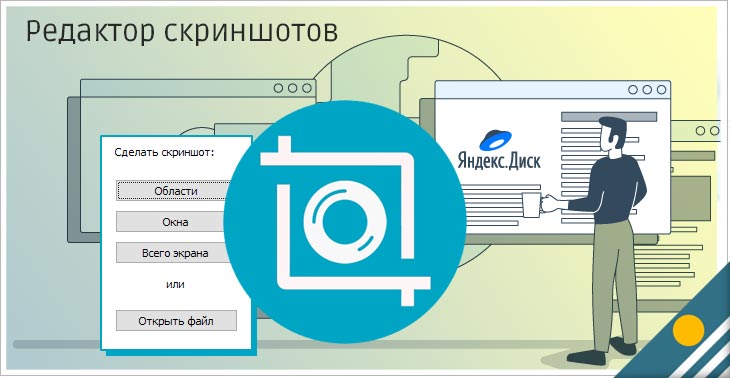 com/bootstrap/3.3.4/css/bootstrap.min.css">
</head>
<body>
<h2>YOUR SITE TITLE</h2>
<p>Your text blahblahbhalbha</p>
<p>Another paragraph! Maybe more text!</p>
</body>
</html>
com/bootstrap/3.3.4/css/bootstrap.min.css">
</head>
<body>
<h2>YOUR SITE TITLE</h2>
<p>Your text blahblahbhalbha</p>
<p>Another paragraph! Maybe more text!</p>
</body>
</html>


 Он доступен по адресу «ваш.домен/rss».
Он доступен по адресу «ваш.домен/rss».
 Я разбиваю код на отдельные блоки, чтобы в нем было легче ориентироваться, но вы можете использовать и один блок для всего кода:
Я разбиваю код на отдельные блоки, чтобы в нем было легче ориентироваться, но вы можете использовать и один блок для всего кода:
 В них можно:
В них можно: В нужный момент Ghost сам его опубликует.
В нужный момент Ghost сам его опубликует.
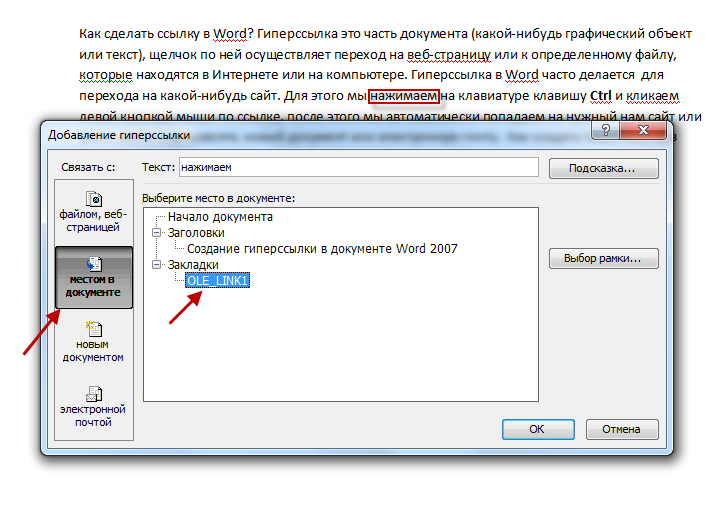
 Все читатели его увидят:
Все читатели его увидят: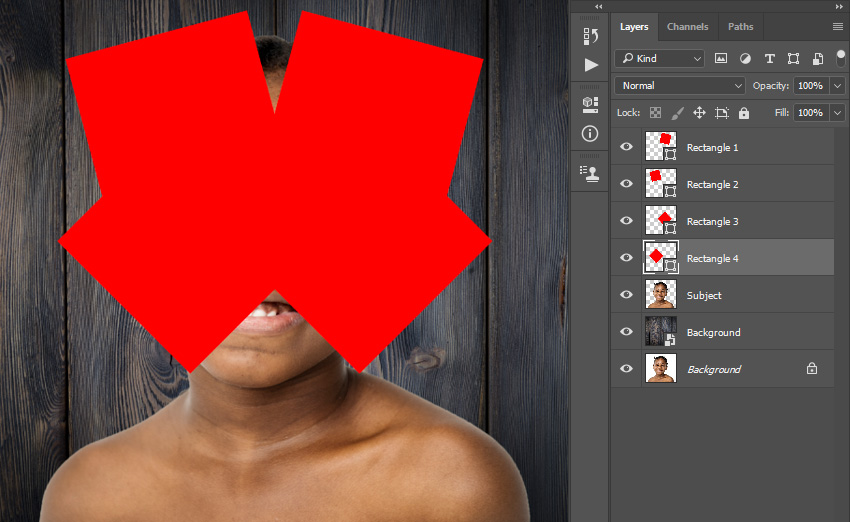

 В секции Integrations есть готовые рецепты – например, для автоматической публикации новых материалов в Facebook и Twitter. Другие автоматизации можно найти в подборке на сайте Zapier или создать самостоятельно.
В секции Integrations есть готовые рецепты – например, для автоматической публикации новых материалов в Facebook и Twitter. Другие автоматизации можно найти в подборке на сайте Zapier или создать самостоятельно. on.air» (название тоже задаете вы). Бот понимает, что вы выпустили публикацию, и присылает ссылку на нее в три канала, которые вы ведете.
on.air» (название тоже задаете вы). Бот понимает, что вы выпустили публикацию, и присылает ссылку на нее в три канала, которые вы ведете.
 Многие процессы и опции автоматизированы, так что нет нужды каждый день переживать, например, насчет скорости загрузки сайта или работоспособности редактора контента.
Многие процессы и опции автоматизированы, так что нет нужды каждый день переживать, например, насчет скорости загрузки сайта или работоспособности редактора контента.
 Именно здесь необходимо определить, как сайт будет выглядеть.
Именно здесь необходимо определить, как сайт будет выглядеть.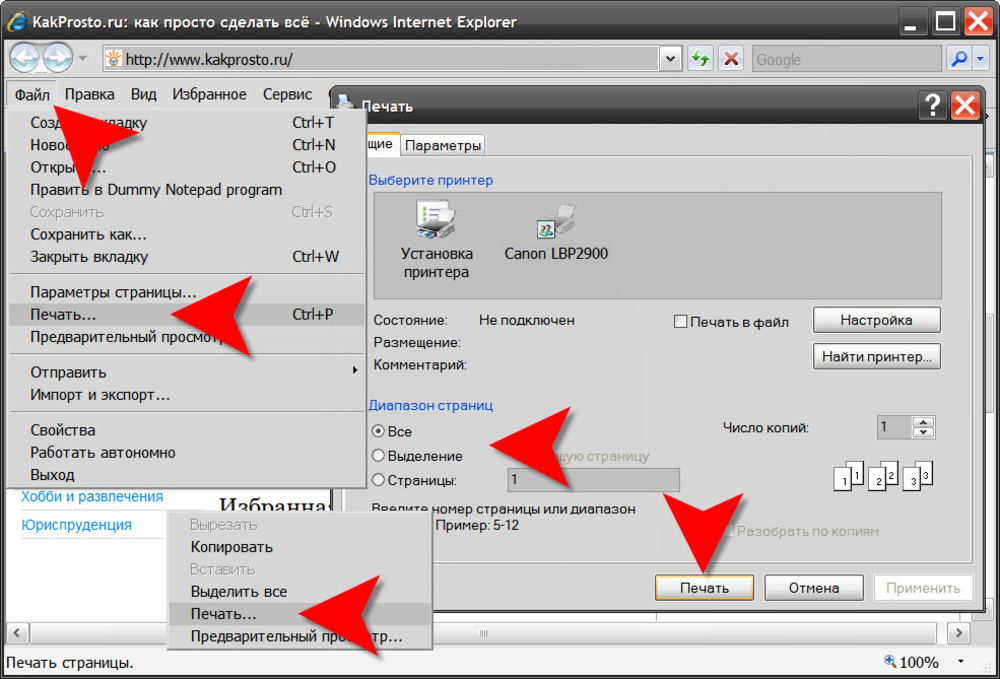

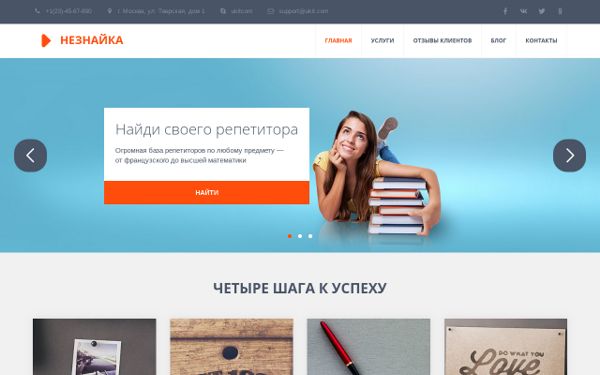 В папке, куда был сохранен сам шаблон, появилась папка images с изображениями. Отбираем нужные и переименовываем.
В папке, куда был сохранен сам шаблон, появилась папка images с изображениями. Отбираем нужные и переименовываем.
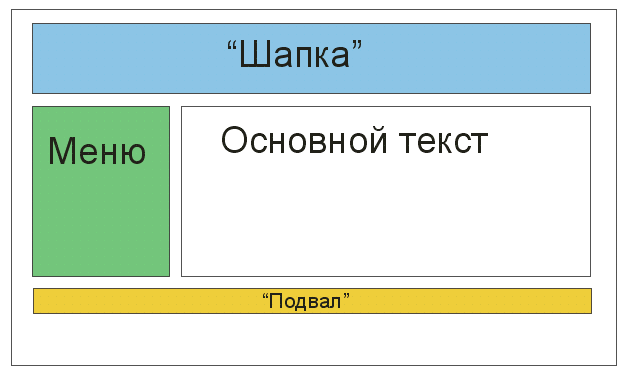 Таблица стилей задается либо в внутри тега <head>, либо в отдельном файле style.css, ссылка на который также располагается внутри <head>.
Таблица стилей задается либо в внутри тега <head>, либо в отдельном файле style.css, ссылка на который также располагается внутри <head>.
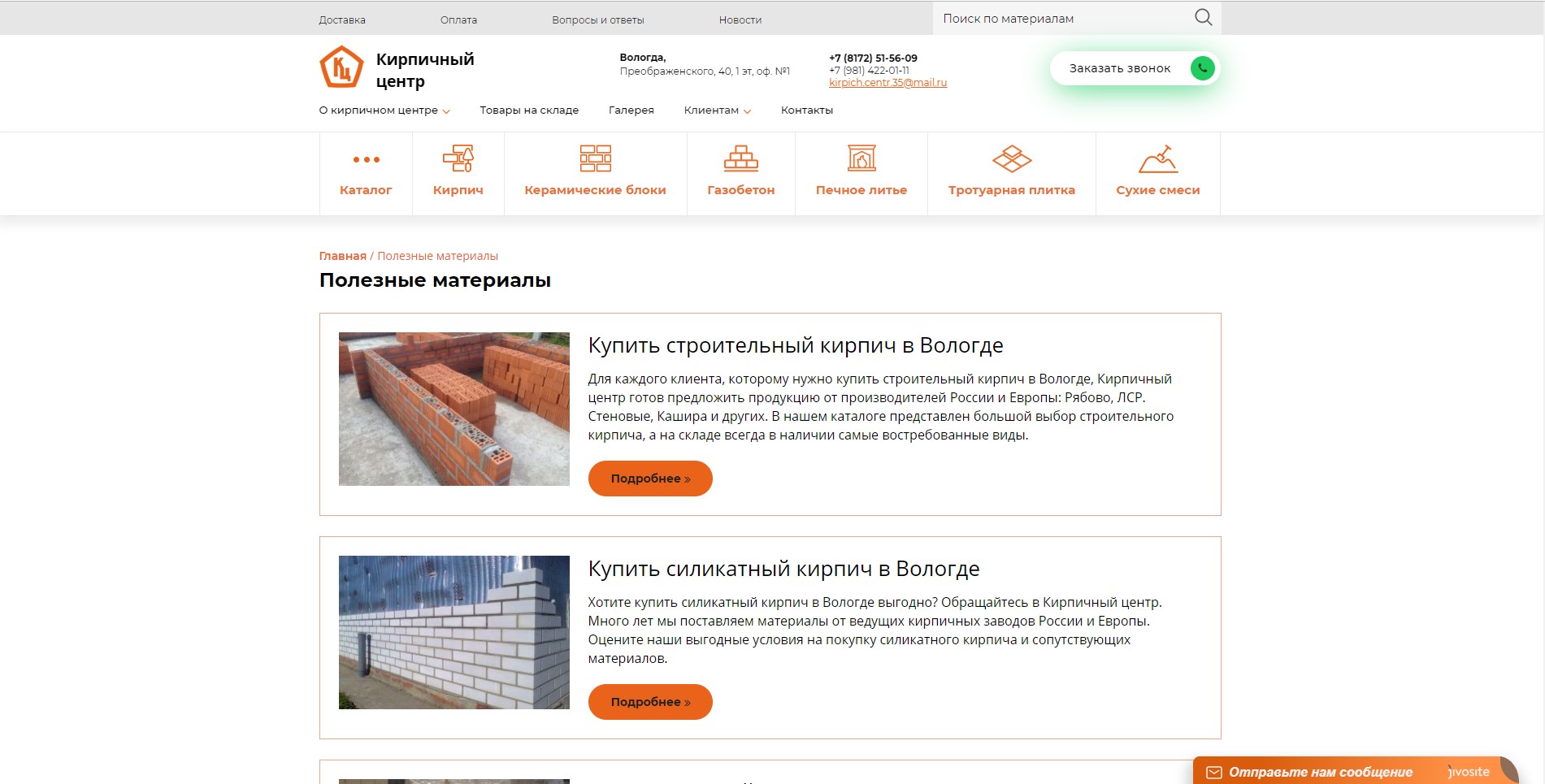
 А как насчет цифровых продуктов? Вам понадобится возможность отправлять файлы автоматически. Вы хотите указать направление к физическому местонахождению вашего магазина? Составьте список необходимых вам функций и возможностей. Вы будете обращаться к этому списку, когда будете думать, какой веб-хостинг или конструктор сайтов выбрать.
А как насчет цифровых продуктов? Вам понадобится возможность отправлять файлы автоматически. Вы хотите указать направление к физическому местонахождению вашего магазина? Составьте список необходимых вам функций и возможностей. Вы будете обращаться к этому списку, когда будете думать, какой веб-хостинг или конструктор сайтов выбрать. Builder (инструмент, используемый для создания страниц, добавления копий, загрузки изображений и т. д.).
Builder (инструмент, используемый для создания страниц, добавления копий, загрузки изображений и т. д.).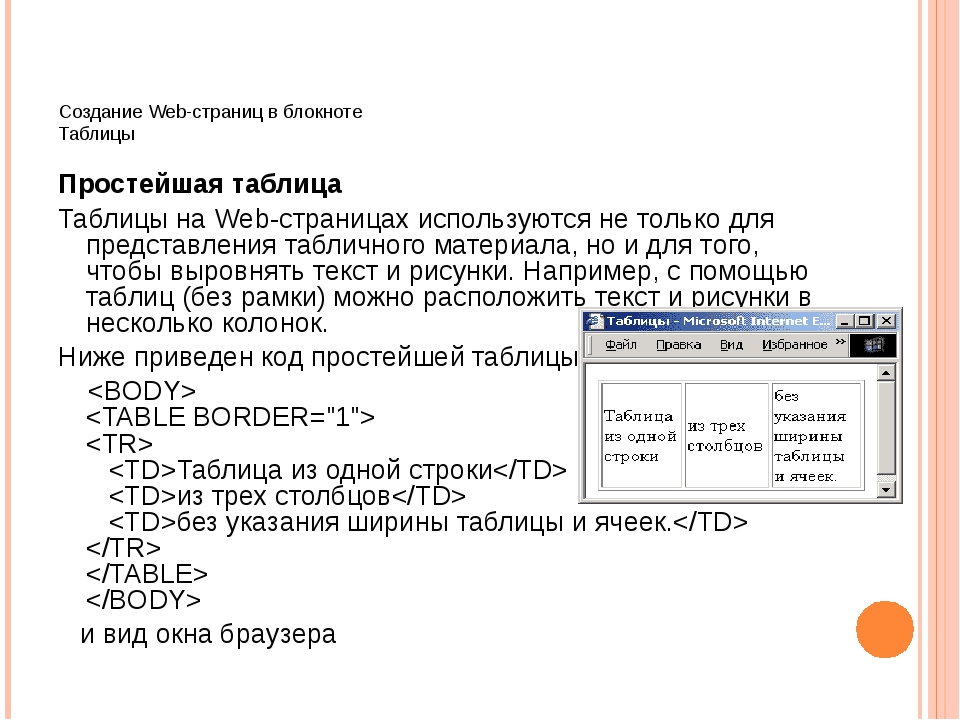




 Например, в пекарне можно разделить страницы, посвященные тортам, пирогам и кейтерингу. Здесь вы можете найти советы по описанию продукта.
Например, в пекарне можно разделить страницы, посвященные тортам, пирогам и кейтерингу. Здесь вы можете найти советы по описанию продукта.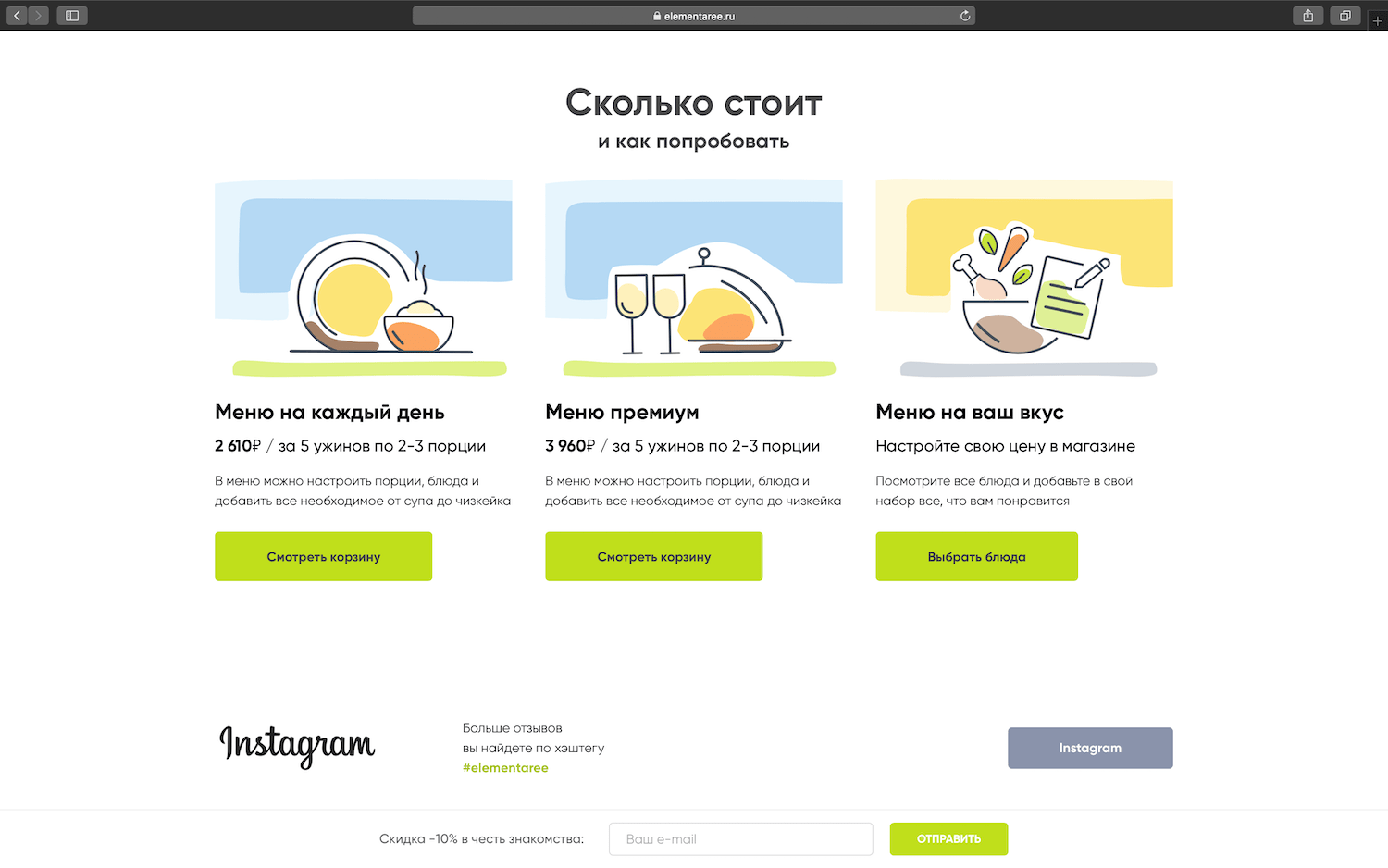
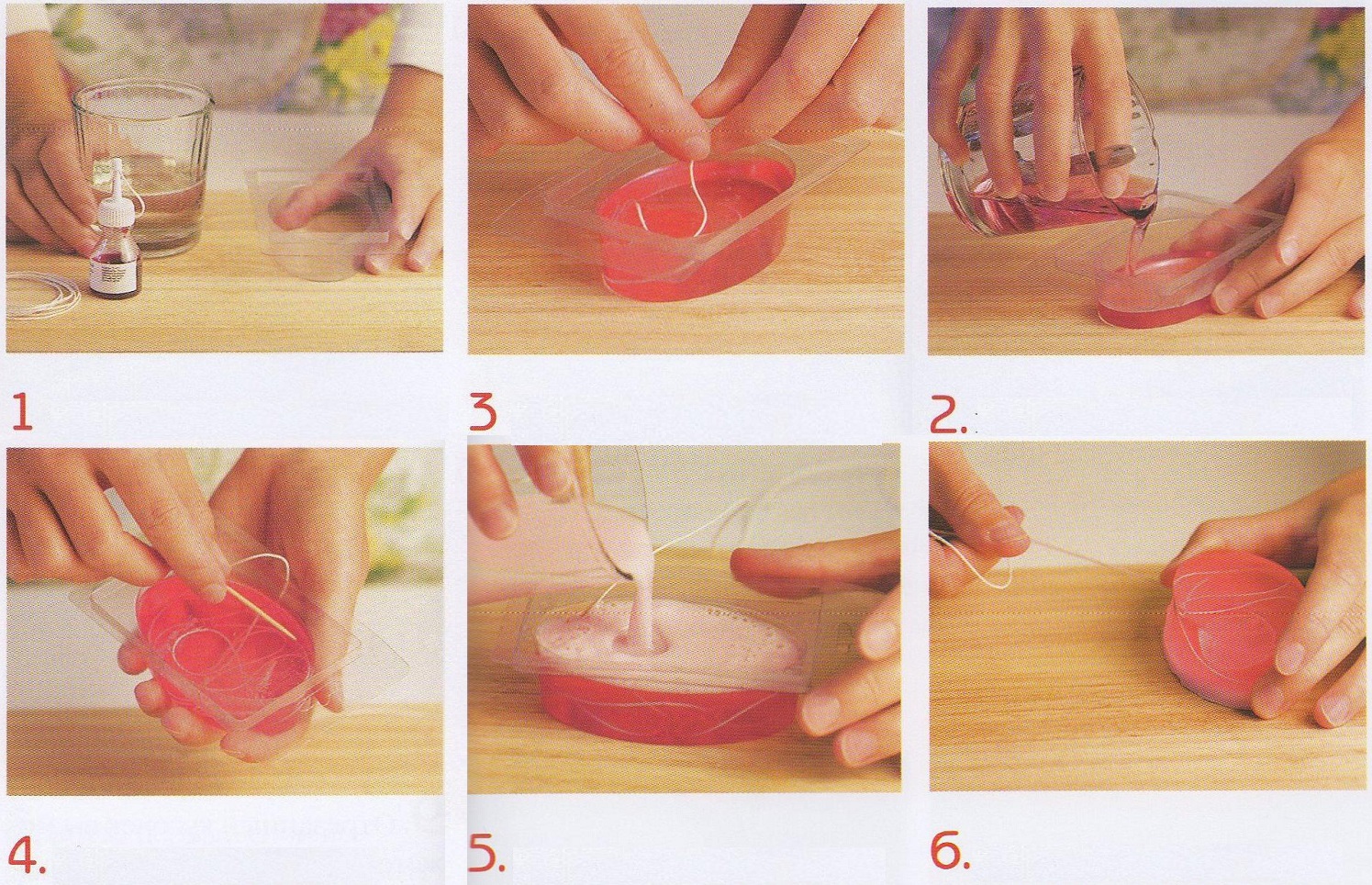



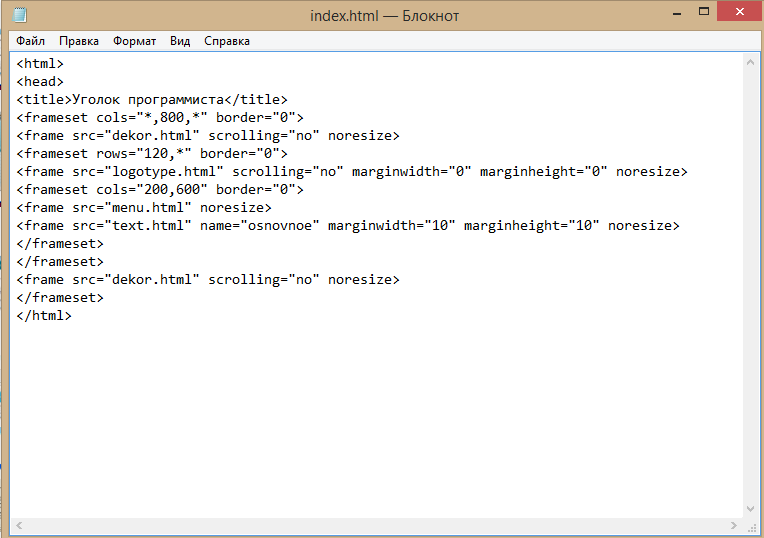
 Особенно, если вы никогда раньше не создавали веб-сайт.
Особенно, если вы никогда раньше не создавали веб-сайт.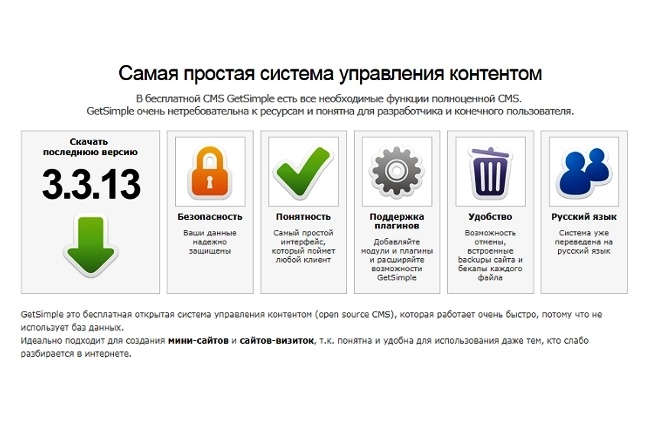
 Поздравляю!
Поздравляю!



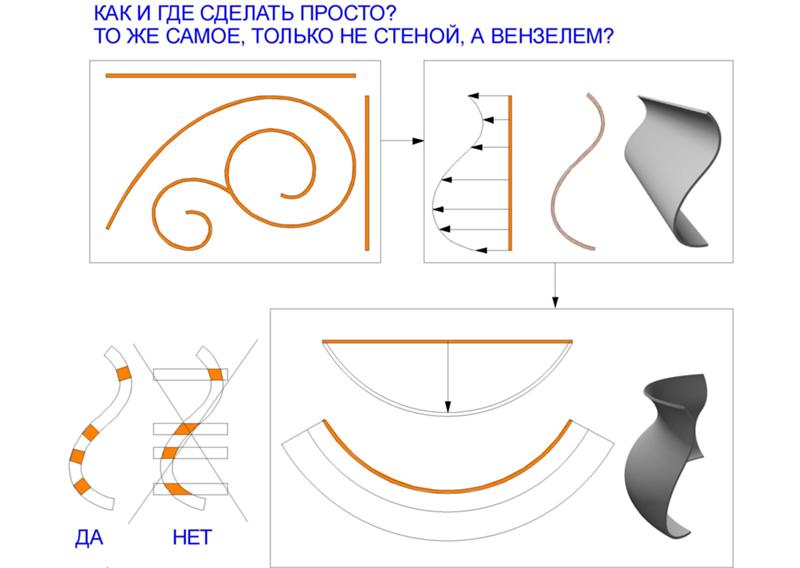

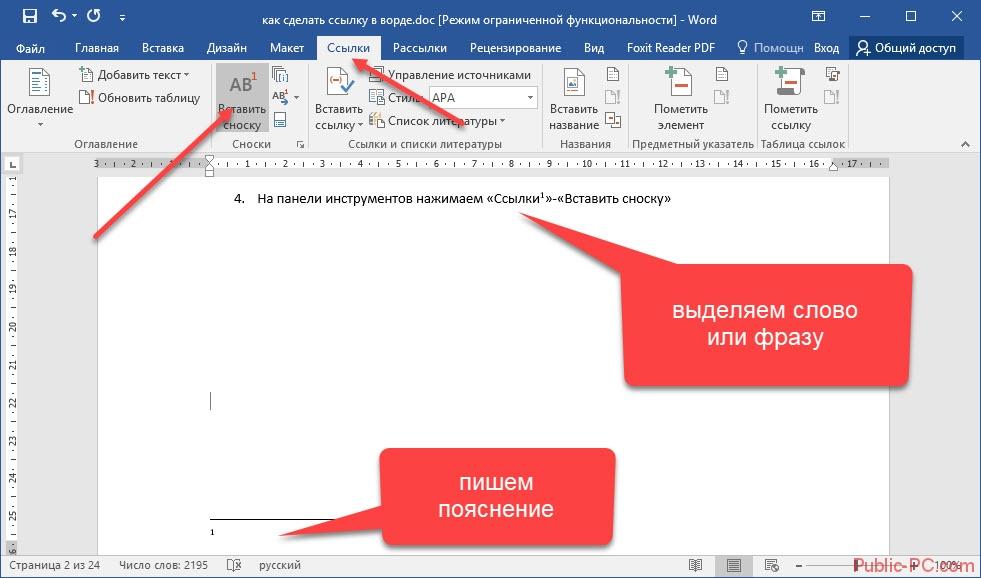 Все, что вы видите на странице, обычно находится в теге body.Итак, нам нужно переместить то предложение, которое мы сделали в начале, в тело.
Все, что вы видите на странице, обычно находится в теге body.Итак, нам нужно переместить то предложение, которое мы сделали в начале, в тело. Нам нужна кодировка, потому что нам нужно переводить буквы, числа и символы, которые мы используем, в байты, используемые компьютерами.
Нам нужна кодировка, потому что нам нужно переводить буквы, числа и символы, которые мы используем, в байты, используемые компьютерами.
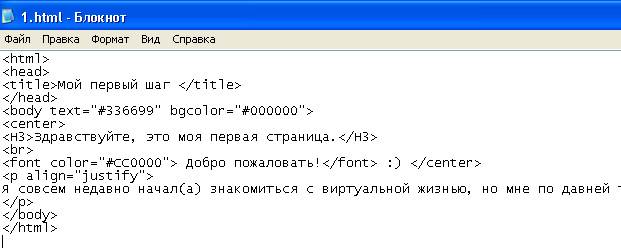

 Nunc facilisis
vel nisl lacinia cursus. Cras Suscipit augue sed volutpat
tincidunt. Aenean dictum tincidunt urna, quis eleifend
quam mattis eu. Целочисленный sollicitudin, nisl faucibus aliquam
ullamcorper, metus sapien scelerisque lorem, at ornare dui
orci non orci.Целое число tempus conctetur metus, vitae
blandit nibh aliquam nec. Pellentesque vestibulum arcu eget
ante sollicitudin, id accumsan dui molestie. Suspendisse
Vehicleula semper dui id congue. Suspendisse sed velit сидеть
amet velit luctus varius. Ut condimentum tincidunt consquat.
Sed eu ligula non magna scelerisque auctor.
Nunc facilisis
vel nisl lacinia cursus. Cras Suscipit augue sed volutpat
tincidunt. Aenean dictum tincidunt urna, quis eleifend
quam mattis eu. Целочисленный sollicitudin, nisl faucibus aliquam
ullamcorper, metus sapien scelerisque lorem, at ornare dui
orci non orci.Целое число tempus conctetur metus, vitae
blandit nibh aliquam nec. Pellentesque vestibulum arcu eget
ante sollicitudin, id accumsan dui molestie. Suspendisse
Vehicleula semper dui id congue. Suspendisse sed velit сидеть
amet velit luctus varius. Ut condimentum tincidunt consquat.
Sed eu ligula non magna scelerisque auctor.
Добавить комментарий